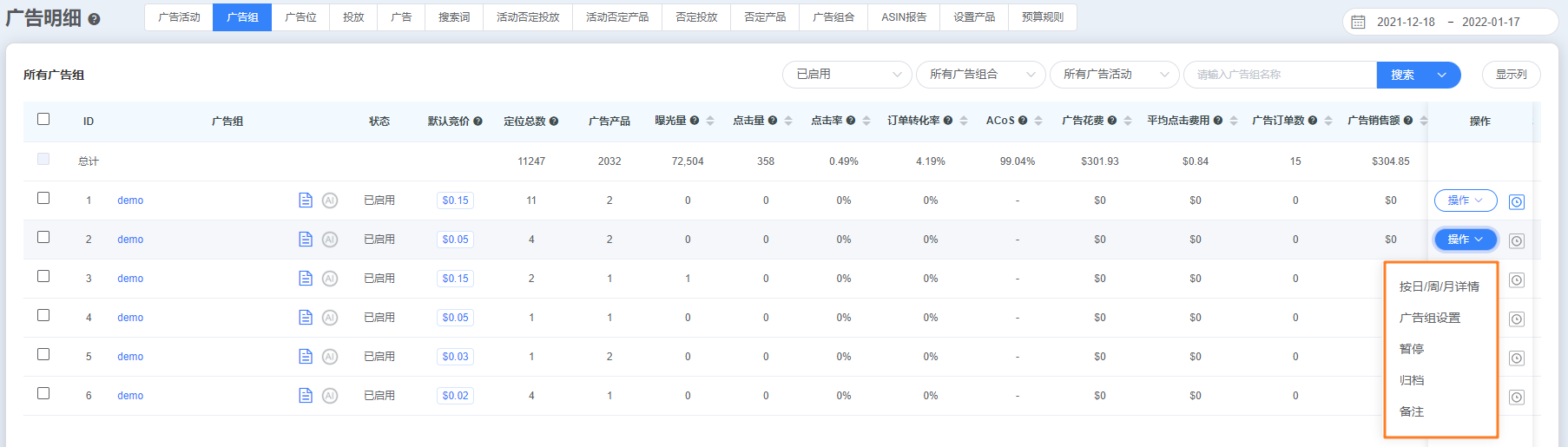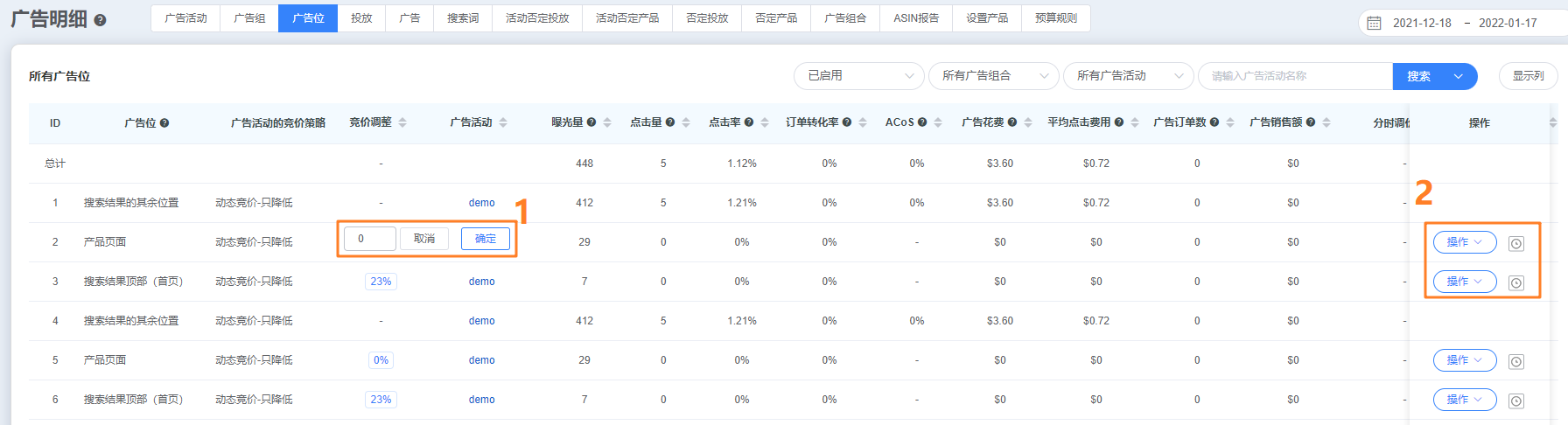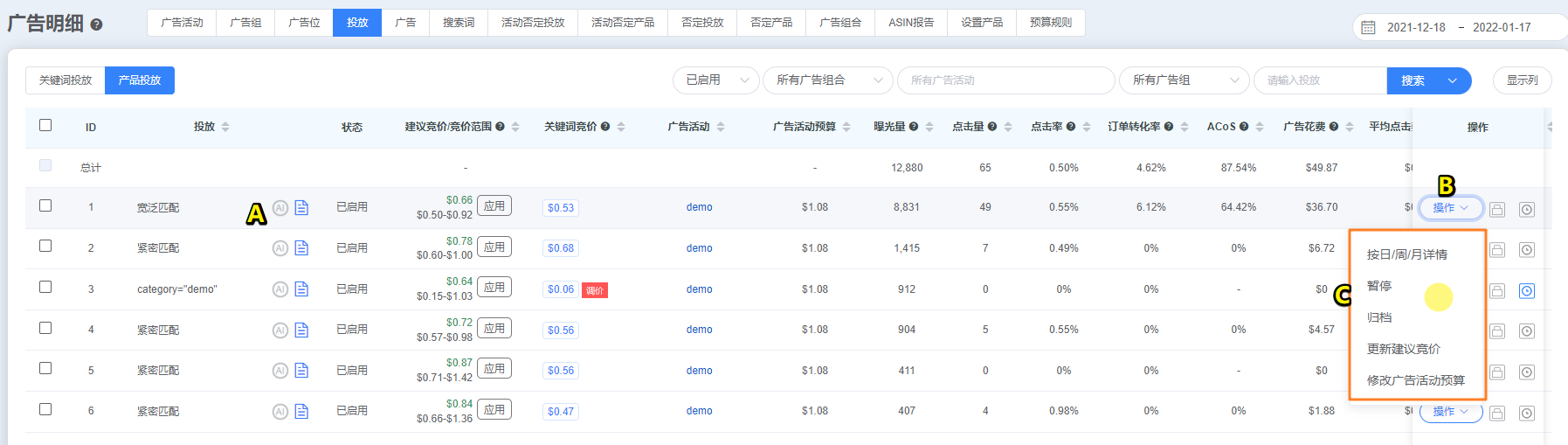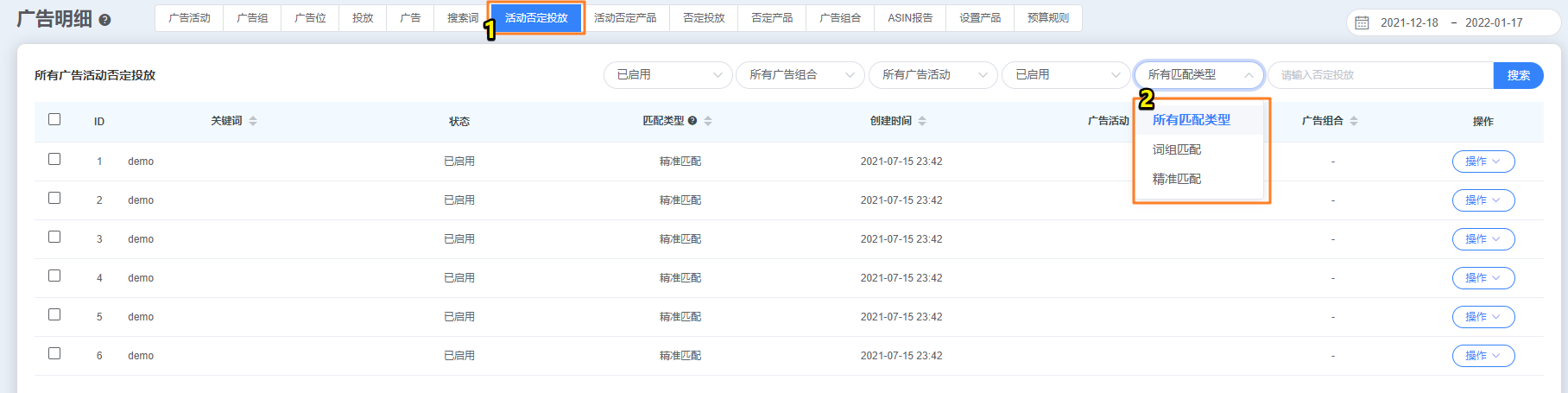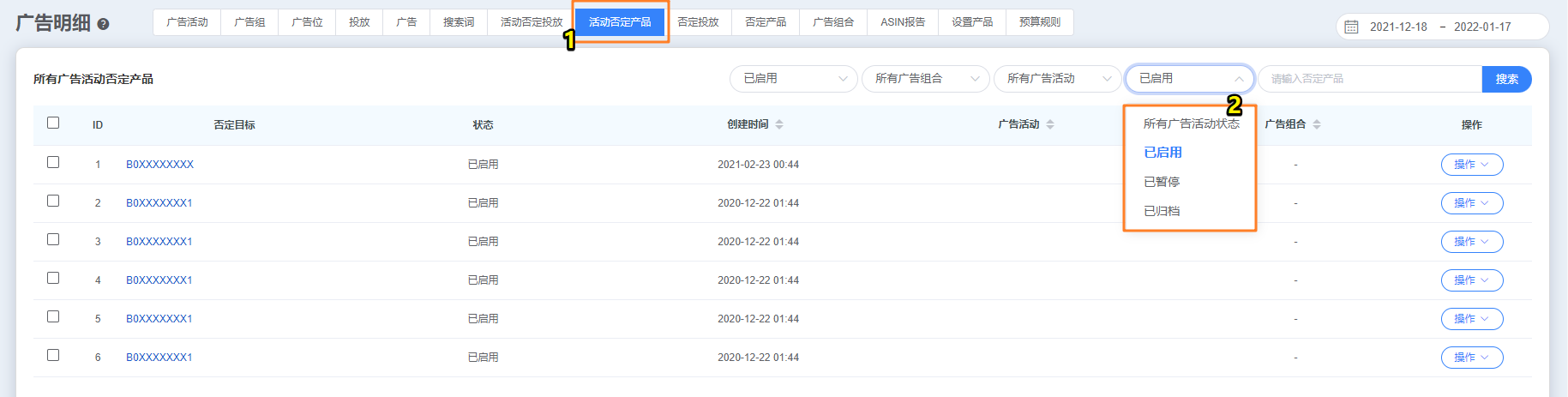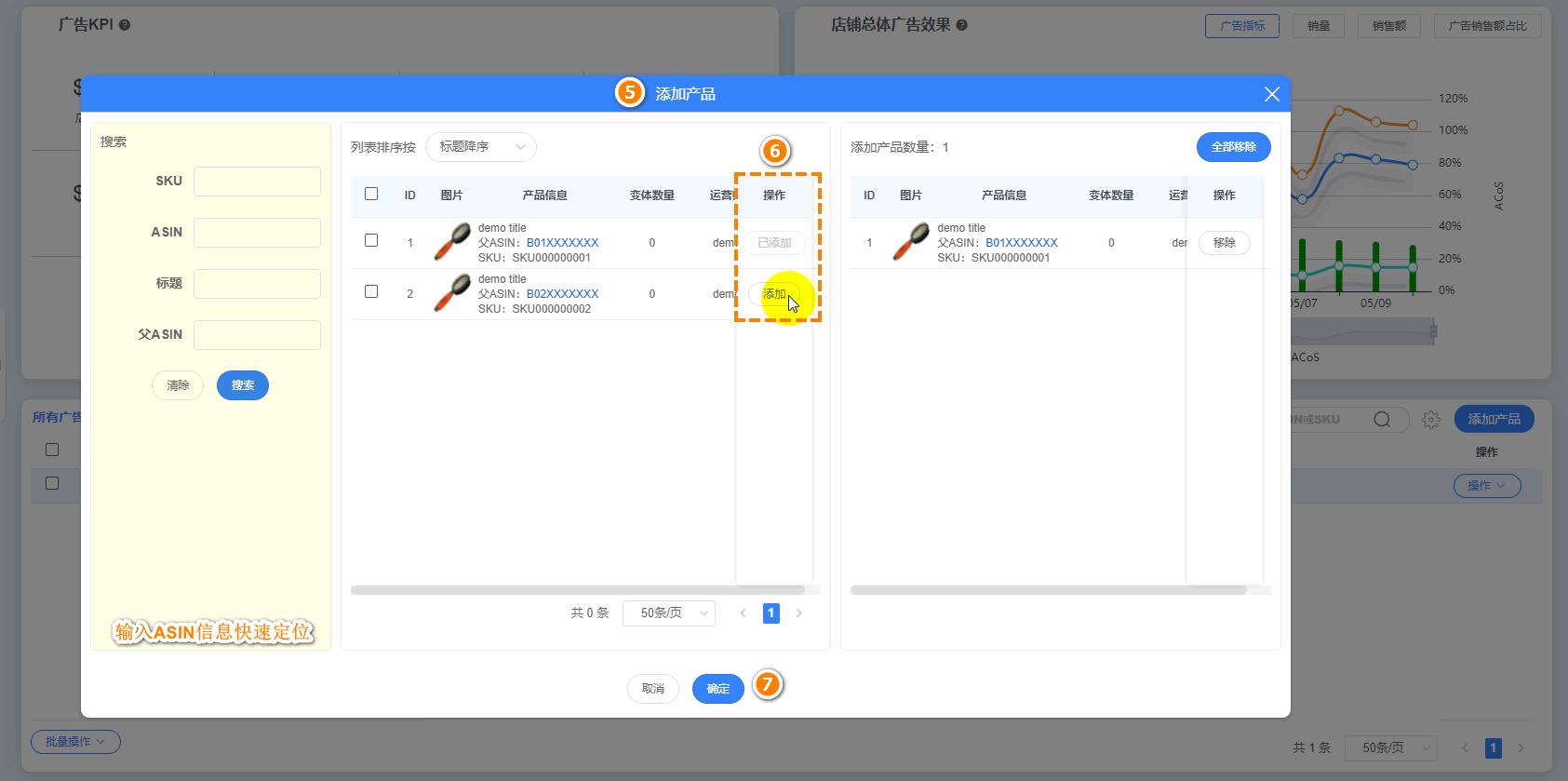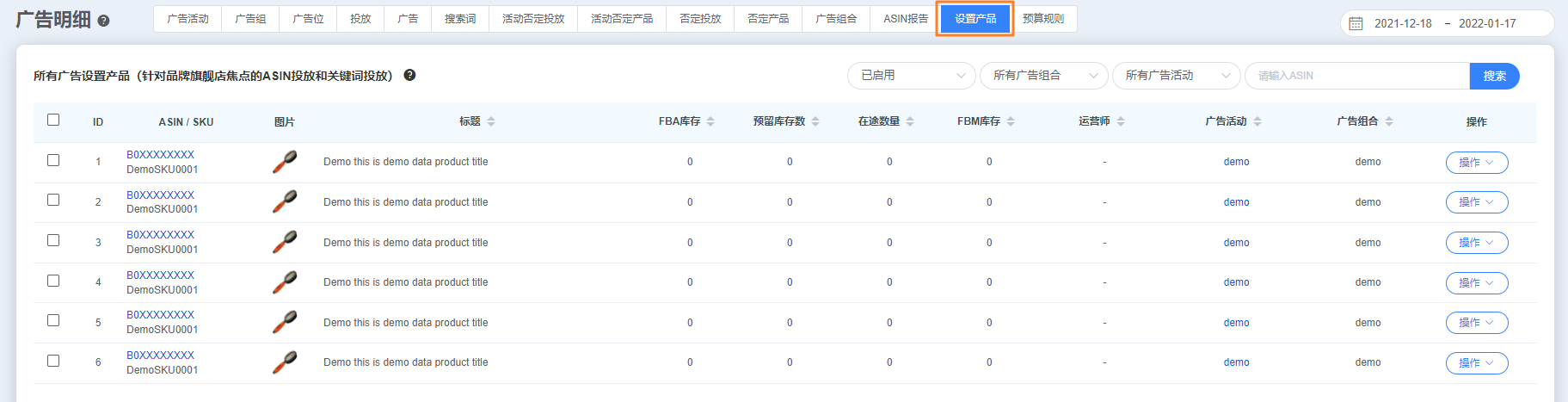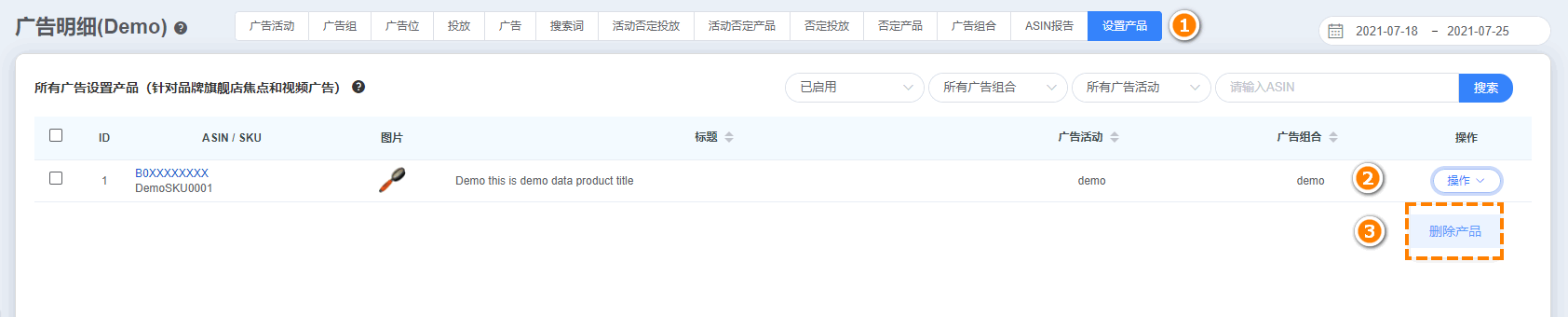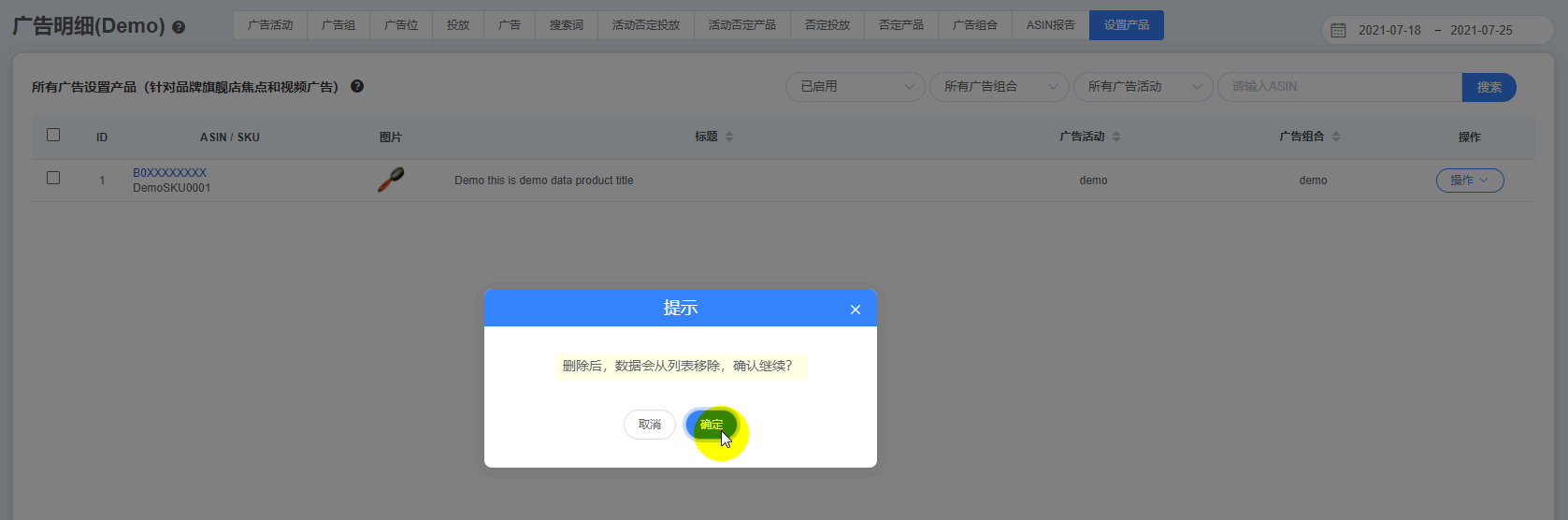功能总结
(1)展示店铺/站点所有广告活动不同层级的多维度数据,提升数据浏览体验
(2)支持用户针对不同广告层级相对进行多项操作与优化,提高用户运营效率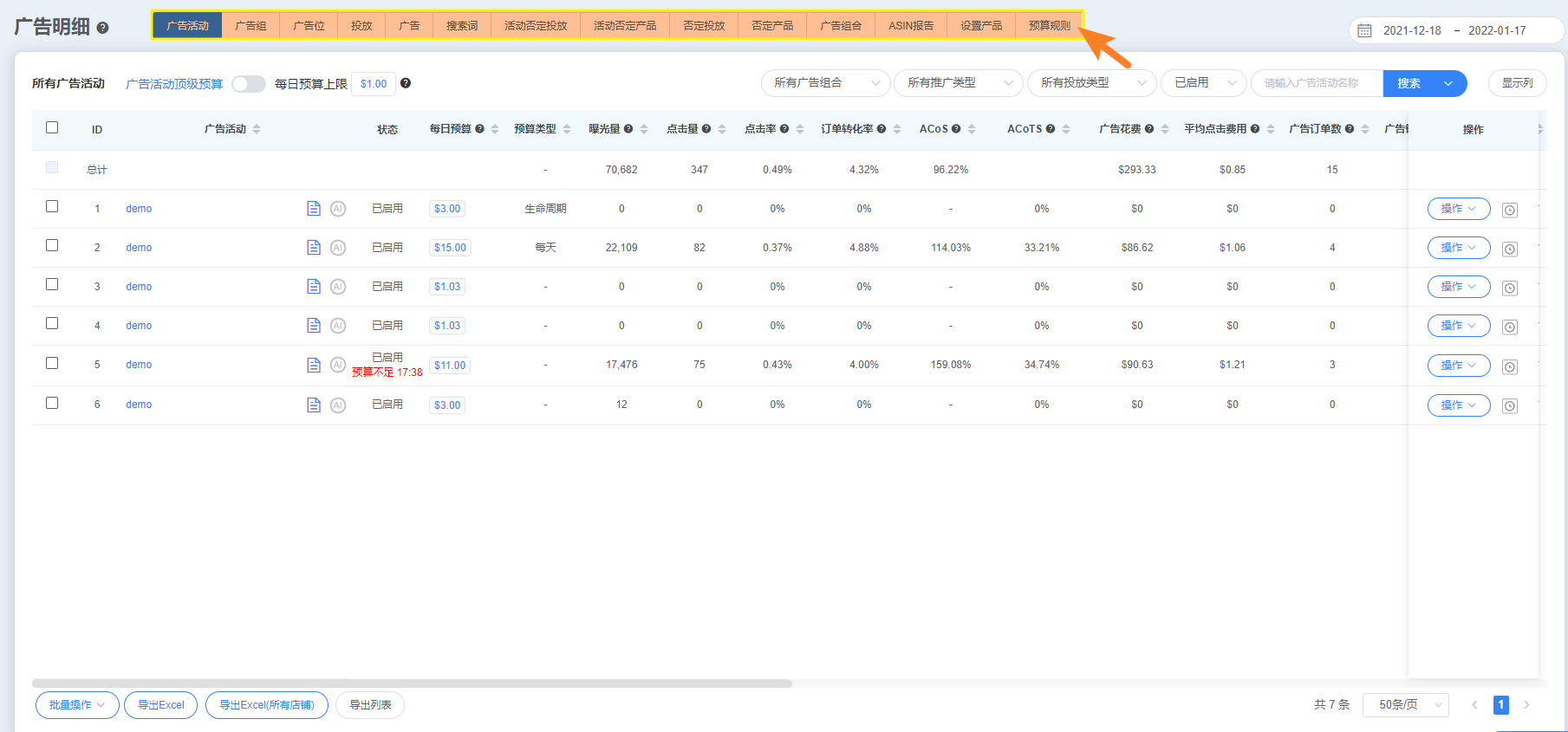
操作解读
一、广告活动
(1)查看数据
选择“广告活动”,系统自动展示用户负责店铺的所有广告活动,包括商品推广、品牌推广、展示型推广,同时提供包括各广告活动的广告KPI、预算、广告销售数据、广告设置等多种详细数据。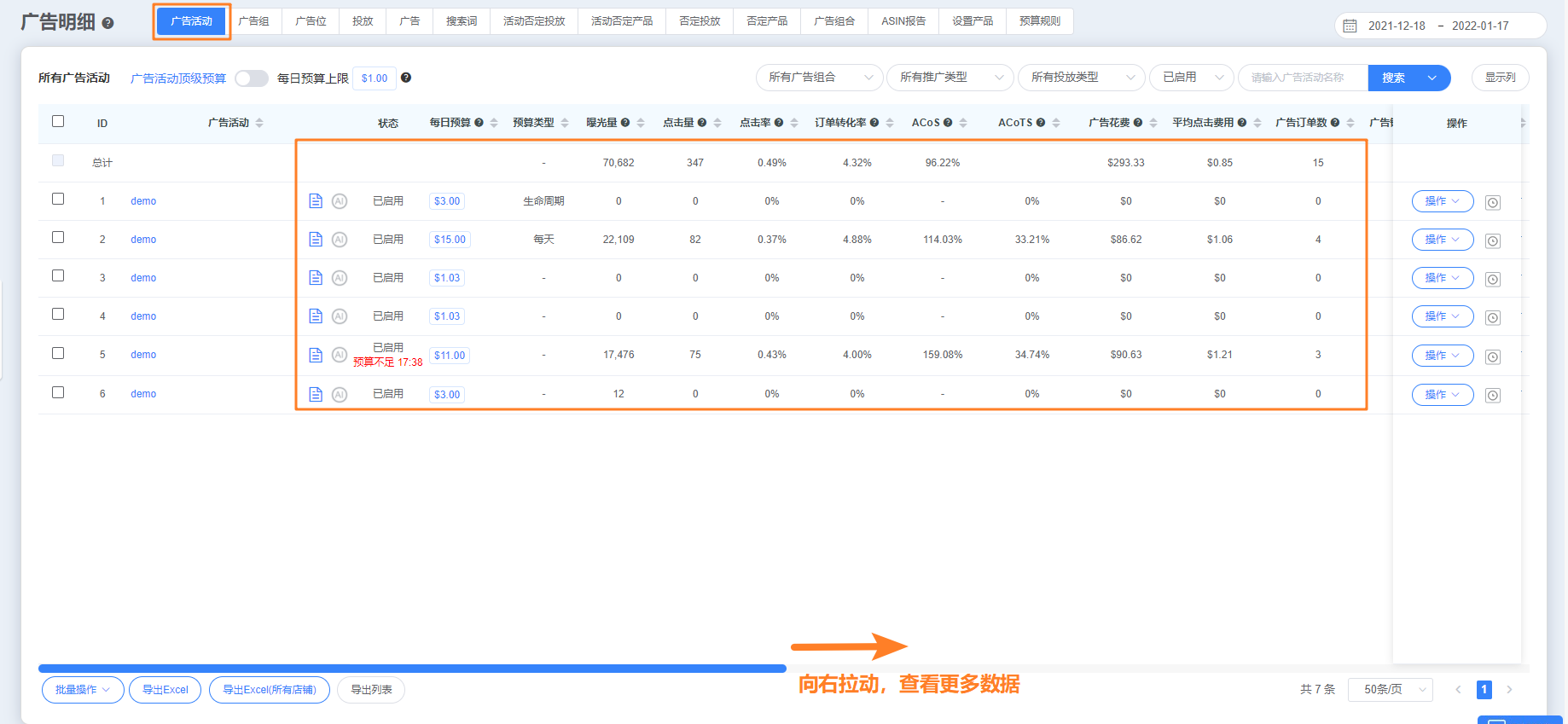
借助筛选功能,用户可轻松定位不同广告层级与不同维度数据。
- 广告层级筛选:选择不同广告层级如广告组合、推广类型、投放类型、广告状态等进行筛选;
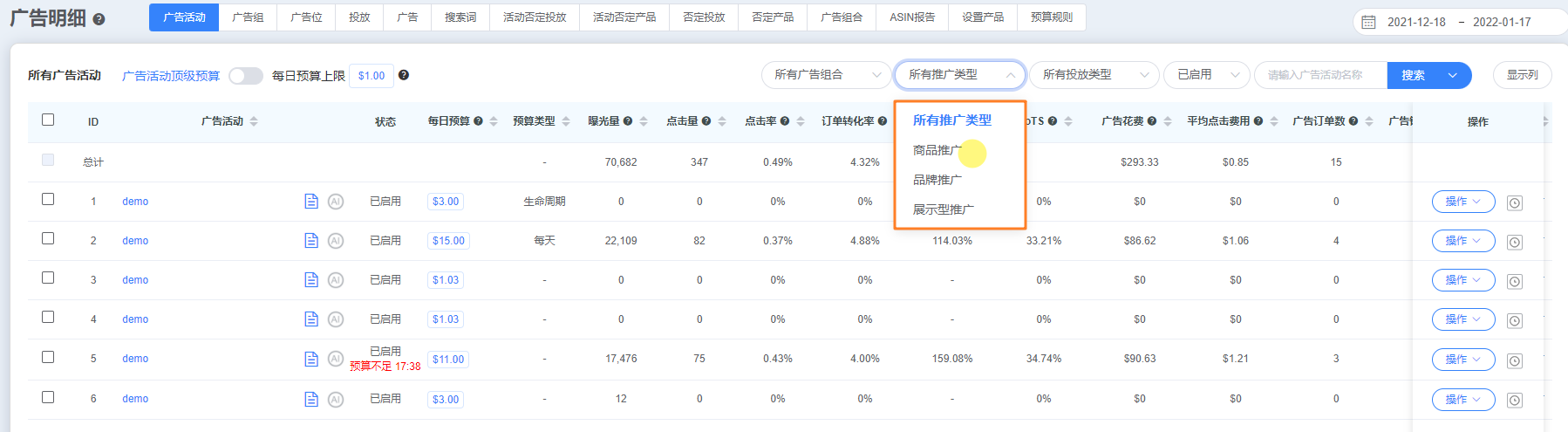
- 高级筛选:点击搜索框“高级筛选”按钮
 ,选择所需数据,点击“确定”进行快速筛选;
,选择所需数据,点击“确定”进行快速筛选;
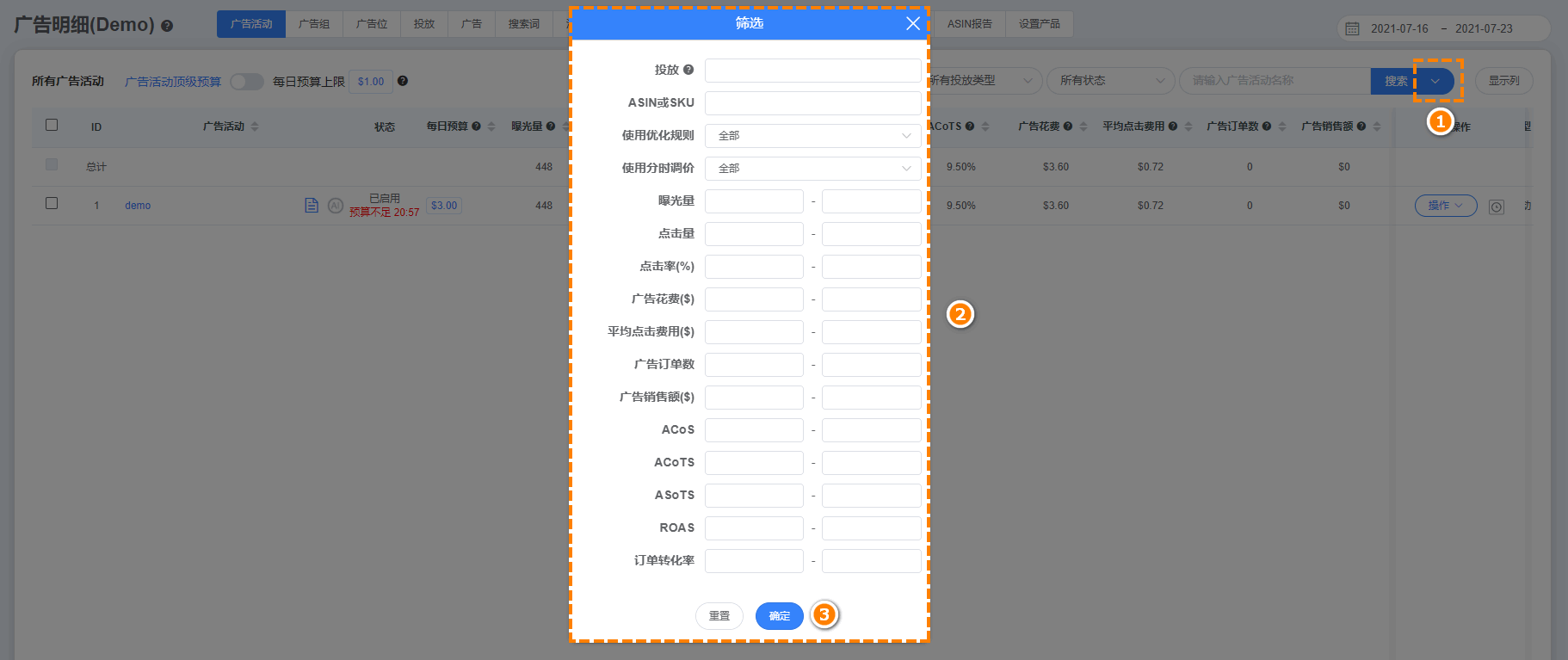
点击右上方“显示列”按钮,用户可自定义展示数据。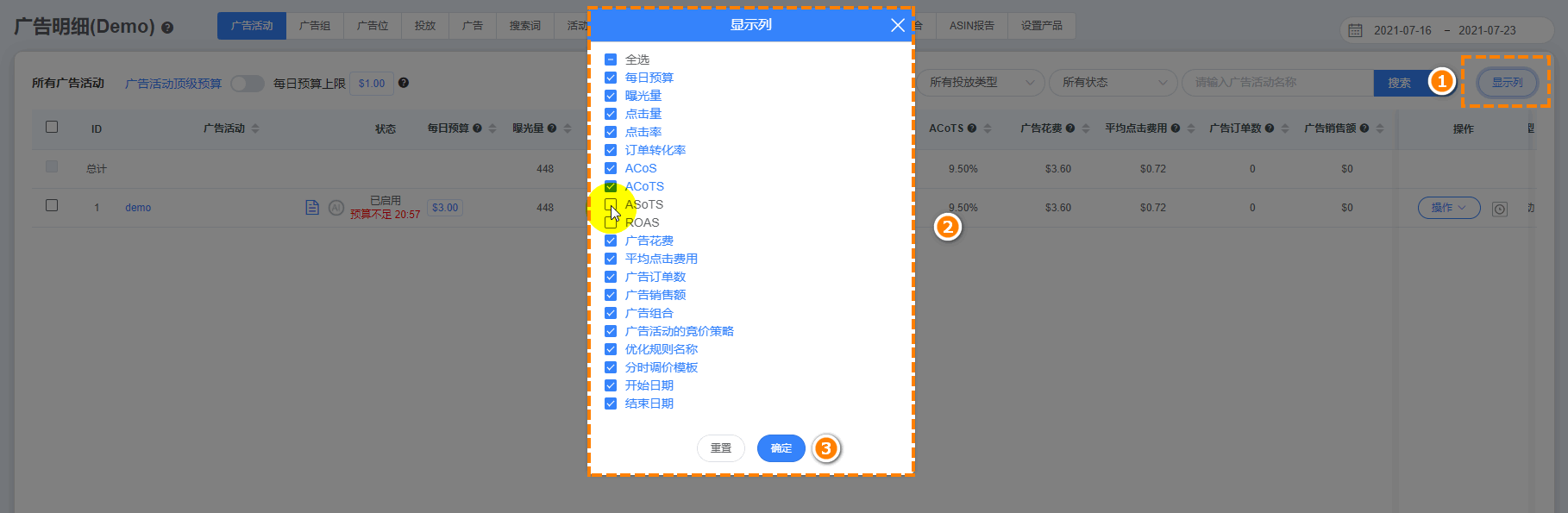
系统数据默认初始展示最近7天的数据,用户可点击右上角自定义数据筛选时间,时间范围最长可选择90天。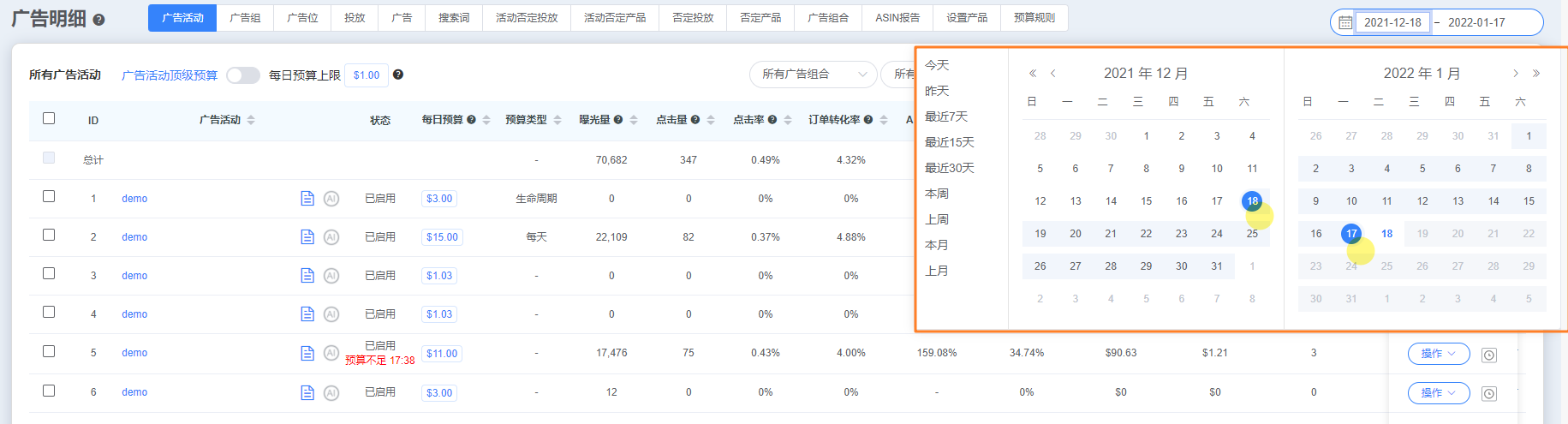
(2)设置与操作
①设置店铺与广告预算
如需设置,可点击左上角进行“广告活动顶级预算”或“每日预算上限”设置操作,还可直接点击广告活动右侧,直接修改独立广告活动预算。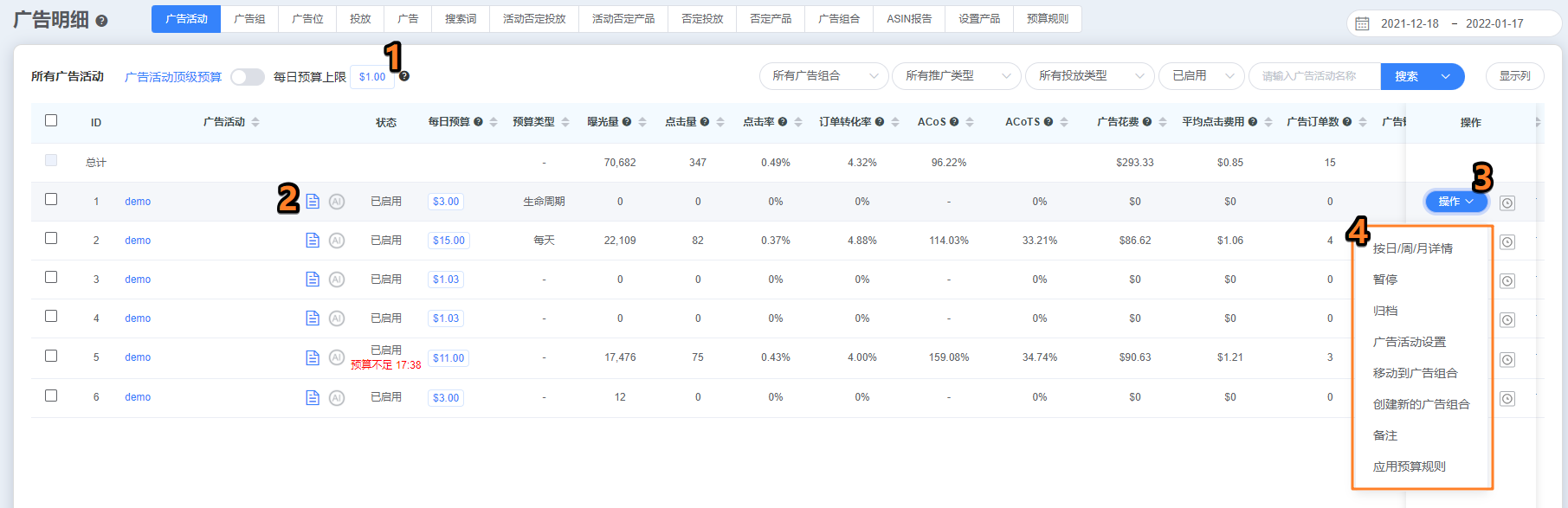
②修改与调整广告活动
如需暂停、归档广告活动,或修改广告活动与广告组合设置,点击“操作”选项,选择对应操作即可。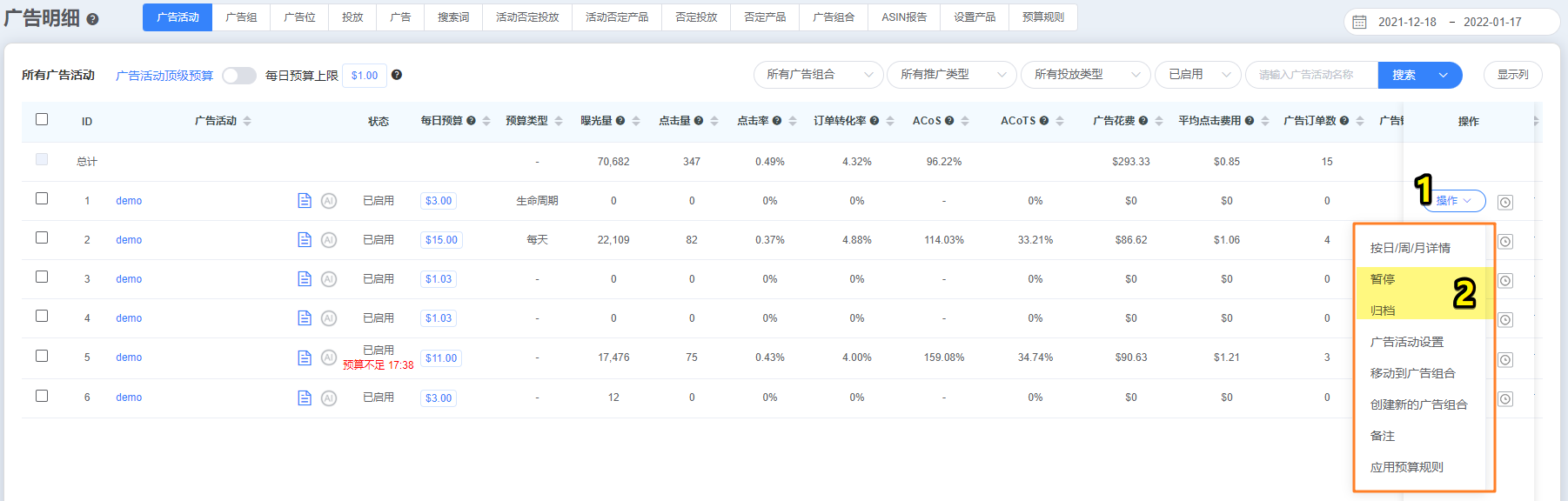
③为广告活动应用系统功能
如需为查看广告活动对应的广告日志、或为广告活动应用“智能优化规则”“分时调价规则”,可点击对应功能图标进行操作。
④批量操作
如需进行批量操作,可勾选多个广告活动,点击左下方的“批量操作”选项,选择对应操作。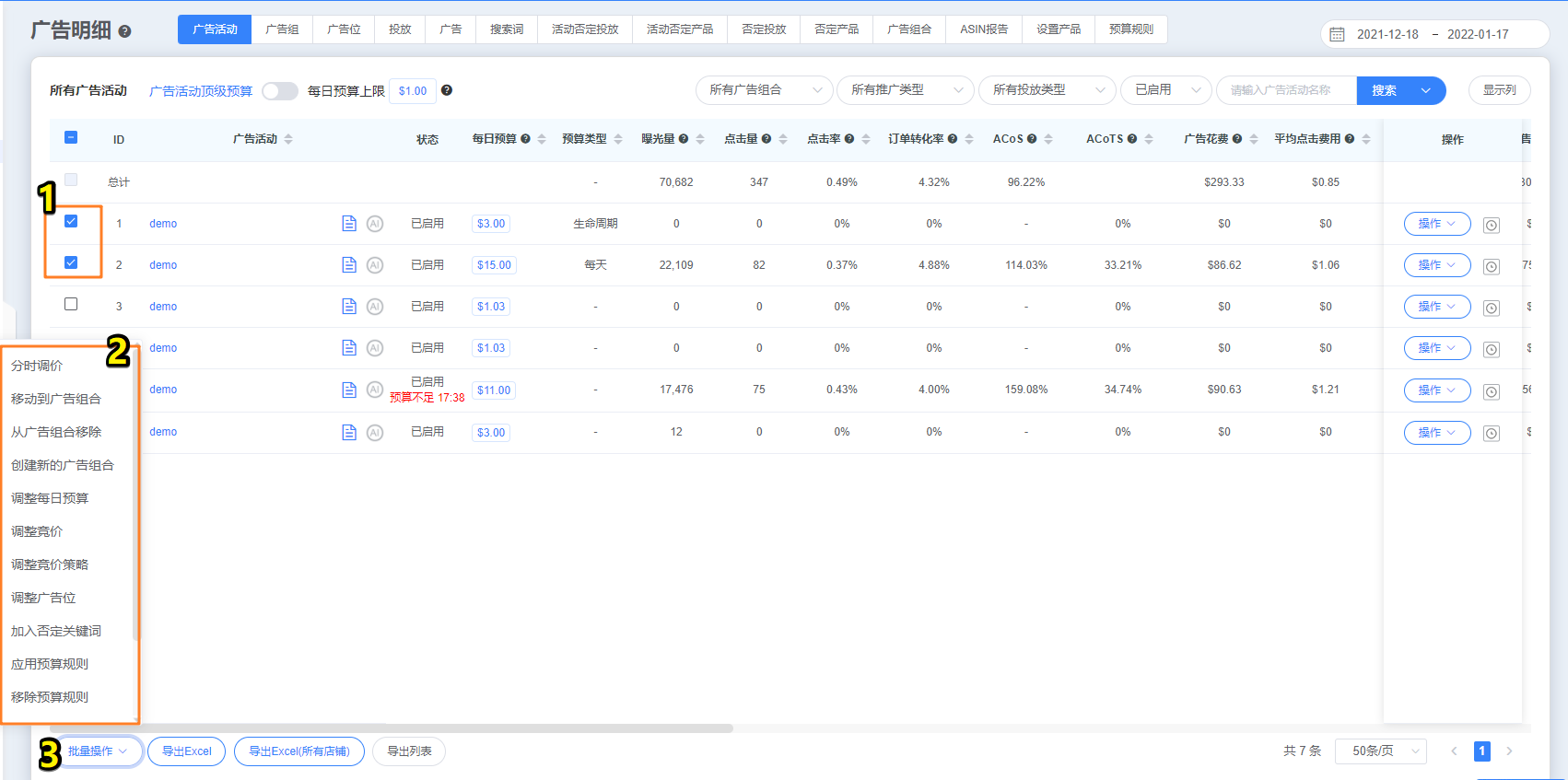
二、广告组
(1)查看数据
选择“广告组”,系统自动展示用户负责店铺的所有广告组,同时提供各广告组层级的广告KPI、定位投放、广告销售数据等多种详细信息。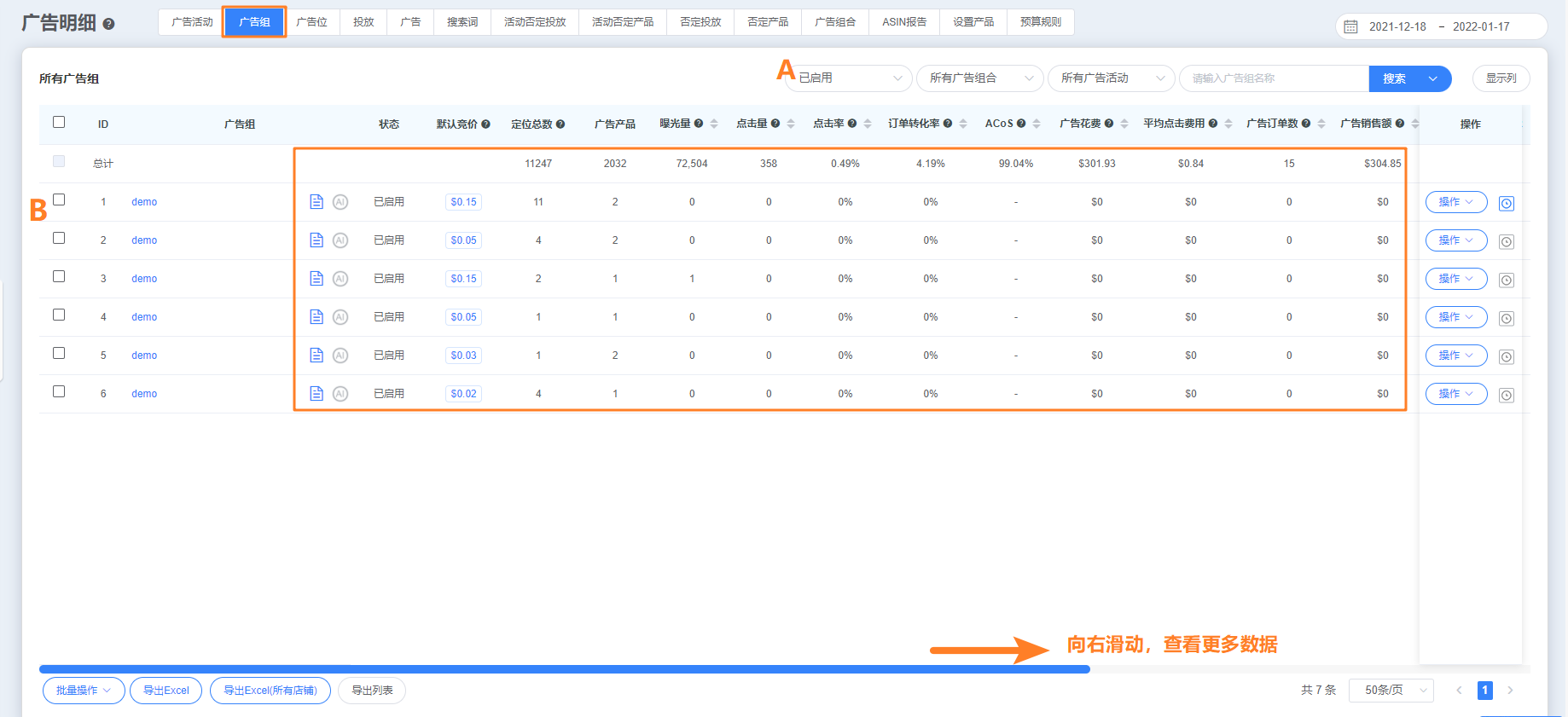
借助筛选功能,用户可轻松定位不同广告层级与不同维度数据。
- 广告层级筛选:选择不同广告层级如广告组合、广告活动、广告组投放状态、广告组名称等进行筛选;
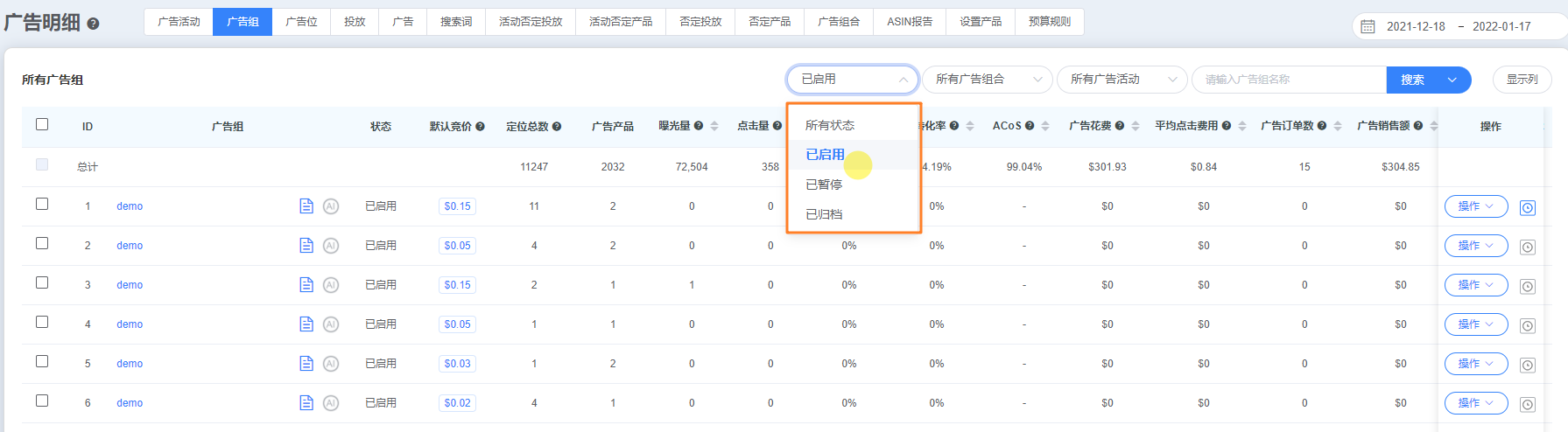
- 高级筛选:点击搜索框“高级筛选”按钮
 ,选择所需数据,点击“确定”进行快速筛选;
,选择所需数据,点击“确定”进行快速筛选;
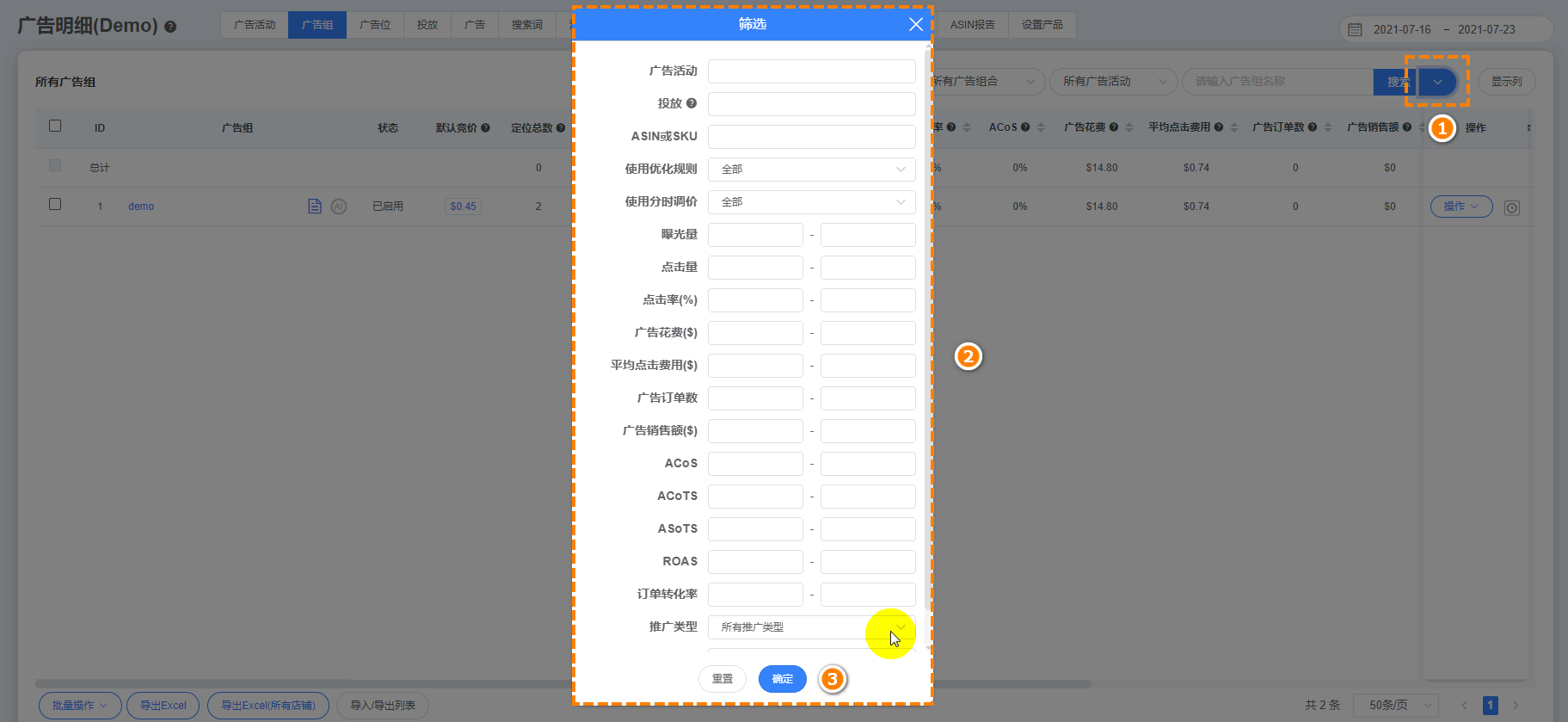
点击右上方“显示列”按钮,用户可自定义展示数据。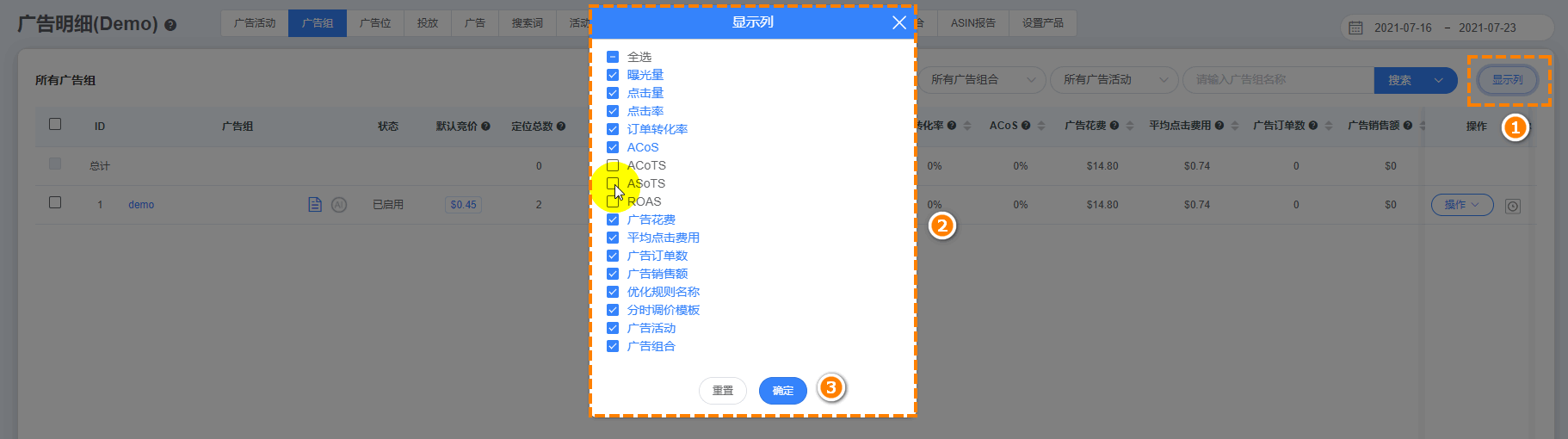
系统数据默认初始展示最近7天的数据,用户可点击右上角自定义数据筛选时间,时间范围最长可选择90天。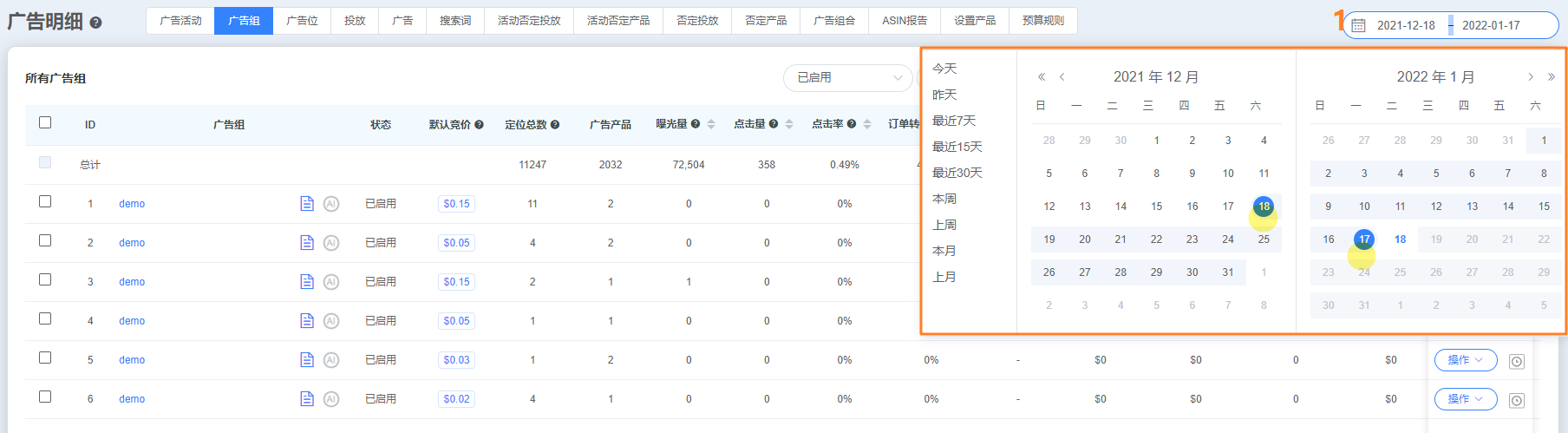
(2)设置与操作
①修改默认竞价
如需修改默认竞价,可点击广告组右侧竞价框,直接修改确认即可。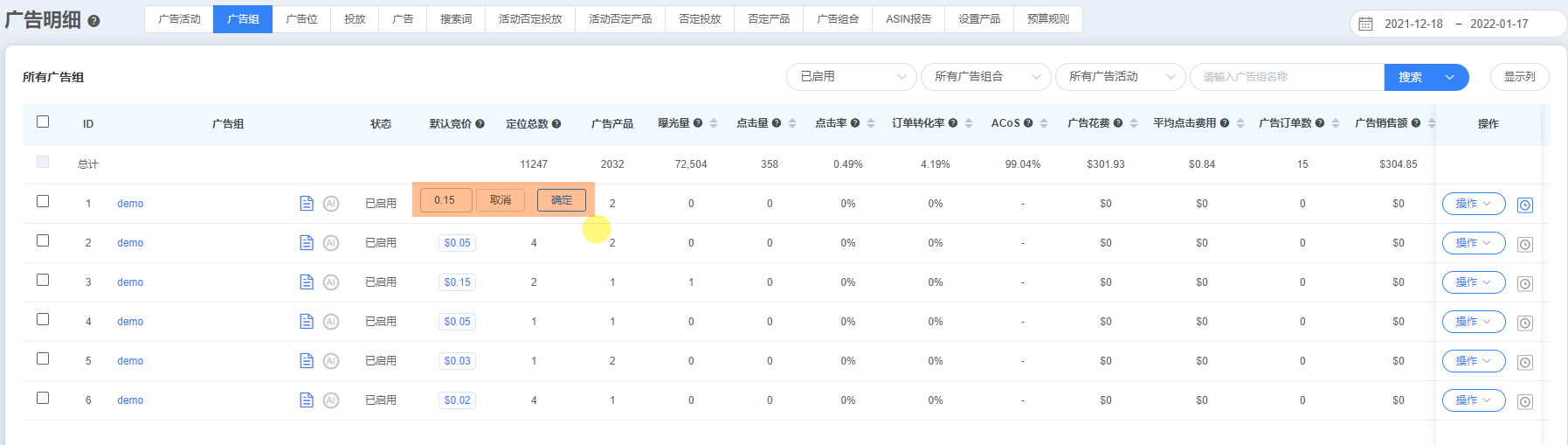
②修改与调整广告组
如需暂停、归档广告组,或修改广告组设置与添加备注,点击“操作”,选择对应选项即可。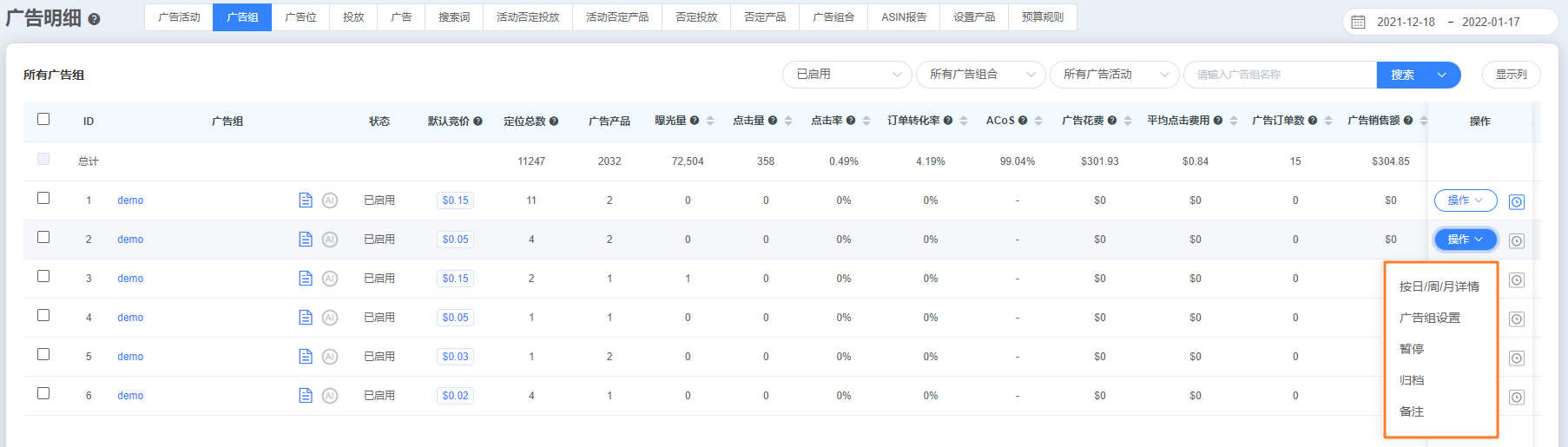
③为广告组应用系统功能
如需为查看广告组对应的广告日志、或为广告组应用“智能优化规则”“分时调价规则”,可点击对应功能图标进行操作。
④批量操作
如需进行批量操作,可勾选多个广告组,点击左下方的“批量操作”选项,选择对应操作。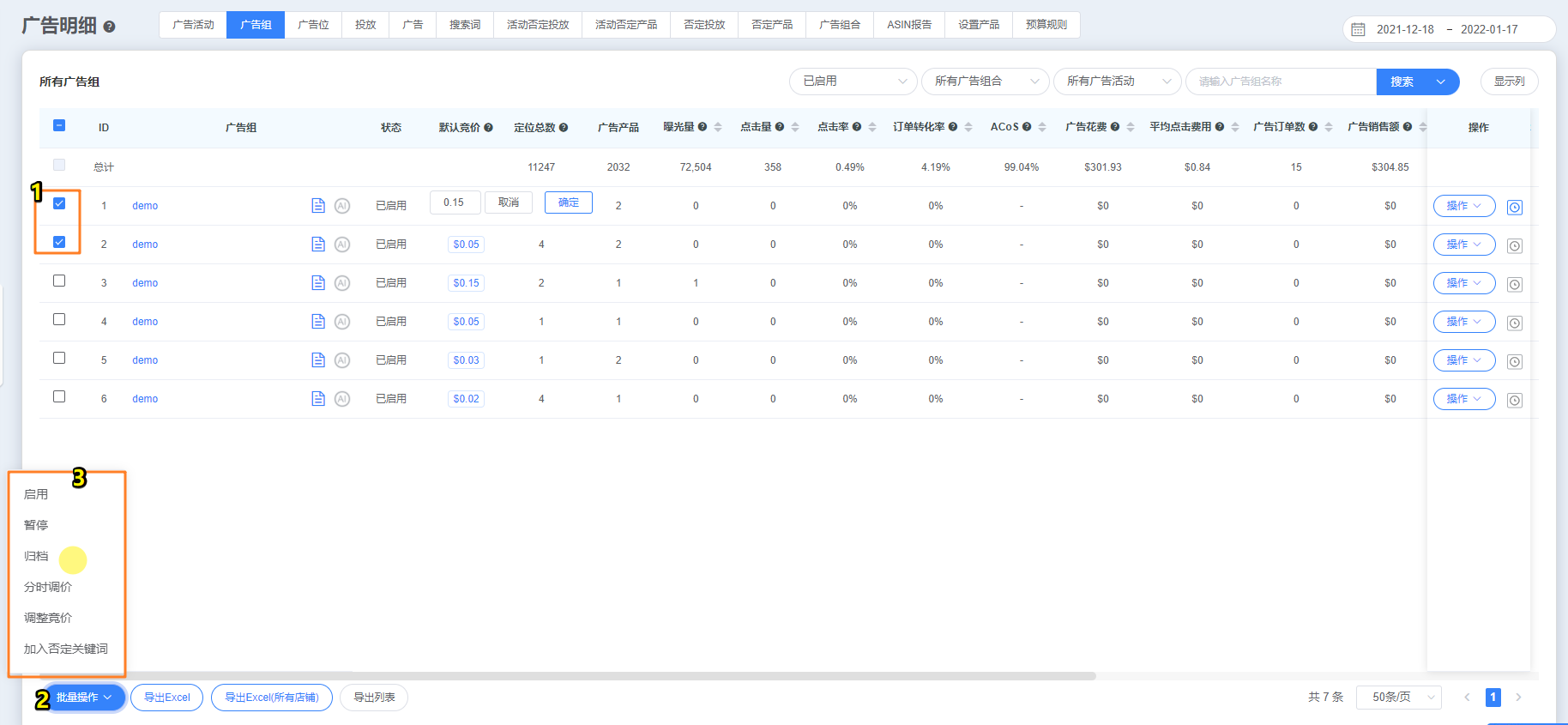
三、广告位
(1)查看数据
选择“广告位”,系统自动展示用户负责店铺的所有广告活动的广告位数据,包括:搜索结果的其余位置、产品页面与搜索结果顶部(首页),同时提供各广告位的广告KPI、广告销售数据等多种详细信息。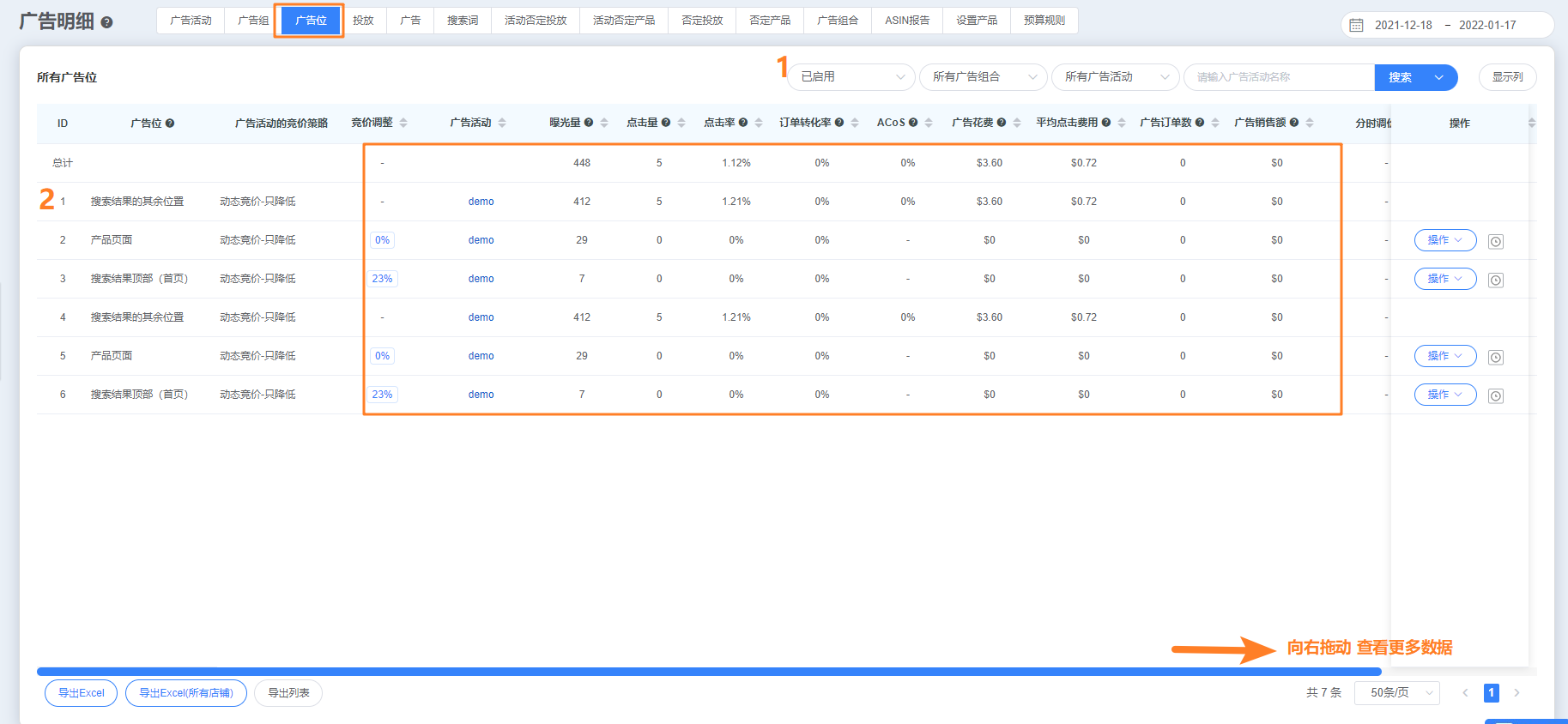
借助筛选功能,用户可轻松定位不同广告层级与不同维度数据。
- 广告层级筛选:选择不同广告层级如广告组合、广告活动、广告活动投放状态、广告活动名称等进行筛选;
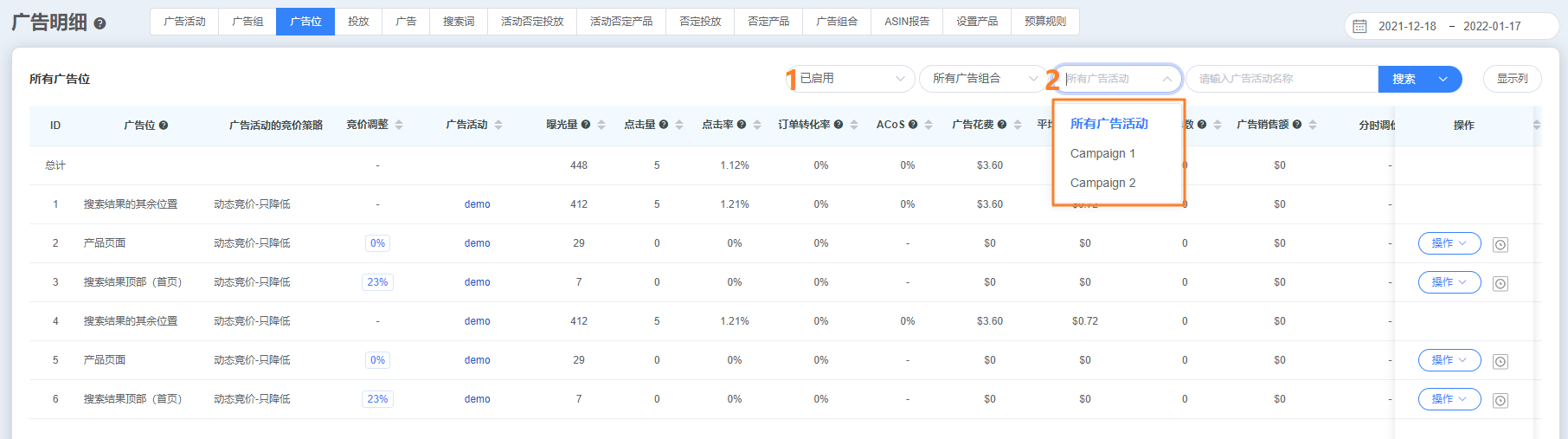
- 高级筛选:点击搜索框“高级筛选”按钮
 ,选择所需数据,点击“确定”进行快速筛选;
,选择所需数据,点击“确定”进行快速筛选;
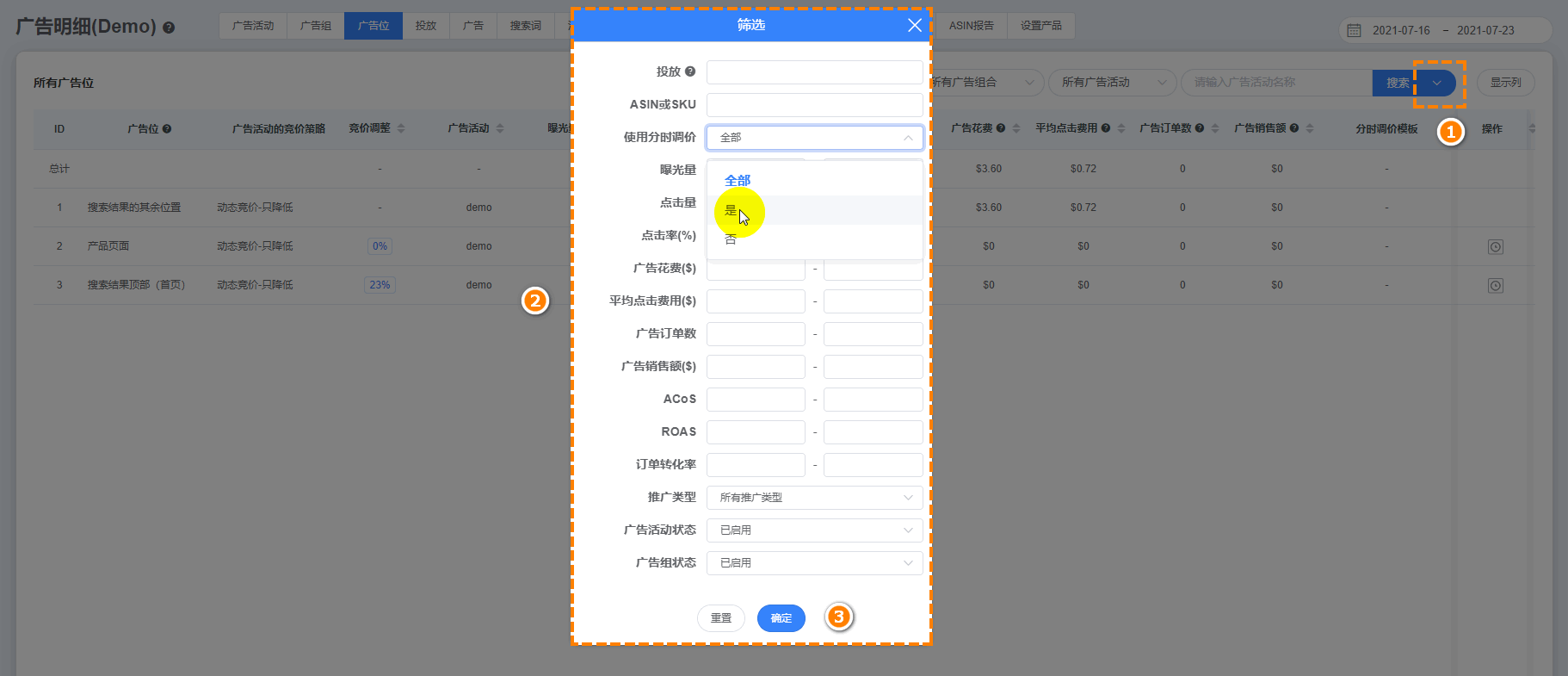
点击右上方“显示列”按钮,用户可自定义展示数据。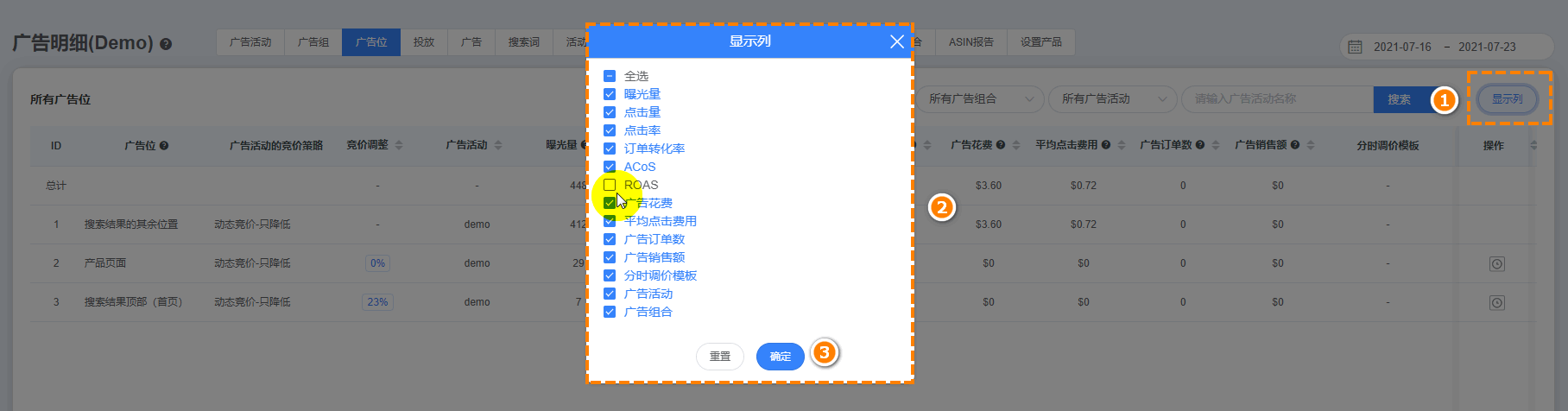
系统数据默认初始展示最近7天的数据,用户可点击右上角自定义数据筛选时间,时间范围最长可选择90天。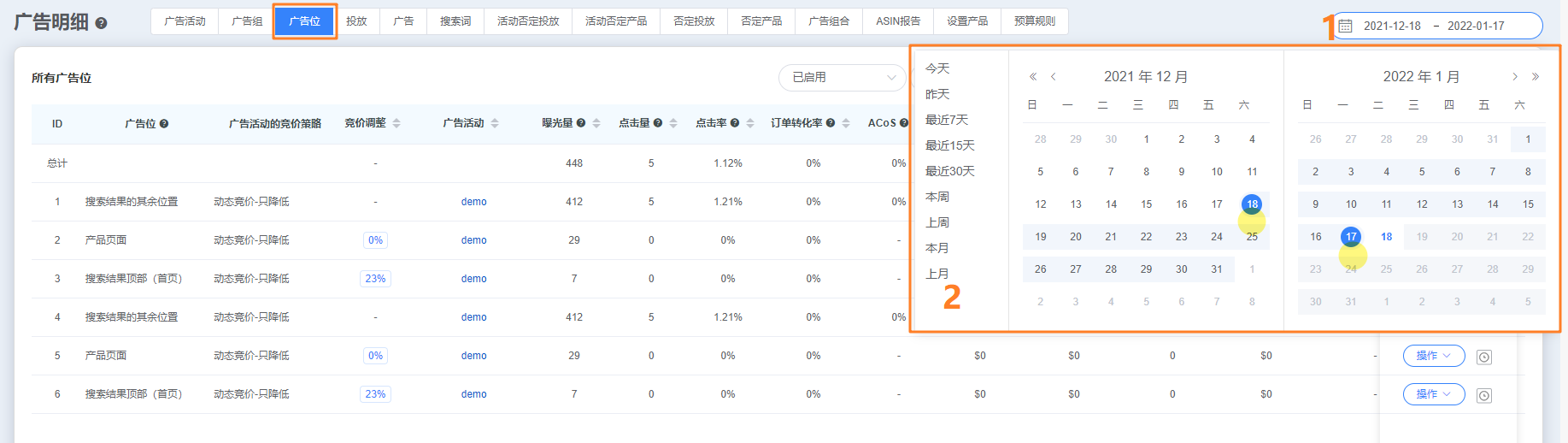
(2)设置与操作
①修改广告位竞价
如需修改广告位竞价,可点击广告为右侧竞价框,直接修改确认即可。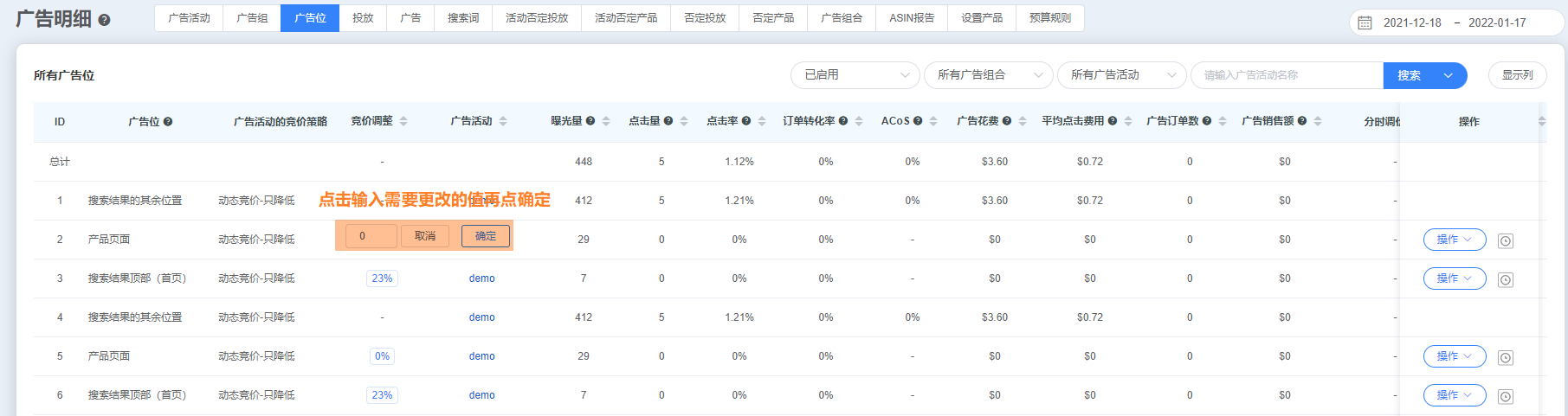
②为广告组应用分时调价
如需为广告位应用“分时调价规则”,可点击对应功能图标进行操作。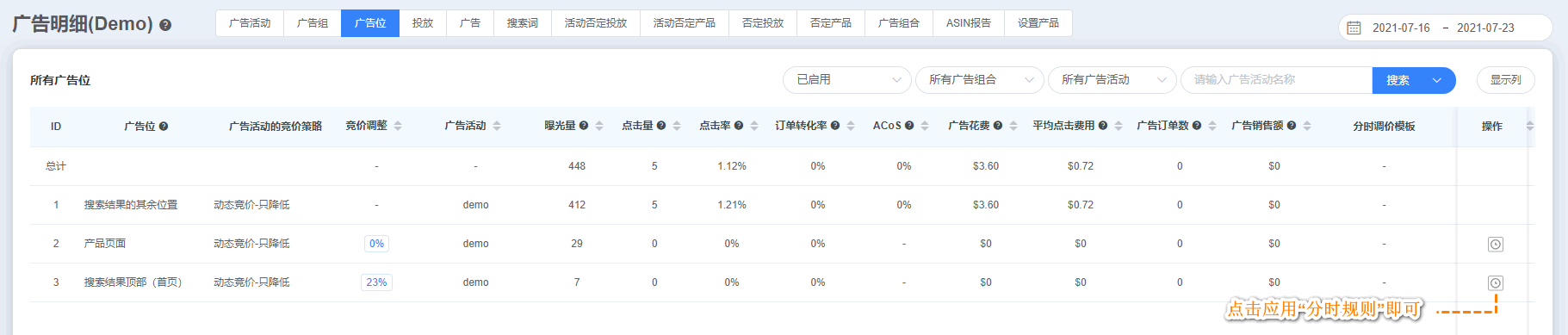
③ 按日/周/月详情查看数据
点击操作按钮,选择“按日/周/月详情查看数据”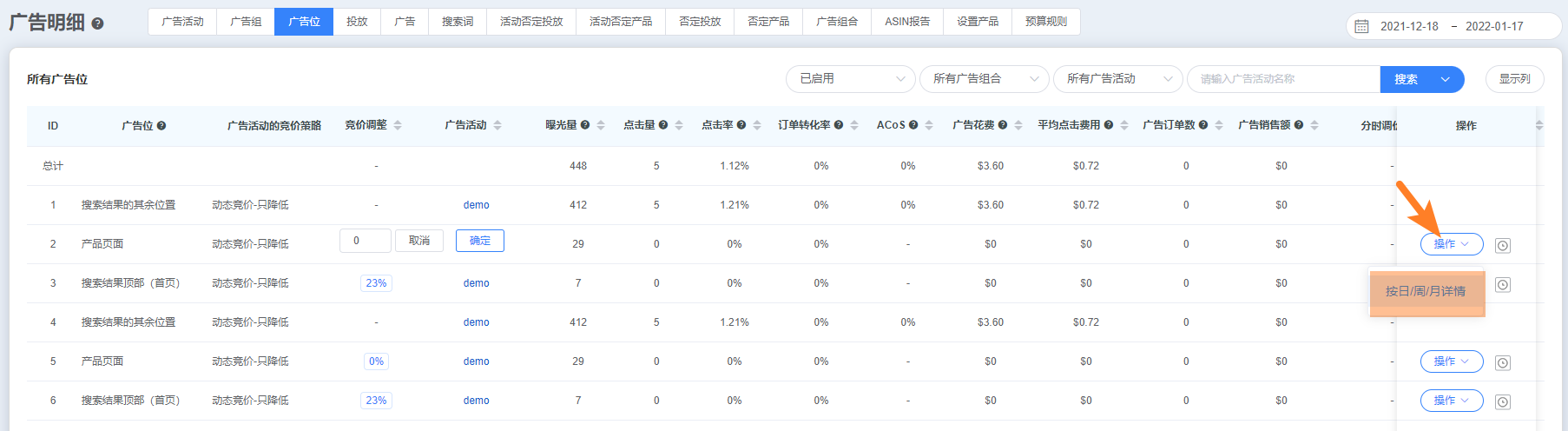
即可通过图表查看数据趋势图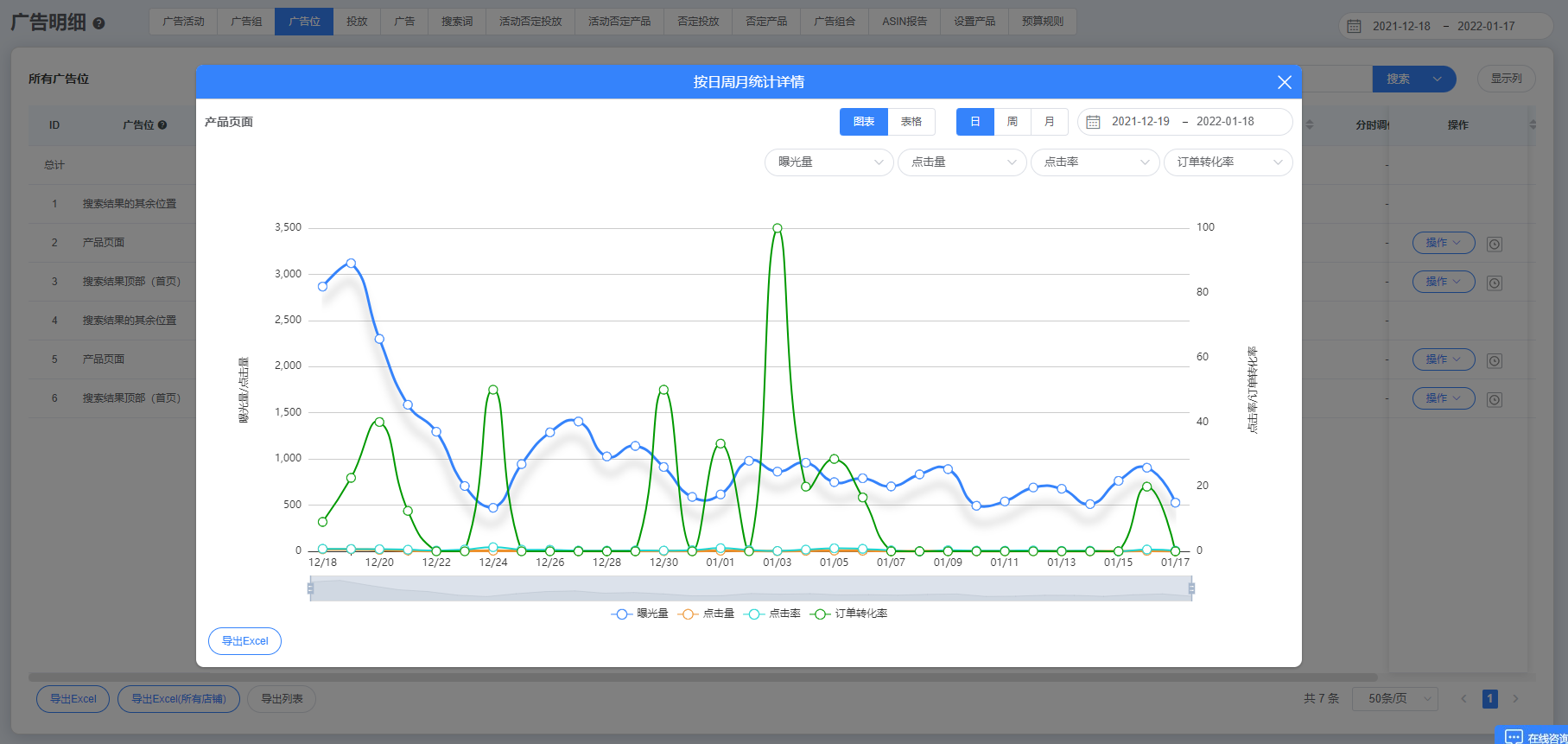
四、投放
(1)查看数据
选择“投放”,系统自动展示用户负责店铺的所有广告活动投放内容,同时提供各投放层级的广告KPI、定位投放、广告销售数据等多种详细信息。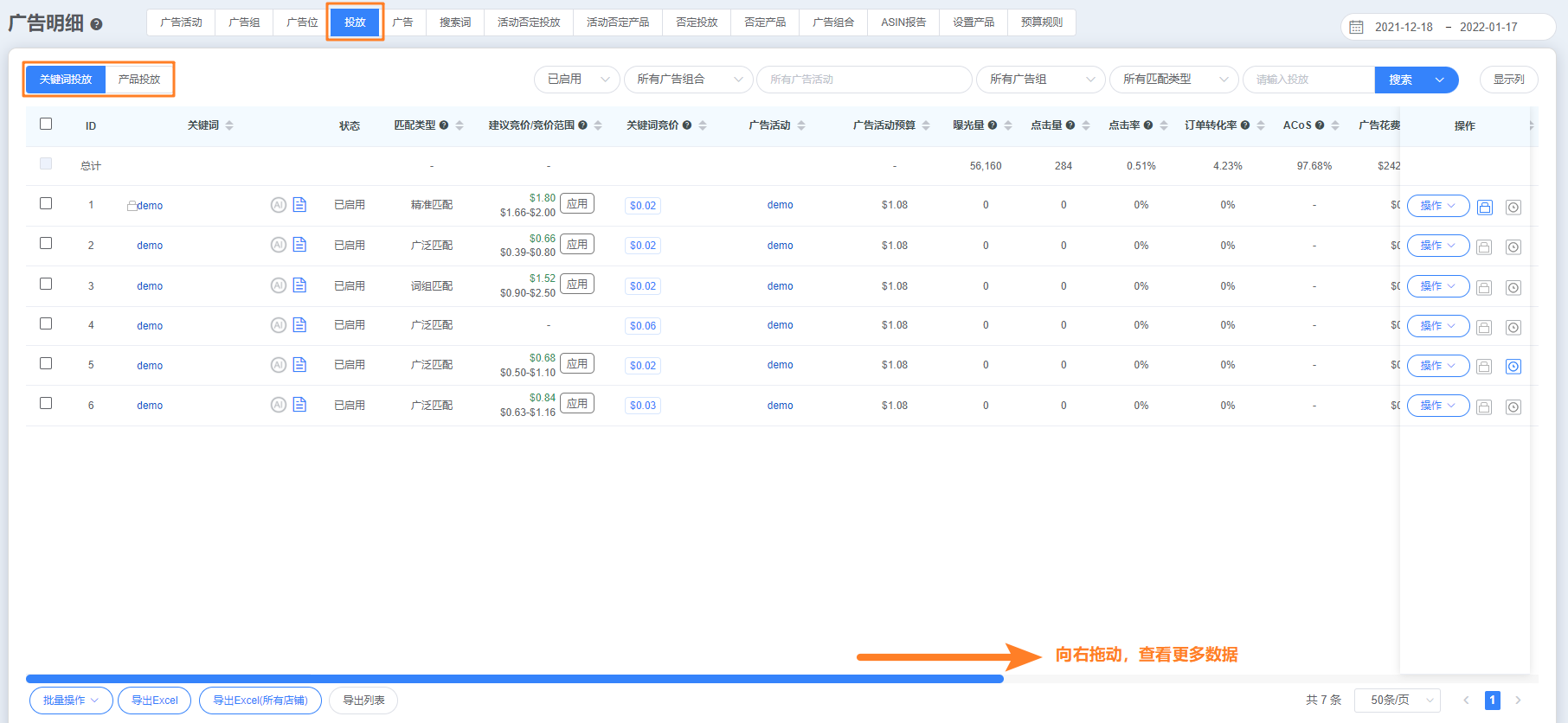
借助筛选功能,用户可轻松定位不同广告层级与不同维度数据。
- 广告层级筛选:选择不同广告层级如广告组合、广告活动、投放状态、投放内容等进行筛选;

<针对关键词投放进行筛选>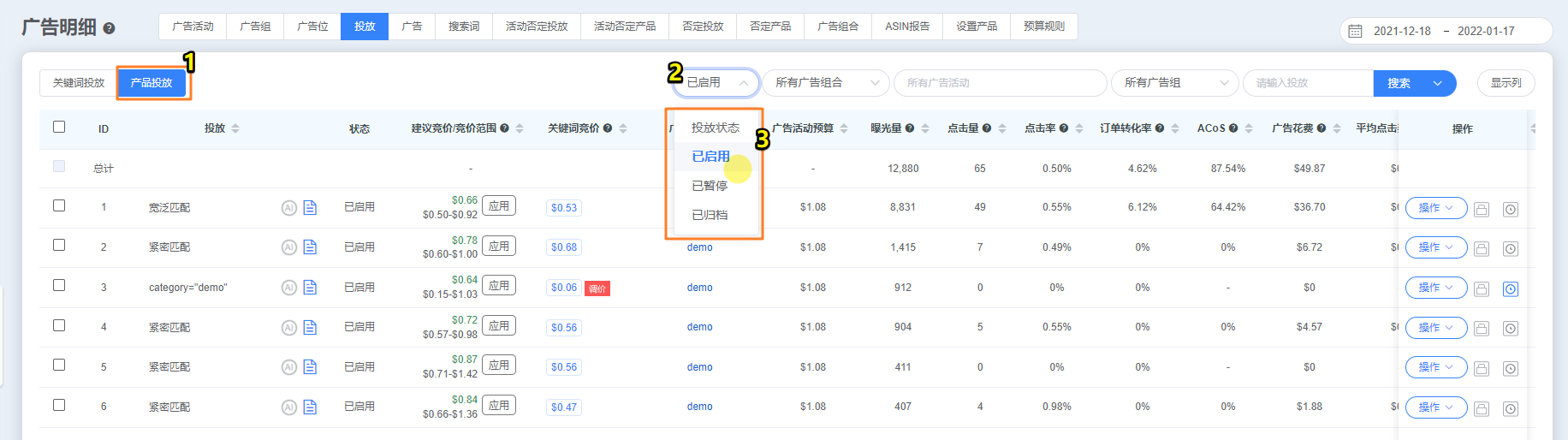
<针对ASIN /类目/自动广告匹配项进行筛选>
- 高级筛选:点击搜索框“高级筛选”按钮
 ,选择所需数据,点击“确定”进行快速筛选;
,选择所需数据,点击“确定”进行快速筛选;
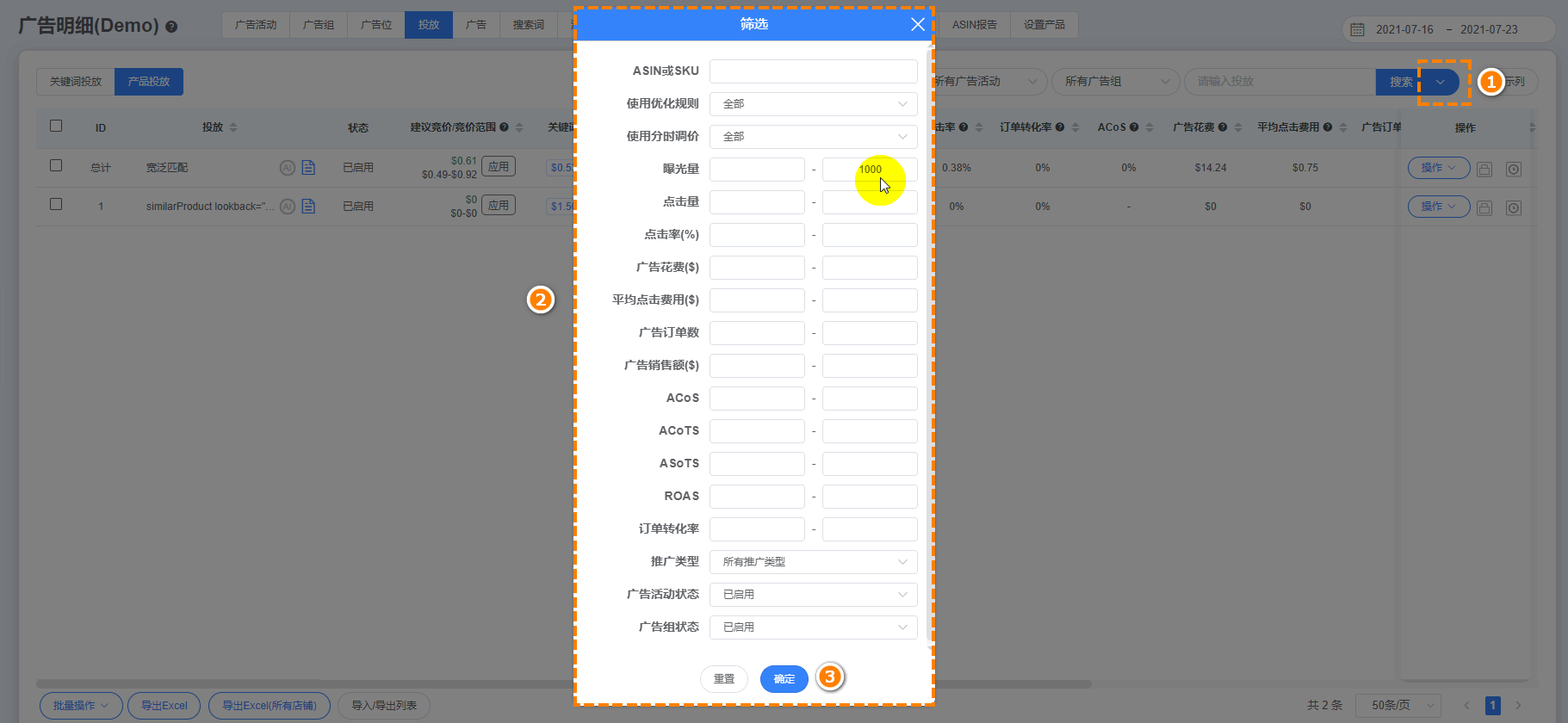
点击右上方“显示列”按钮,用户可自定义展示数据。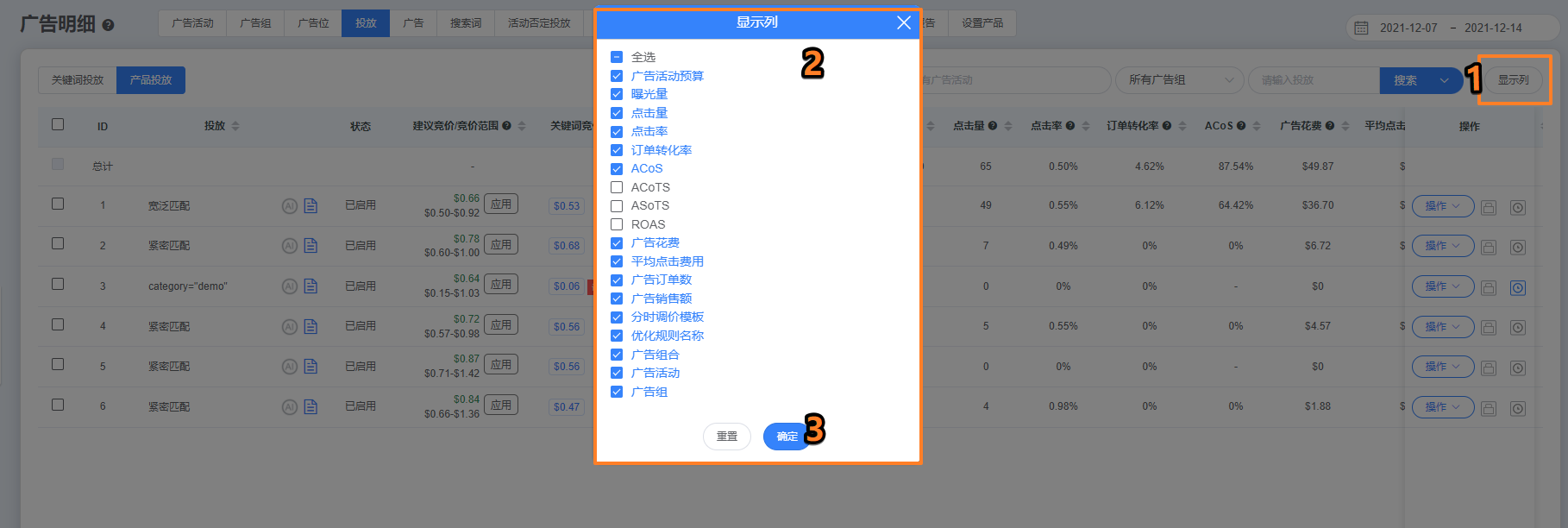
系统数据默认初始展示最近7天的数据,用户可点击右上角自定义数据筛选时间,时间范围最长可选择90天。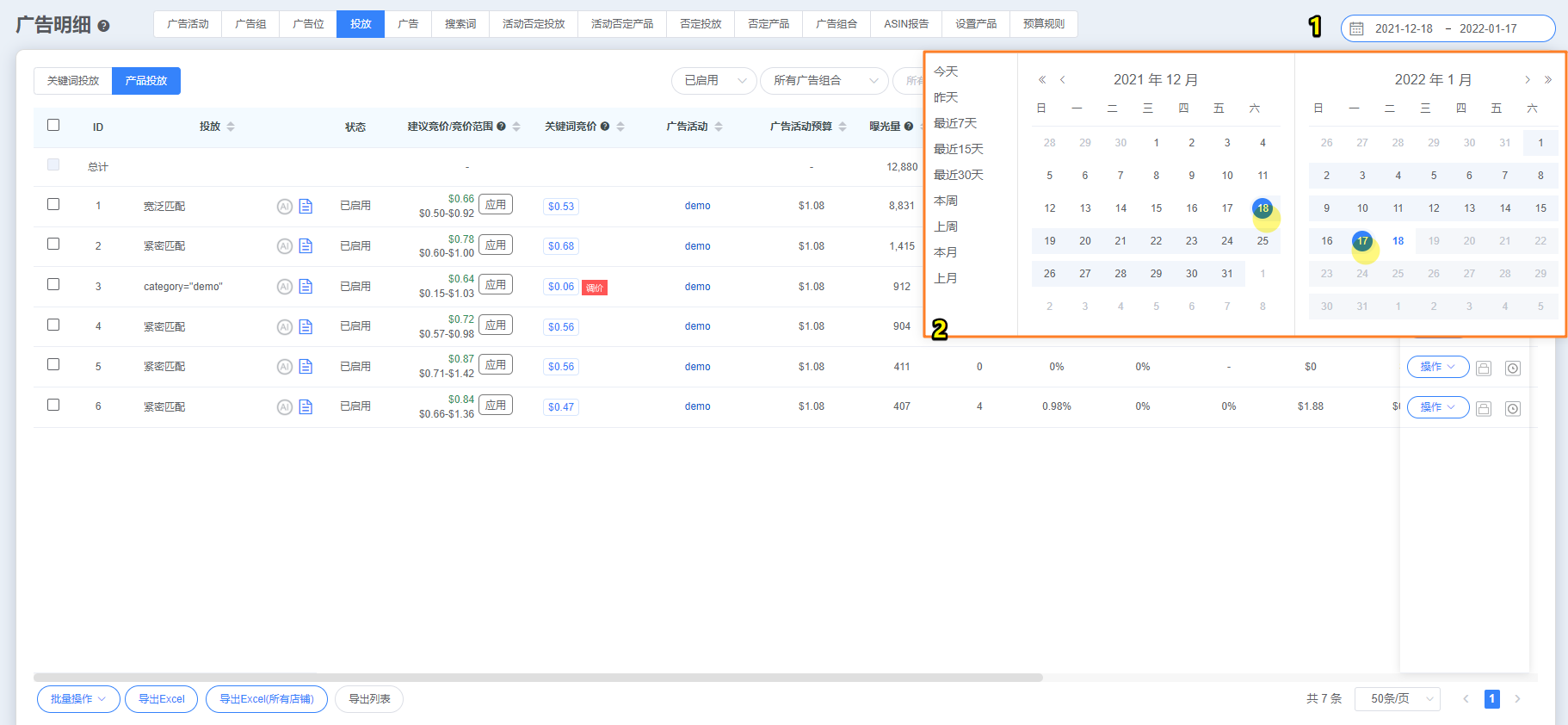
(2)设置与操作
①修改投放竞价
如需修改投放竞价,可点击投放关键词或ASIN/类目右侧的竞价框,修改并确认;或直接应用左侧来自亚马逊API接口的建议竞价。
②修改与调整投放
如需暂停、归档广告投放,、更新建议竞价或修改广告活动预算,点击“操作”,选择对应选项即可。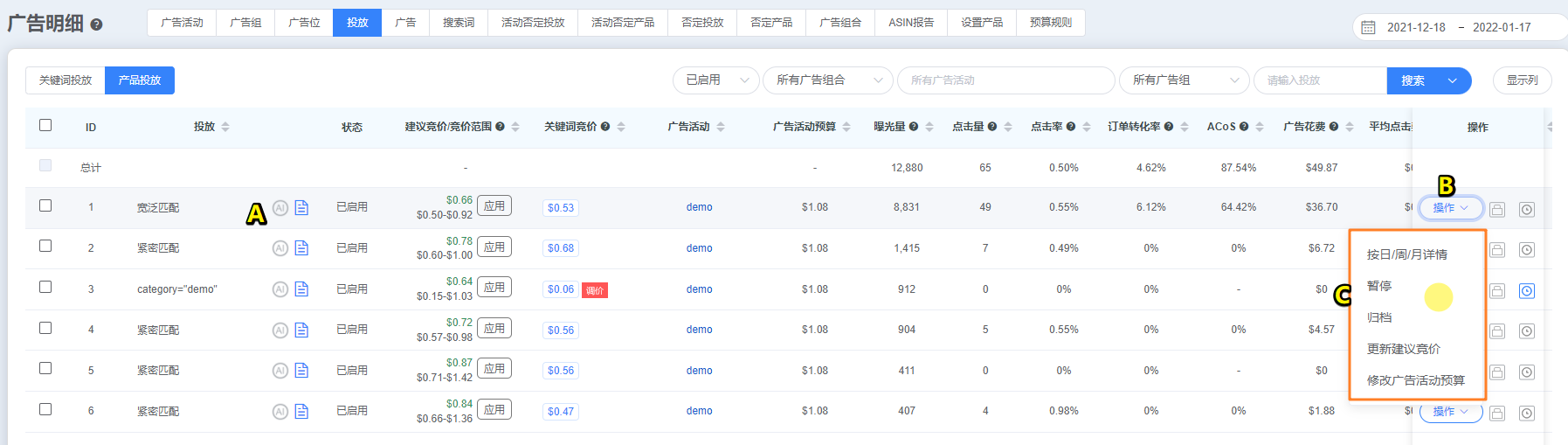
③为广告投放应用系统功能
如需查看投放项对应的广告日志、或为广告活动应用“智能优化规则”“分时调价规则”,可点击对应功能图标进行操作。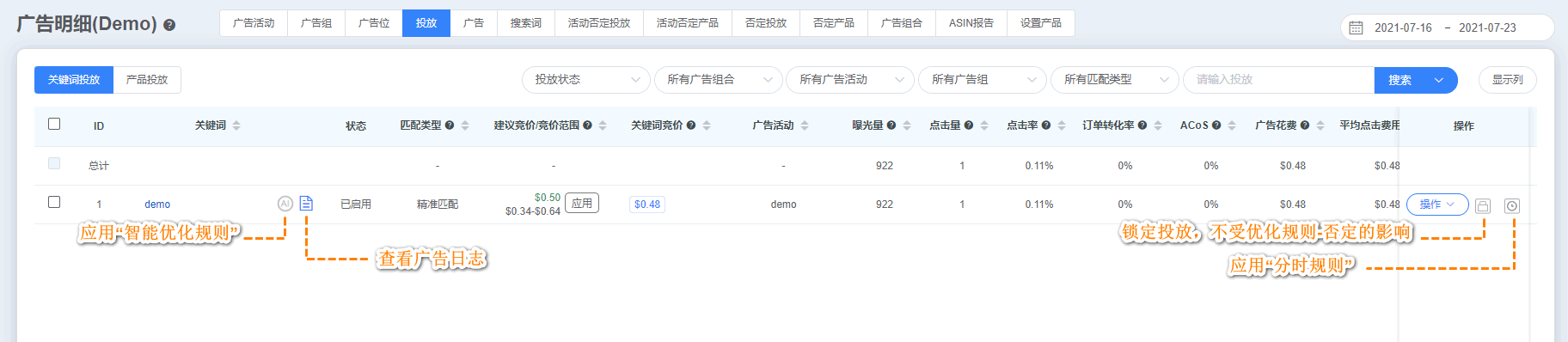
④批量操作
如需进行批量操作,可勾选多个投放项,点击左下方的“批量操作”选项,选择对应操作。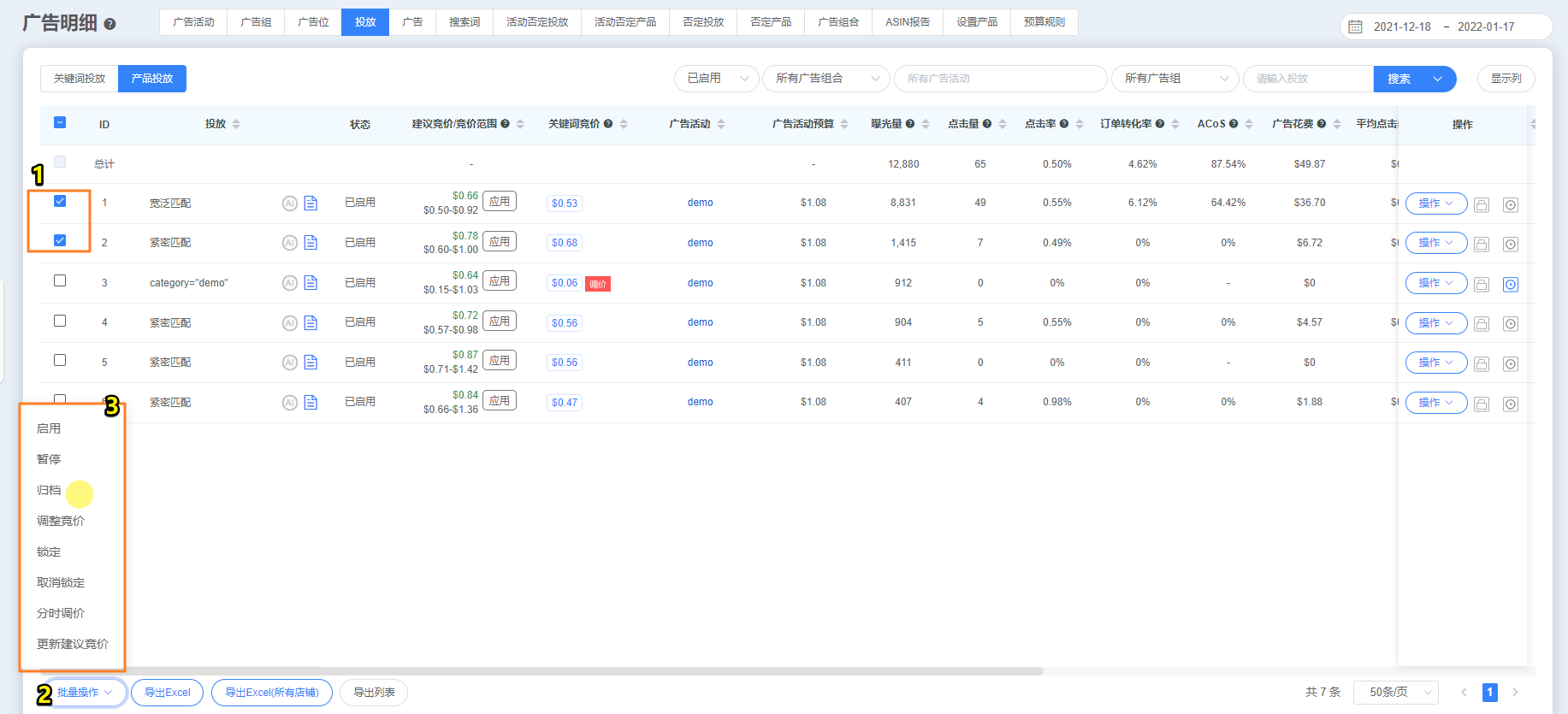
五、广告产品
(1)查看数据
选择“广告”,系统自动展示用户负责店铺的所有广告产品,同时提供各产品在各投放活动中的广告KPI、广告销售数据等多种详细信息。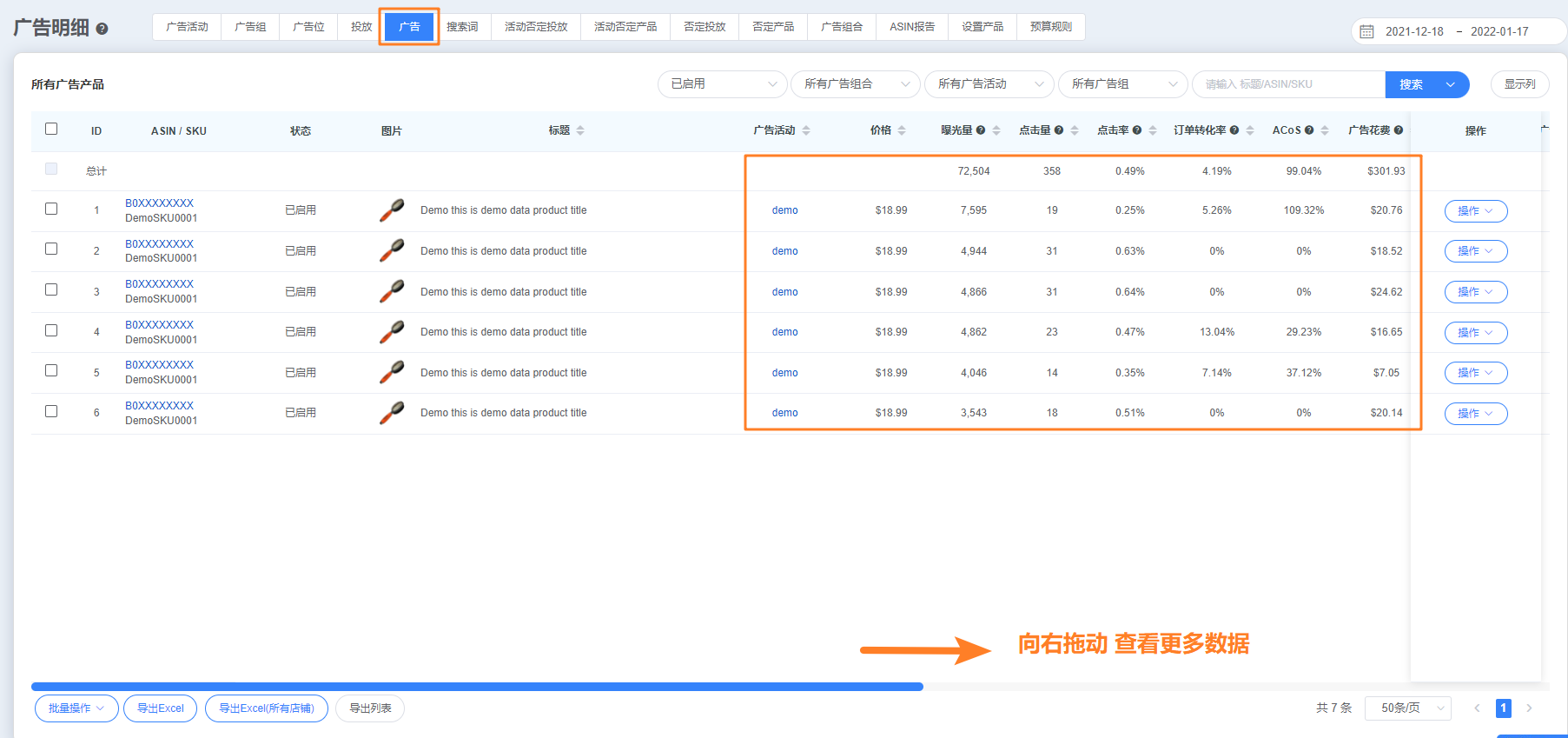
借助筛选功能,用户可轻松定位不同广告层级与不同维度数据。
- 广告层级筛选:选择不同广告层级如广告组合、广告活动、投放状态、产品标题/ASIN/SKU等进行筛选;
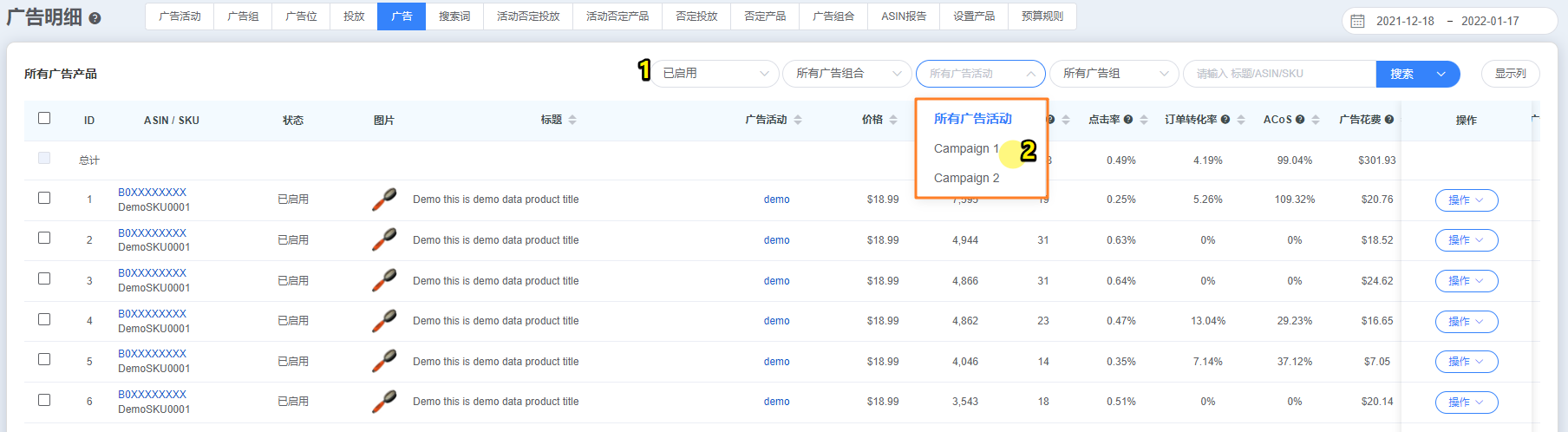
- 高级筛选:点击搜索框“高级筛选”按钮
 ,选择所需数据,点击“确定”进行快速筛选;
,选择所需数据,点击“确定”进行快速筛选;
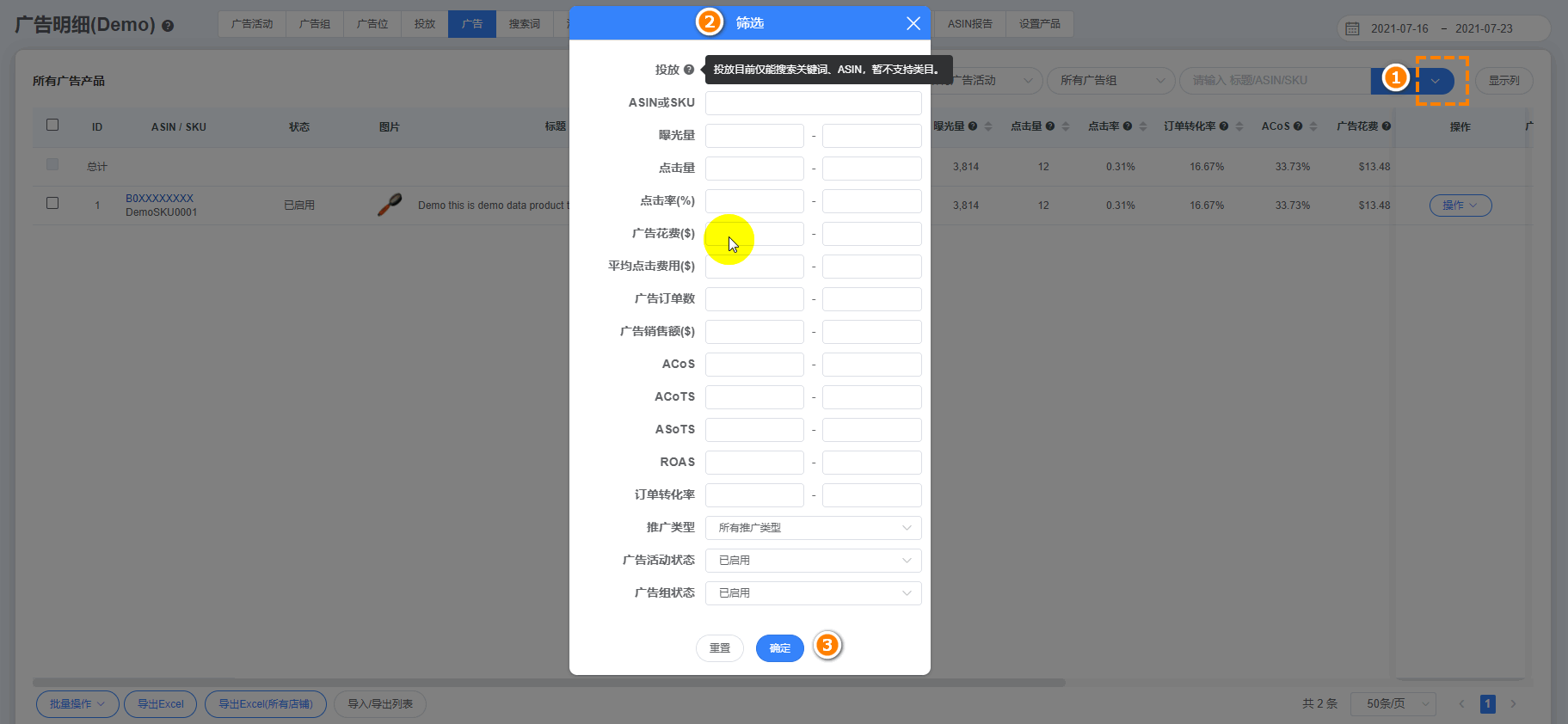
点击右上方“显示列”按钮,用户可自定义展示数据。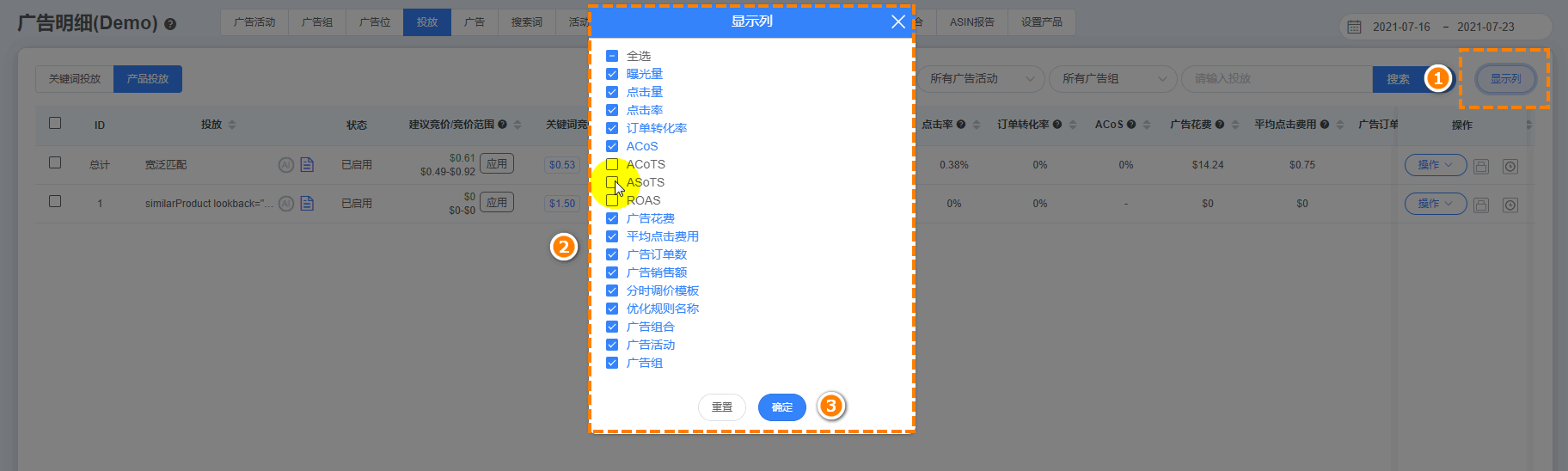
系统数据默认初始展示最近7天的数据,用户可点击右上角自定义数据筛选时间,时间范围最长可选择90天。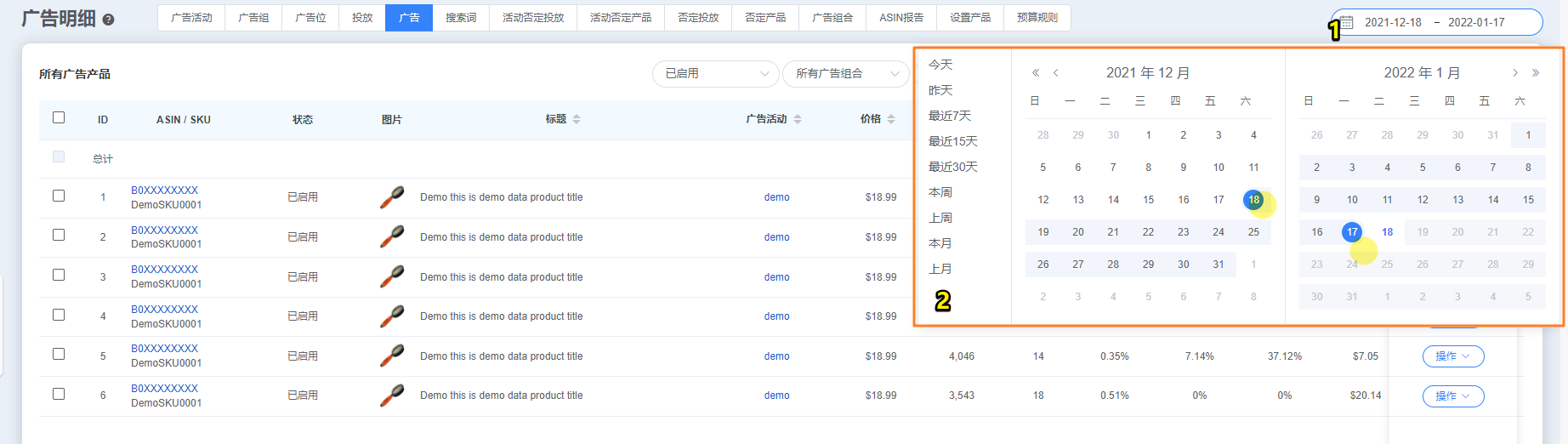
(2)设置与操作
①修改与调整投放产品
如需暂停、归档广告ASIN,或增加广告组投放ASIN,点击“操作”,选择对应选项即可。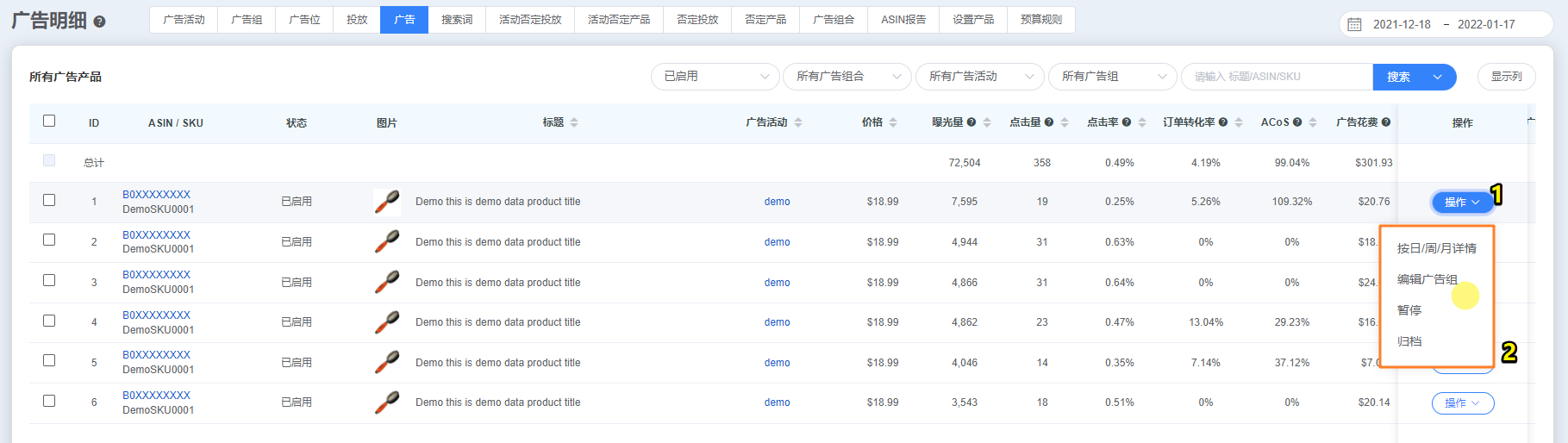
②批量操作
如需进行批量操作,可勾选多个投放ASIN,点击左下方的“批量操作”选项,选择对应操作。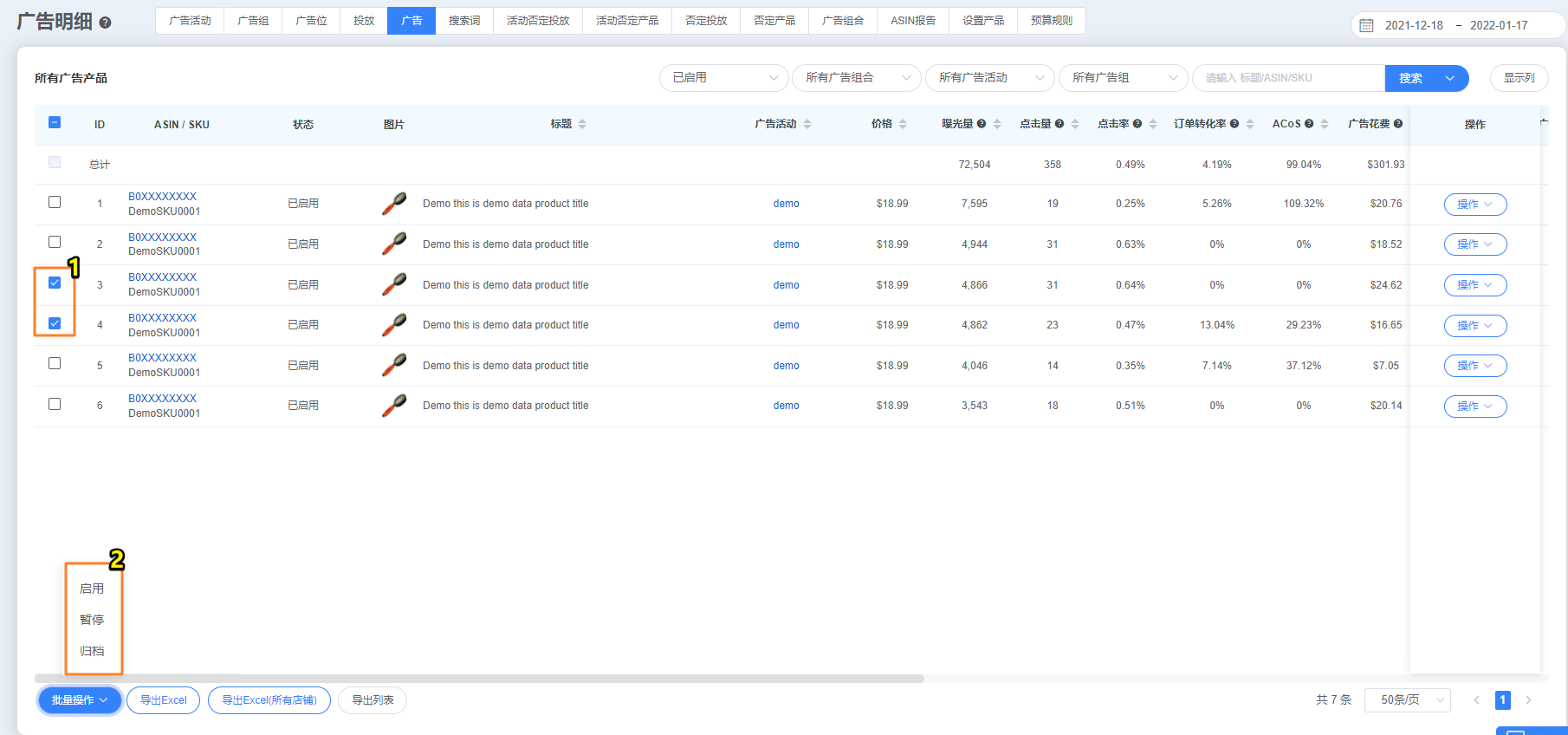
六、搜索词
(1)查看数据
选择“搜索词”,系统自动展示用户负责店铺的所有广告活动的搜索词,同时提供各搜索词的广告KPI、广告销售数据等多种详细信息。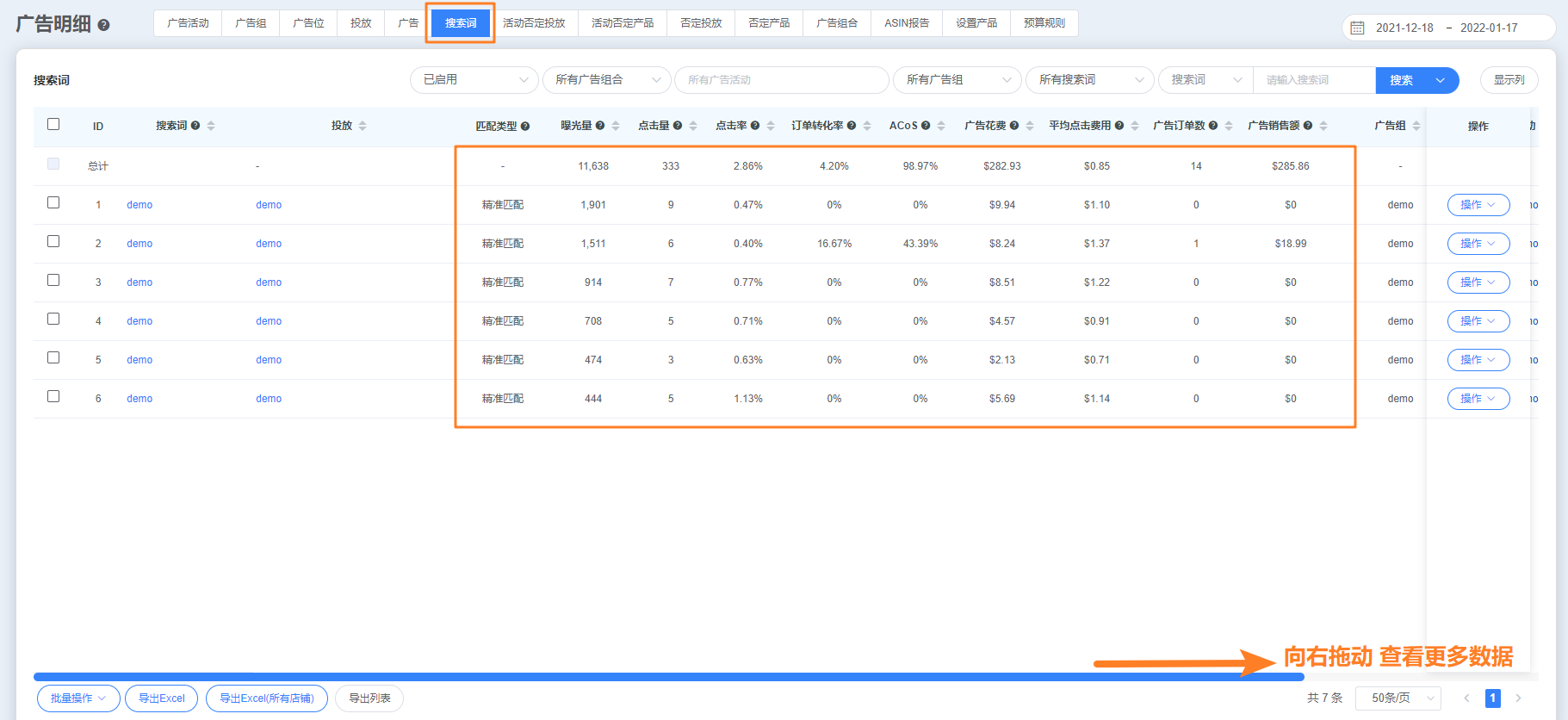
借助筛选功能,用户可轻松定位不同广告层级与不同维度数据。
- 广告层级筛选:选择不同广告层级如广告组合、广告活动、广告组、投放状态、具体投放或搜索词等进行筛选;
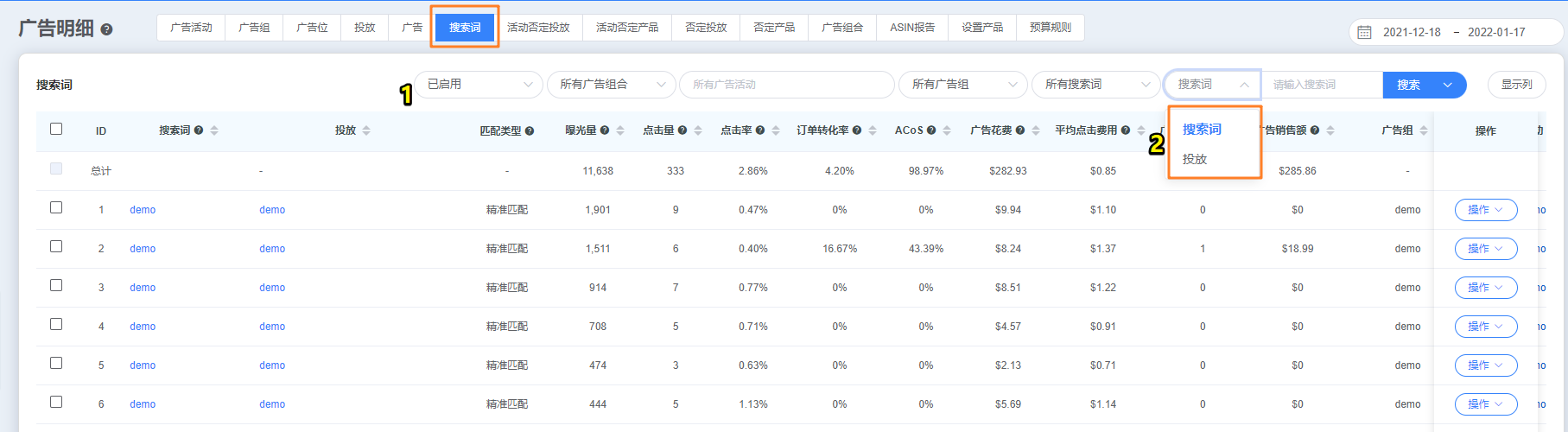
- 高级筛选:点击搜索框“高级筛选”按钮
 ,选择所需数据,点击“确定”进行快速筛选;
,选择所需数据,点击“确定”进行快速筛选;
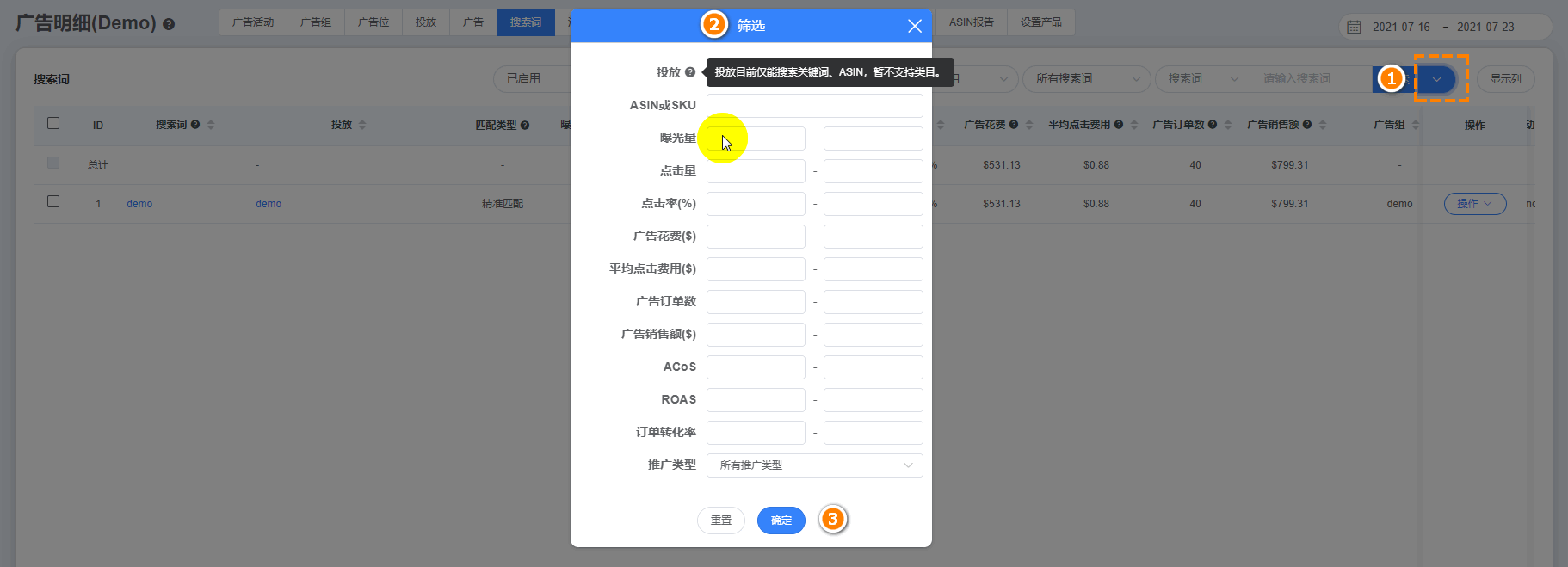
点击右上方“显示列”按钮,用户可自定义展示数据。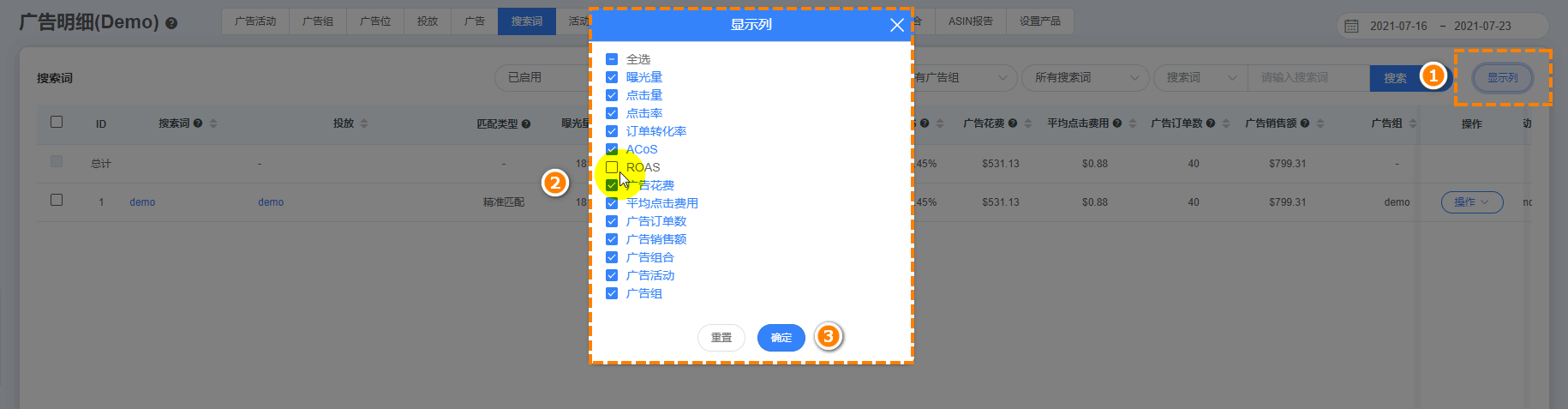
系统数据默认初始展示最近7天的数据,用户可点击右上角自定义数据筛选时间,时间范围最长可选择90天。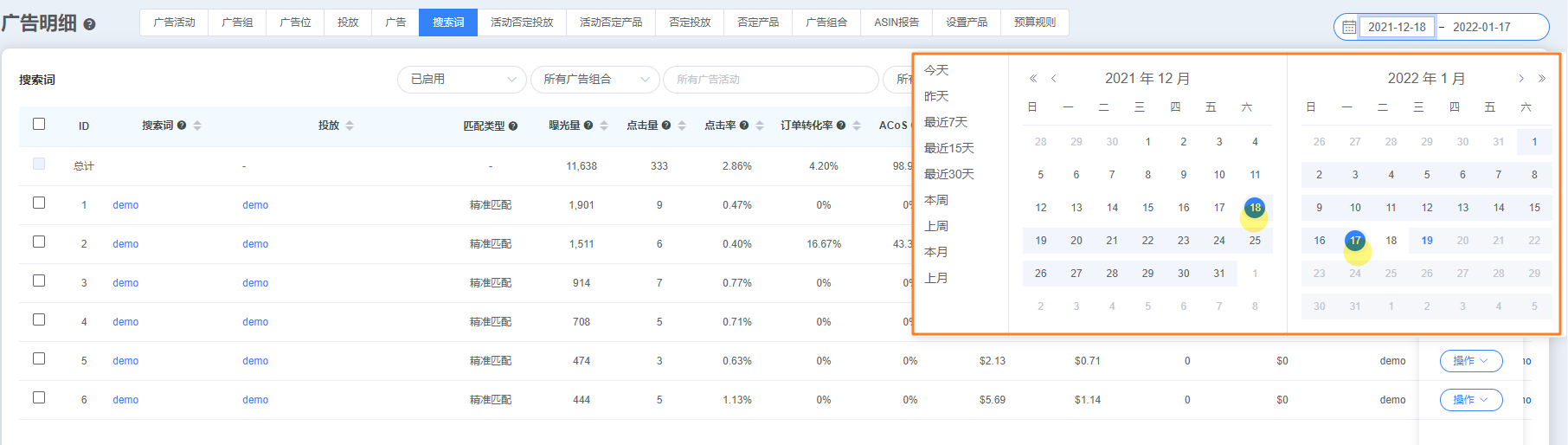
(2)设置与操作
①否定搜索内容
如需否定搜索内容如搜索-关键词、搜索-ASIN,可点击搜索内容右侧的“操作”,选择“加入否定投放”即可。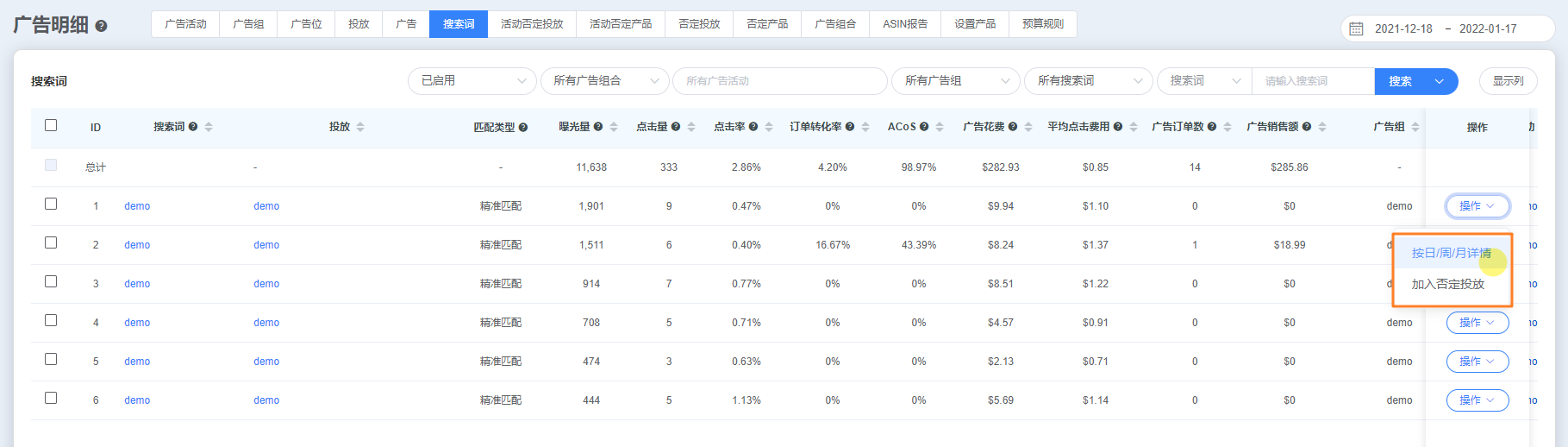
还可以选择按月/周/日详情查看趋势图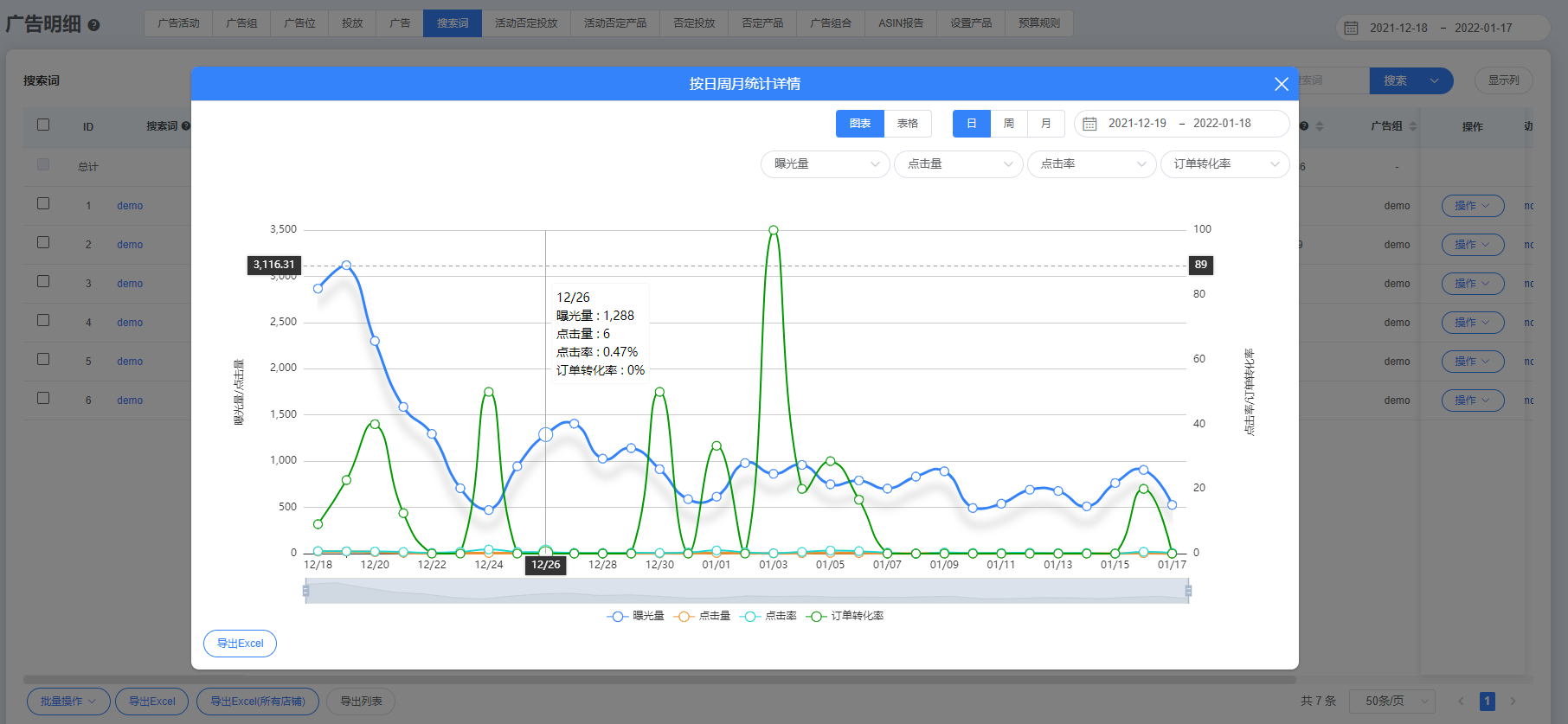
②批量操作
如需进行批量操作,可勾选多个搜索词/ASIN,点击左下方的“批量操作”选项,选择对应操作。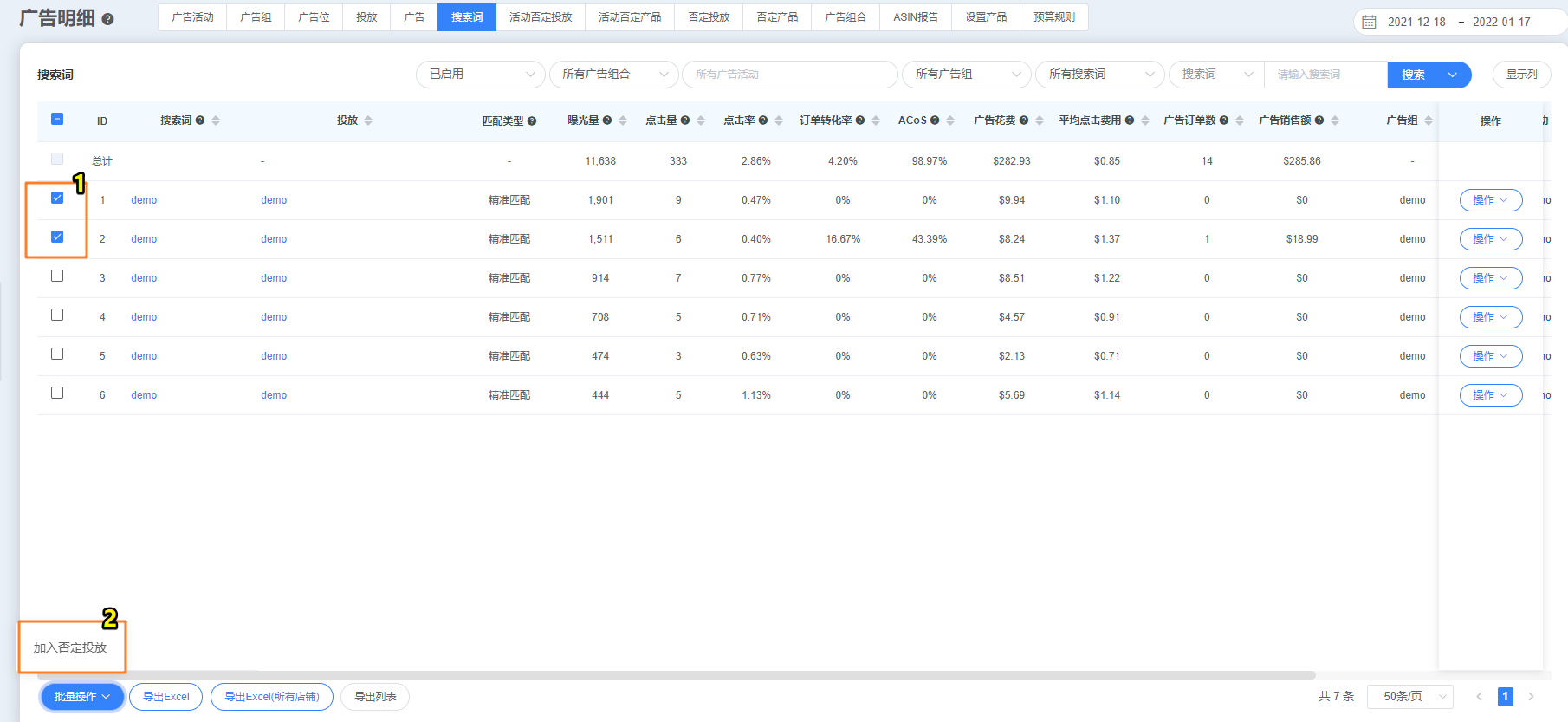
七、广告活动-否定投放&否定产品
(1)查看数据
选择“活动否定投放”或“活动否定产品”,系统自动展示用户负责店铺的所有广告活动的否定关键词与否定ASIN,同时提供否定层级信息。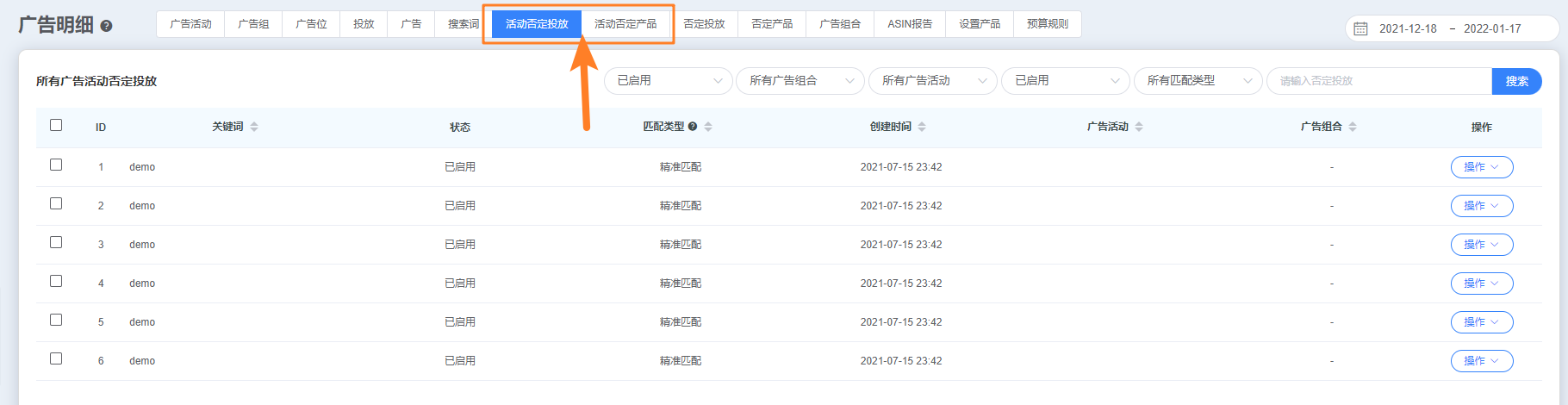
<查看所有广告活动的否定关键词>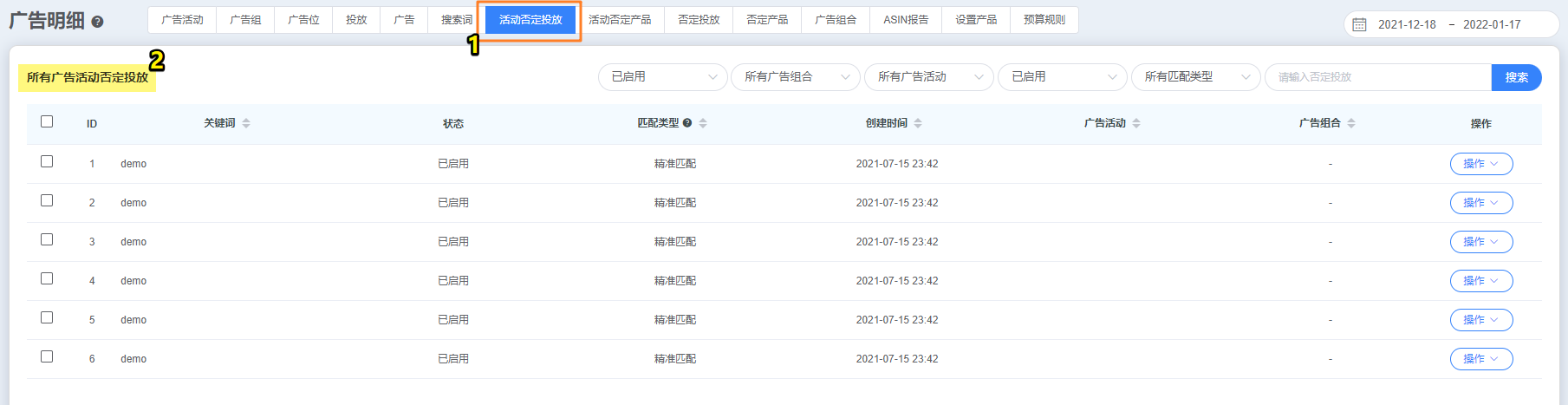
<查看所有广告活动的否定ASIN>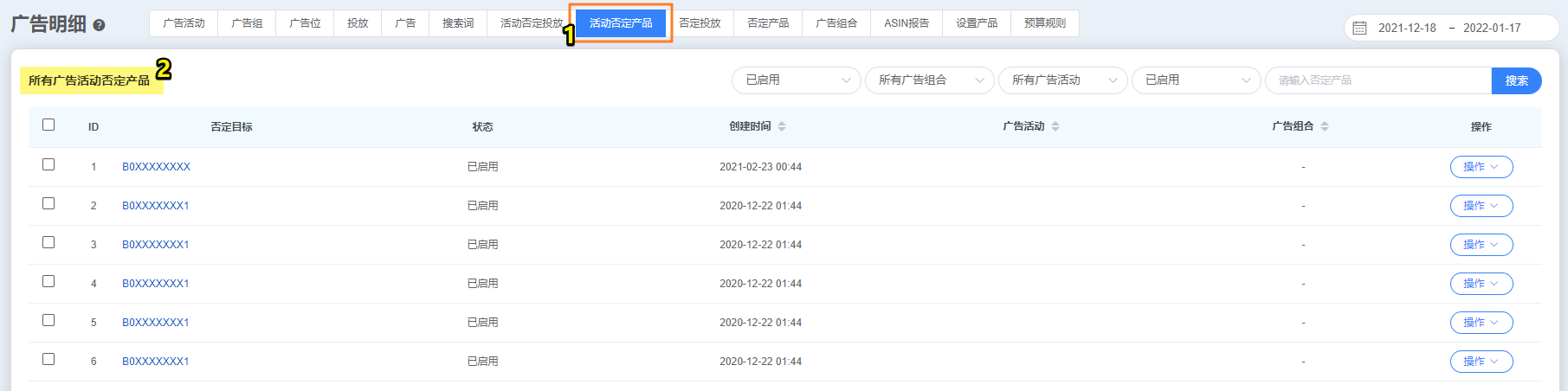
借助筛选功能,用户可轻松定位不同广告层级与不同维度数据。
- 广告层级筛选:选择不同广告层级如广告组合、广告活动、否定状态、具体否定内容等进行筛选
(2)设置与操作
①归档否定关键词/ASIN
如需归档广告活动层级中已否定关键词/ASIN,可分别点击搜索内容右侧的“操作”,选择“归档”即可。
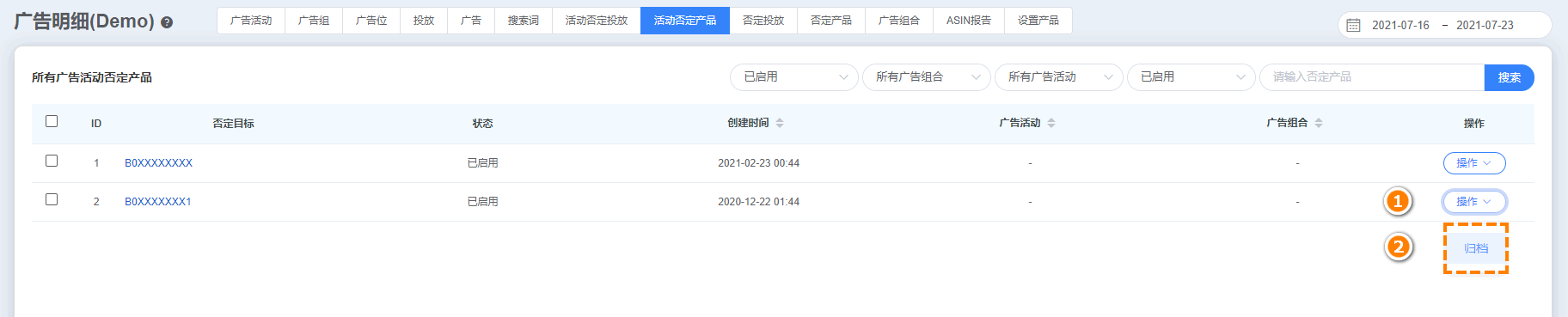
②批量操作
如需进行批量操作,可分别勾选多个已否定关键词/已否定ASIN,点击左下方的“批量操作”选项,选择对应操作。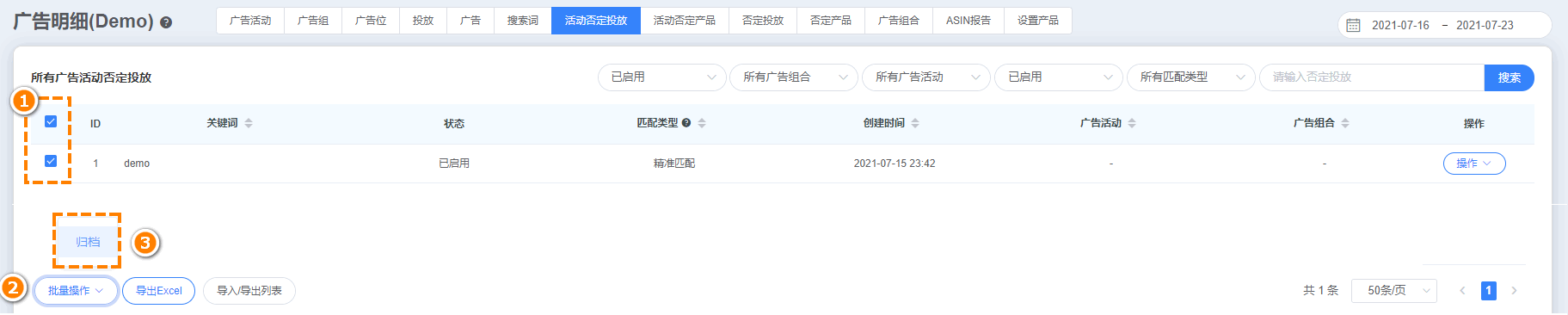
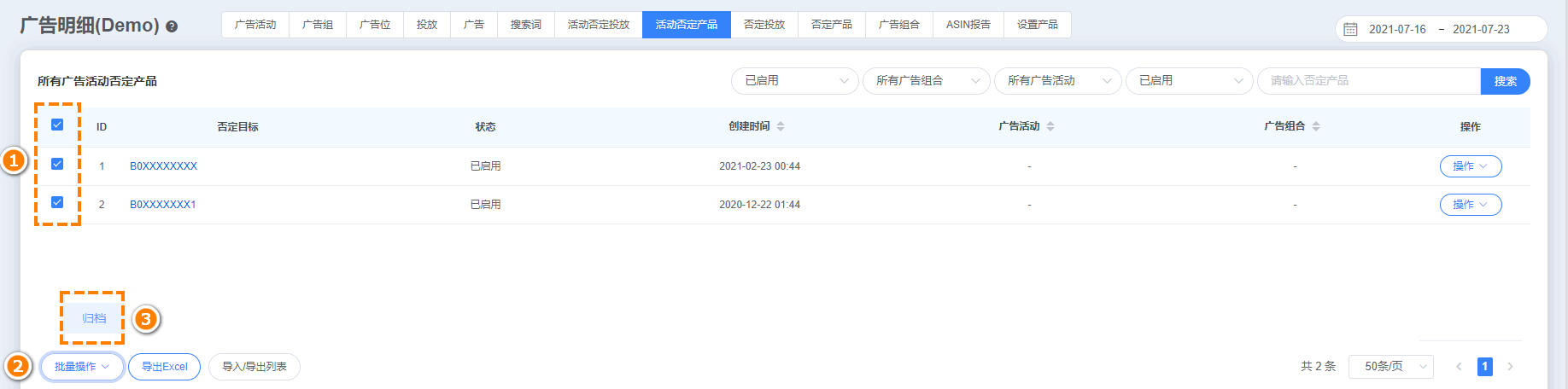
八、广告组-否定投放&否定产品
(1)查看数据
选择“广告组否定投放”或“广告组否定产品”,系统自动展示用户负责店铺的所有广告组层级的否定关键词与否定ASIN,同时提供否定层级信息。
< 查看所有广告组的否定关键词 >
< 查看所有广告组的否定ASIN >
借助筛选功能,用户可轻松定位不同广告层级与不同维度数据。
- 广告层级筛选:选择不同广告层级如广告组合、广告活动、广告组、否定状态、具体否定内容等进行筛选


(2)设置与操作
①归档广告组的否定关键词/ASIN
如需归档广告组的已否定关键词/ASIN,可分别点击搜索内容右侧的“操作”,选择“归档”即可。

②批量操作
如需进行批量操作,可分别勾选多个已否定关键词/已否定ASIN,点击左下方的“批量操作”选项,选择对应操作。
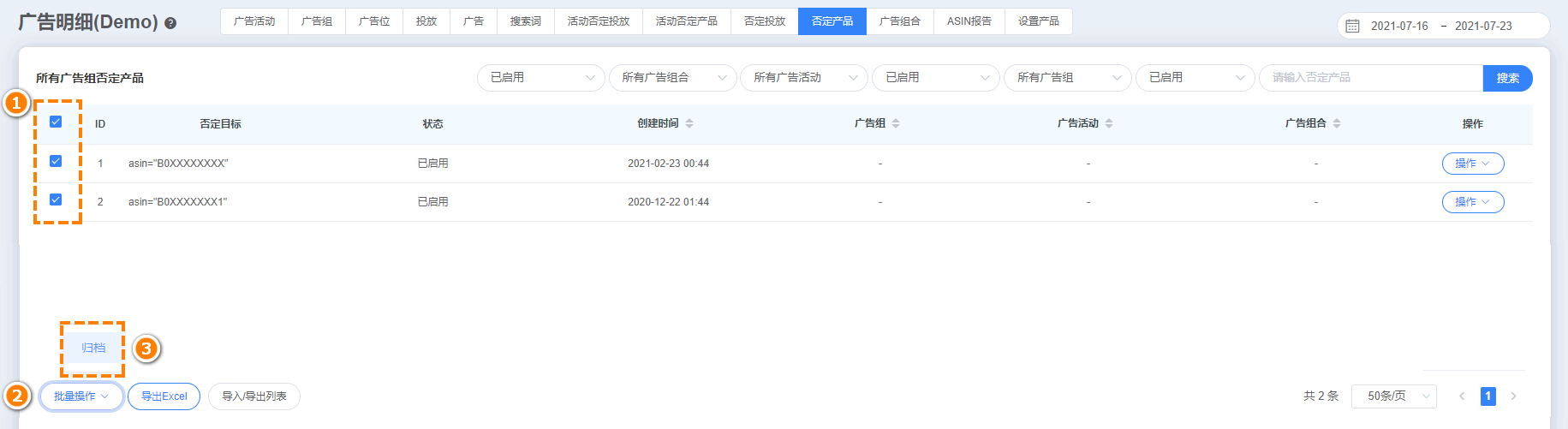
九、广告组合
(1)查看数据
选择“广告组合”,系统自动展示用户负责店铺的所有广告组合信息,提供包括广告活动数、预算、整体广告KPI、广告销售数据、广告设置等多种详细数据。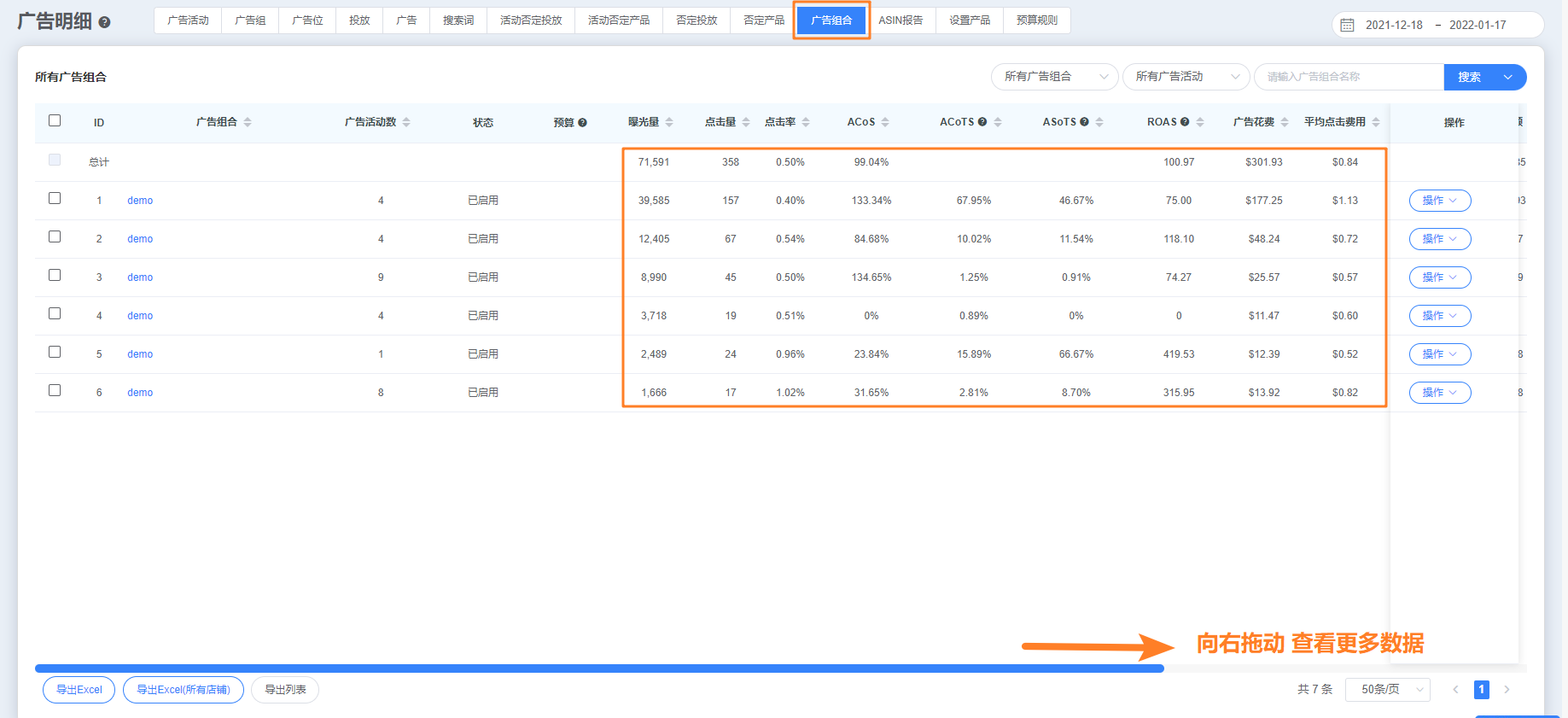
借助筛选功能,用户可轻松定位不同广告层级与不同维度数据。
- 广告层级筛选:选择不同广告层级如广告组合、广告活动、广告组、否定状态、具体否定内容等进行筛选
(2)设置与操作
①修改广告组合设置
如需修改广告组合设置,如广告组合名称、广告组合预算,可分别点击搜索内容右侧的“操作”,选择“广告组合设置”进行修改。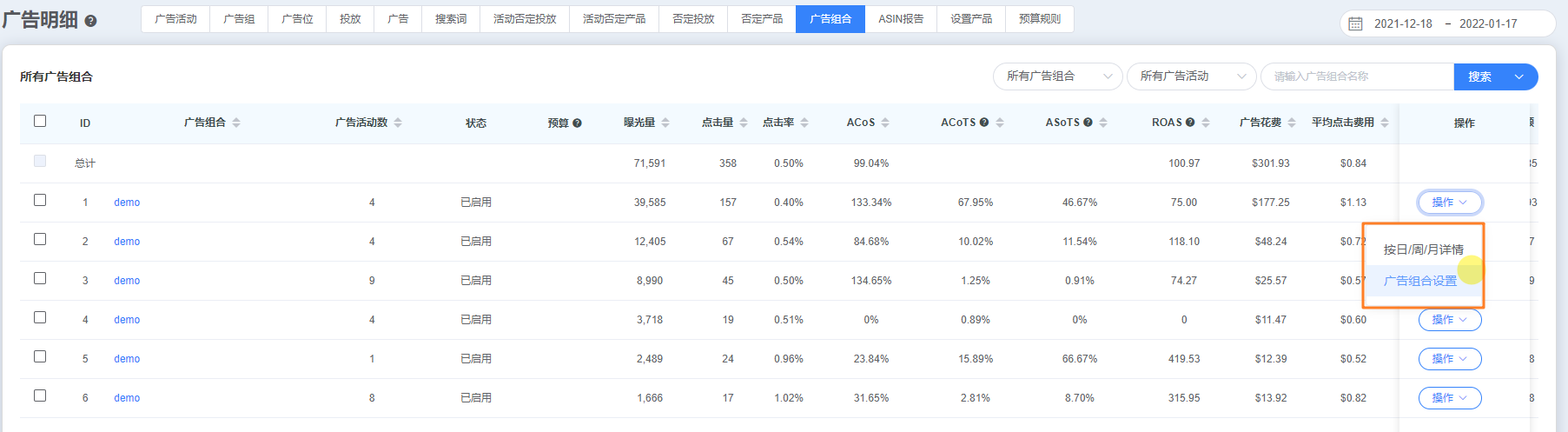
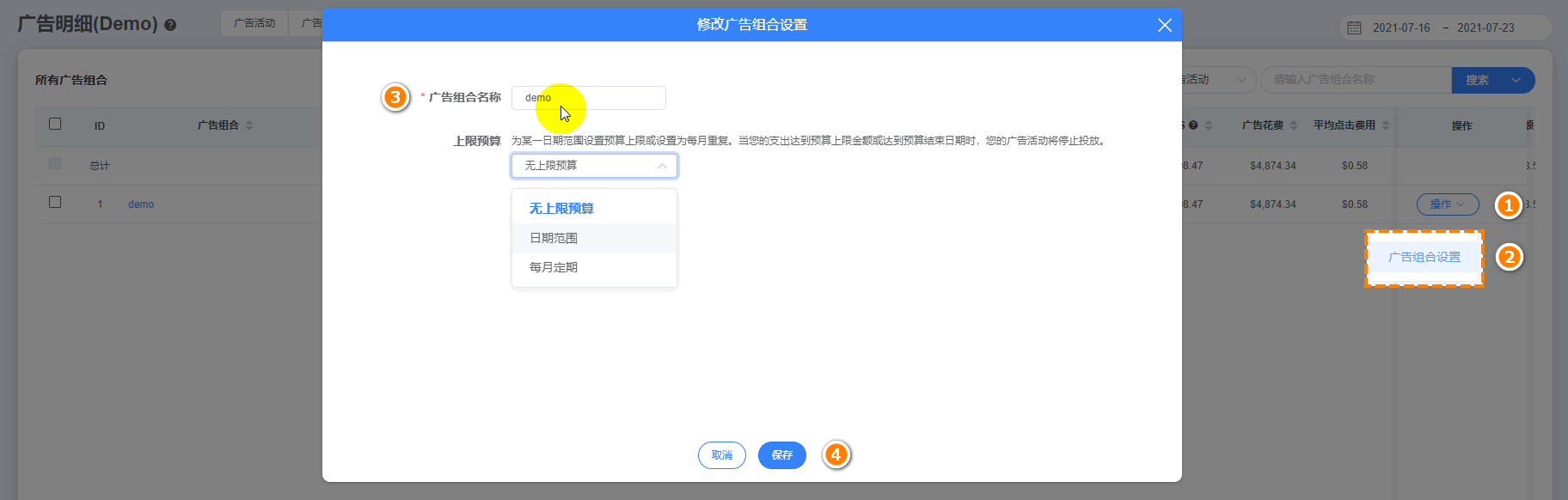
点击操作下的按日/月详情 可查看数据趋势图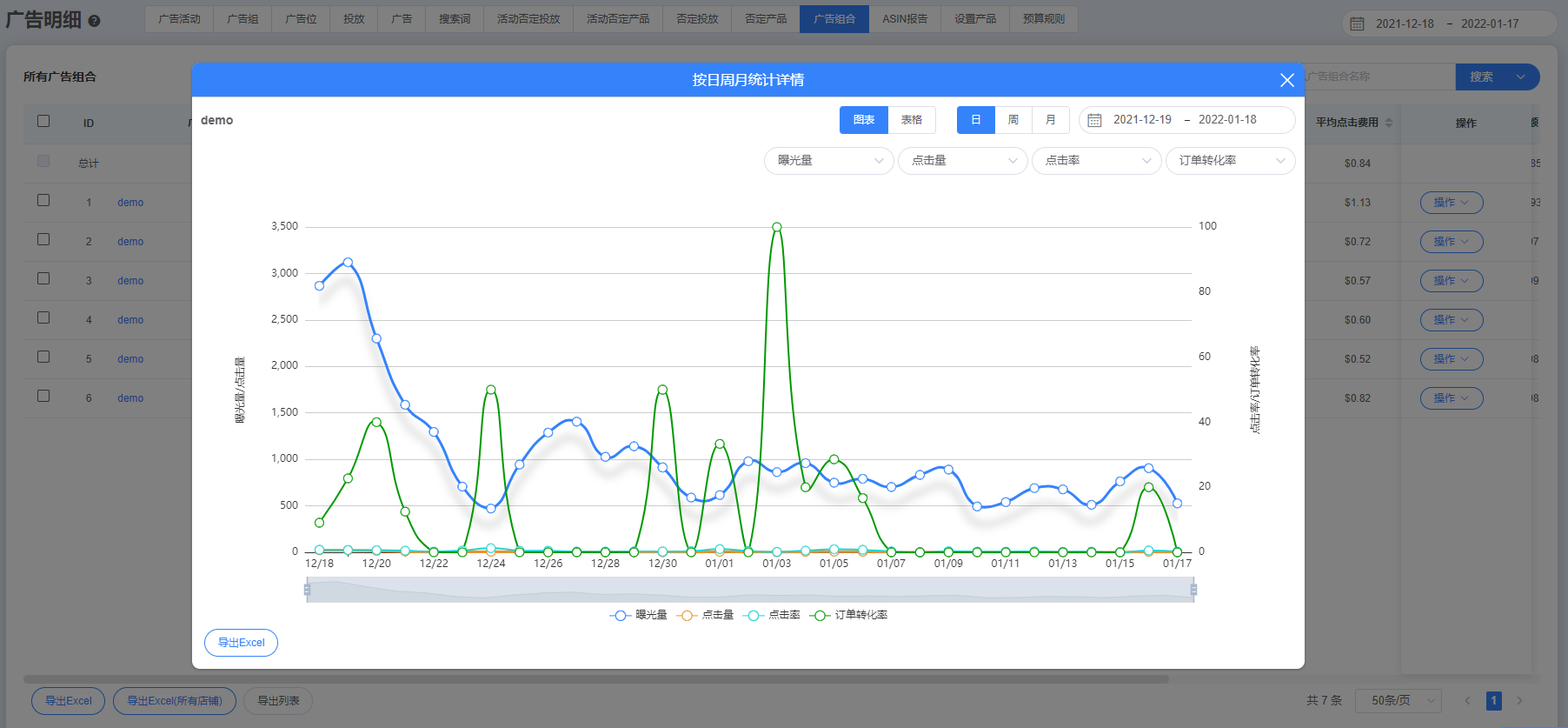
十、ASIN报告
(1)查看数据
选择“ASIN报告”,系统自动展示用户负责店铺的所有广告活动的“已购买ASIN”报告数据汇总,包括广告ASIN、已购买ASIN与对应购买销售数据。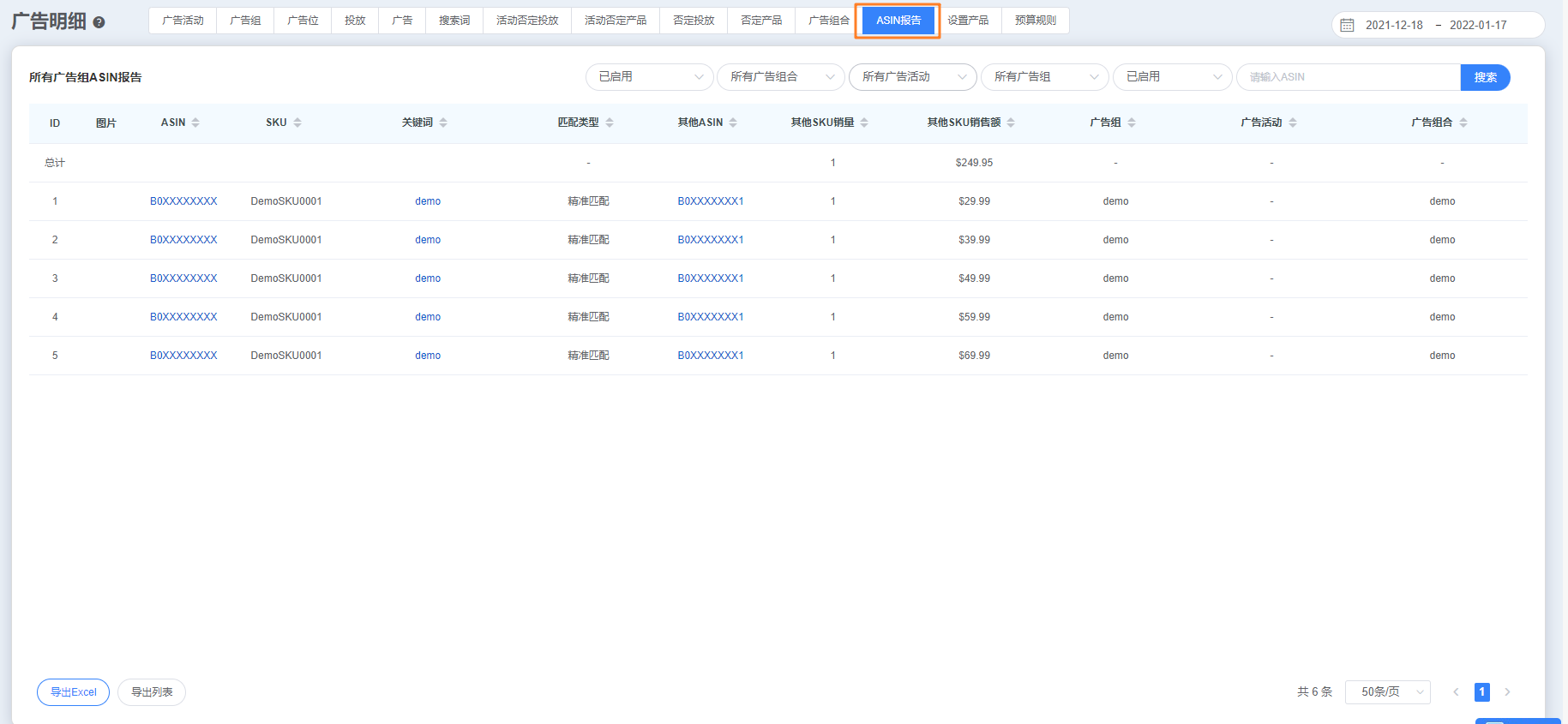
借助筛选功能,用户可轻松定位不同广告层级的已购买ASIN数据。
- 广告层级筛选:选择不同广告层级如广告组合、广告活动、广告组、广告状态等条件进行筛选
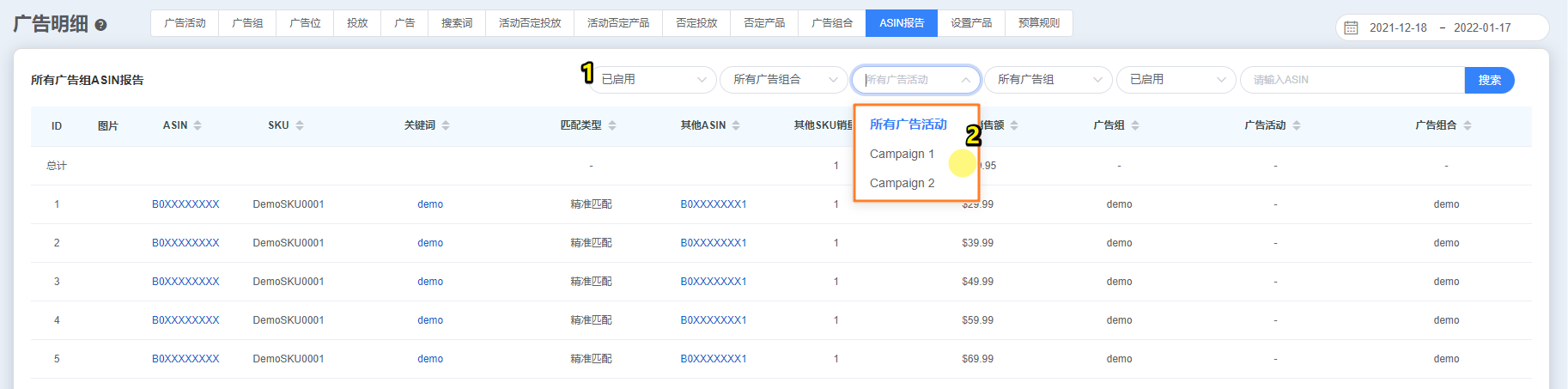
十一、产品设置
(1)设置作用
由于亚马逊广告API接口处理品牌广告时无法同步回传产品信息,用户在亿数通系统>广告管理功能无法直接查看品牌推广的广告产品。
自系统V6.6上线后,用户可手动为品牌广告(旗舰店与视频)自定义添加对应广告ASIN,关联给子用户查看广告活动。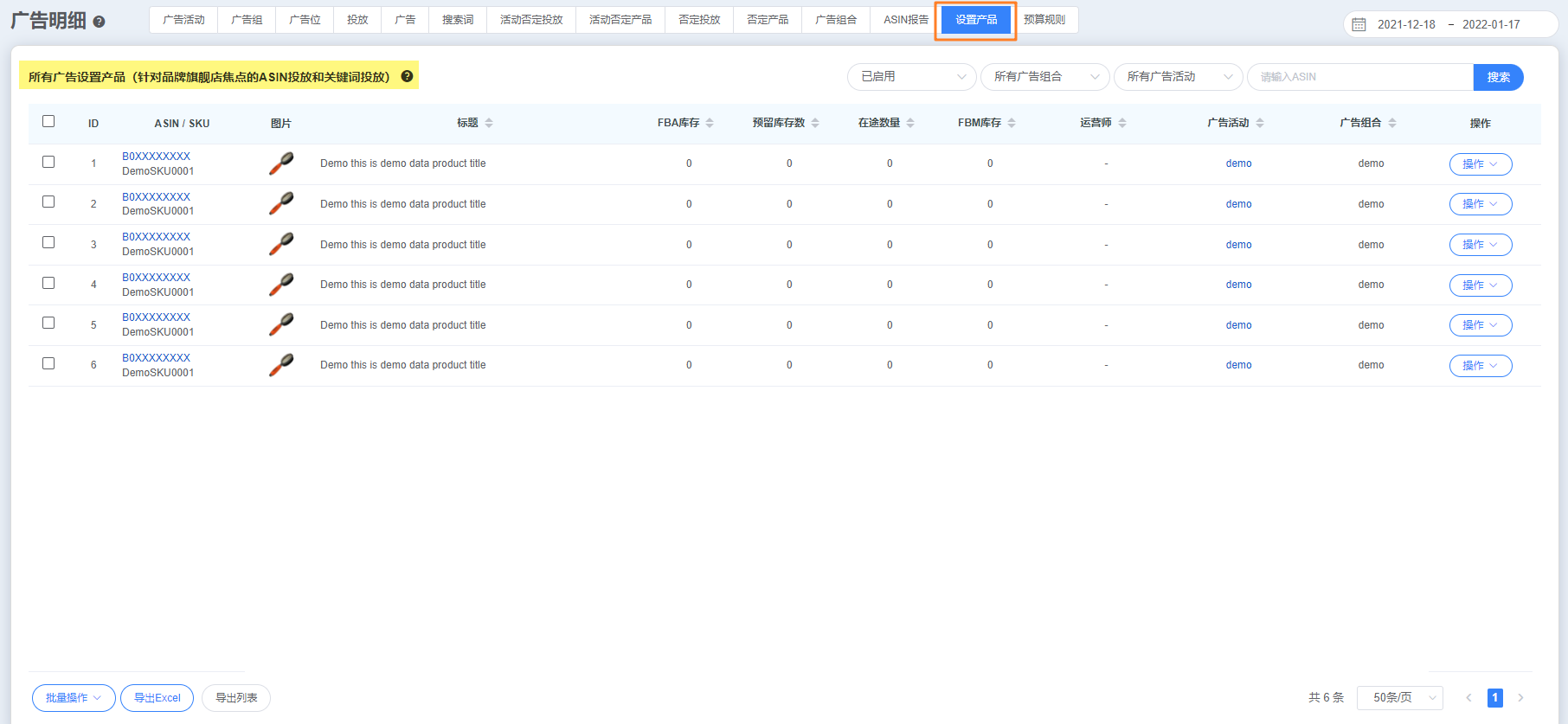
需注意
- 产品设置,包括添加或删除的操作,不会对原广告活动设置造成任何影响
- 主账号关联后,子用户也能在亿数通子账号同步看到这些广告活动和具体产品
- 主账号如果删除设置产品的关联,子账号用户将会看不到这些广告活动
(2)设置操作
①添加广告产品
路径:功能菜单>广告管理,选择需设置品牌推广(旗舰店与视频类型),点击进入投放页面
- 选择“设置产品”,点击右上角“添加产品”
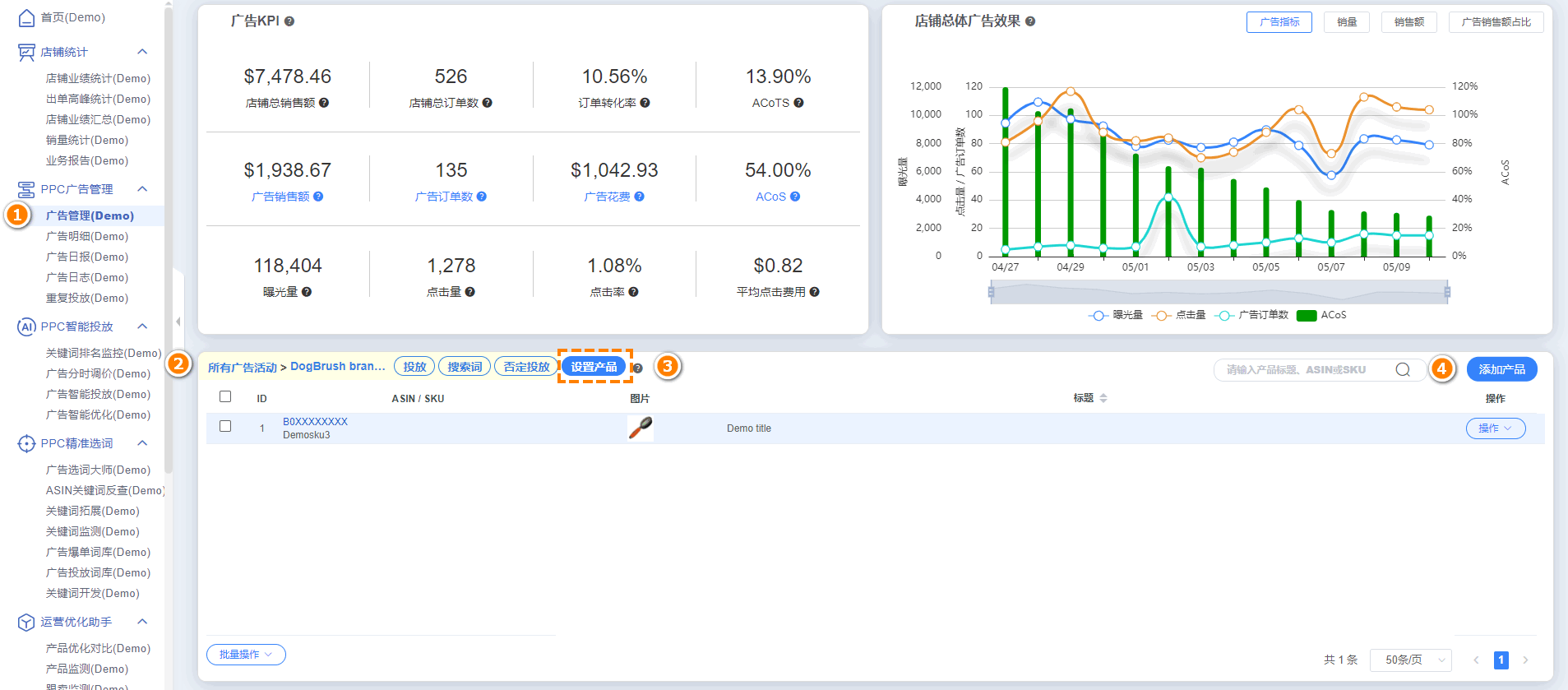
- 在添加产品框中,自定义需关联ASIN,确定保存即完成添加。成功添加后,关联ASIN将同步至【广告明细】功能的“产品设置”区。
②查看关联产品
完成产品关联后,用户可在广告管理>设置产品处或广告明细>产品设置处进行查看。
- 广告管理>设置产品
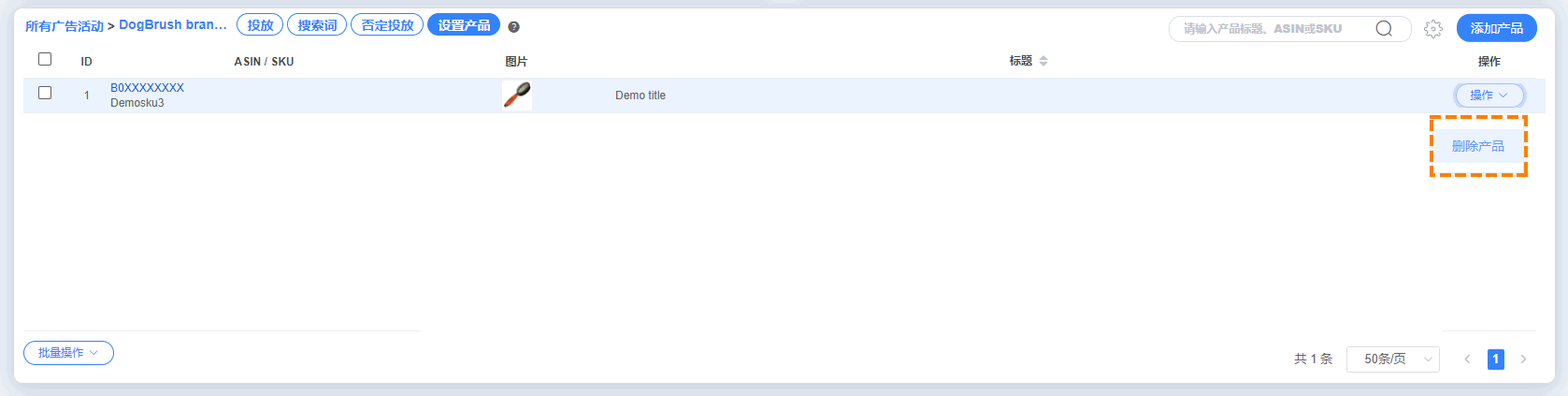
- 广告明细>产品设置
③删除关联产品
如需删除关联产品,用户可在以下两个路径操作:
- 广告管理>设置产品:选择需删除ASIN,点击“操作-删除”即可
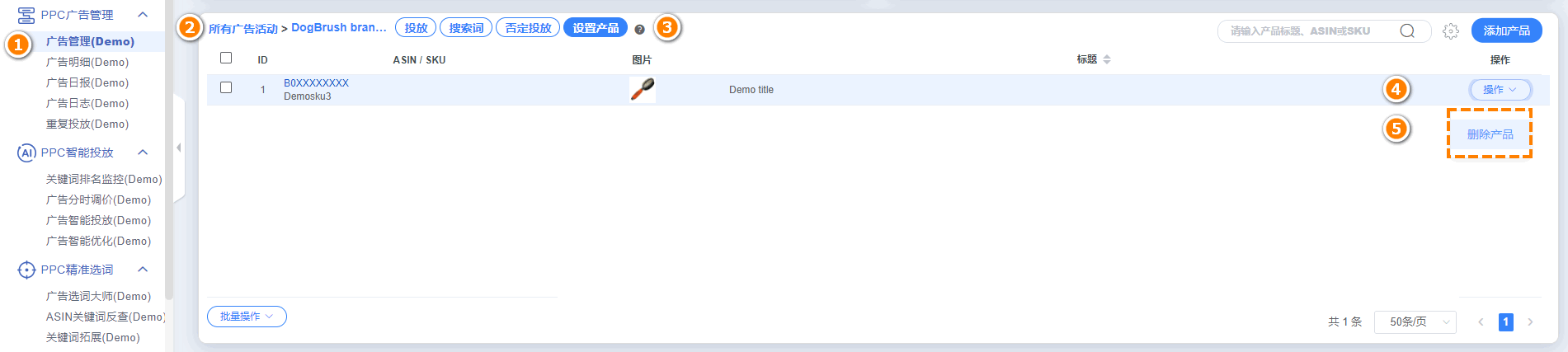
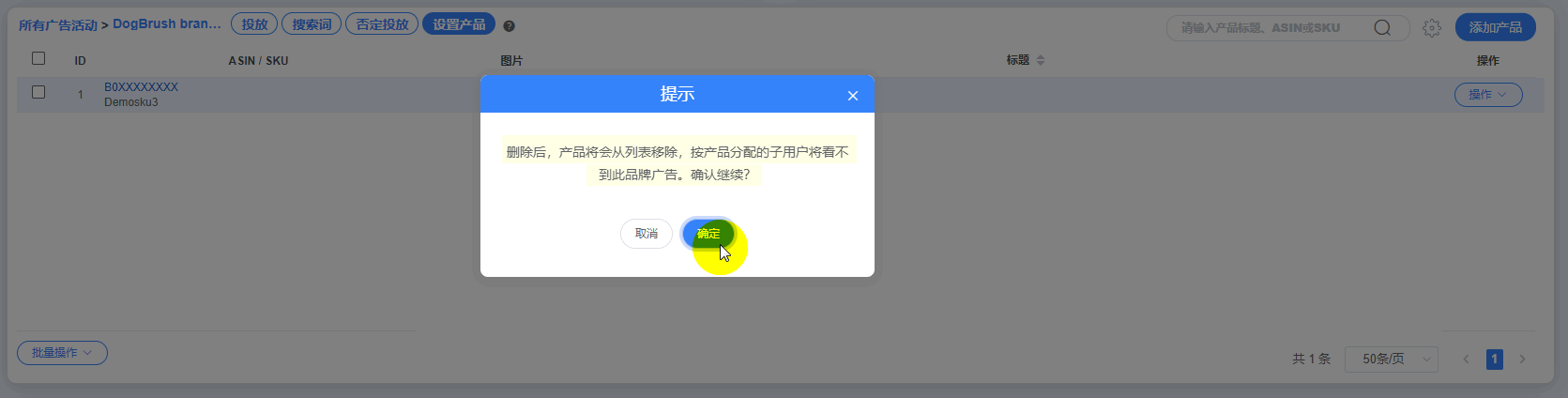
- 广告明细>产品设置:选择需删除ASIN,点击“操作-删除”即可
十二、预算规则
(1)查看数据
选择“预算规则”,系统自动展示用户负责店铺的所有应用了预算规则的广告活动,提供包括活动关联状态、规则名称/类型、预算增加、预算、类型、日期范围、循环、规则启用状态、规则状态、应用时间、广告组合等数据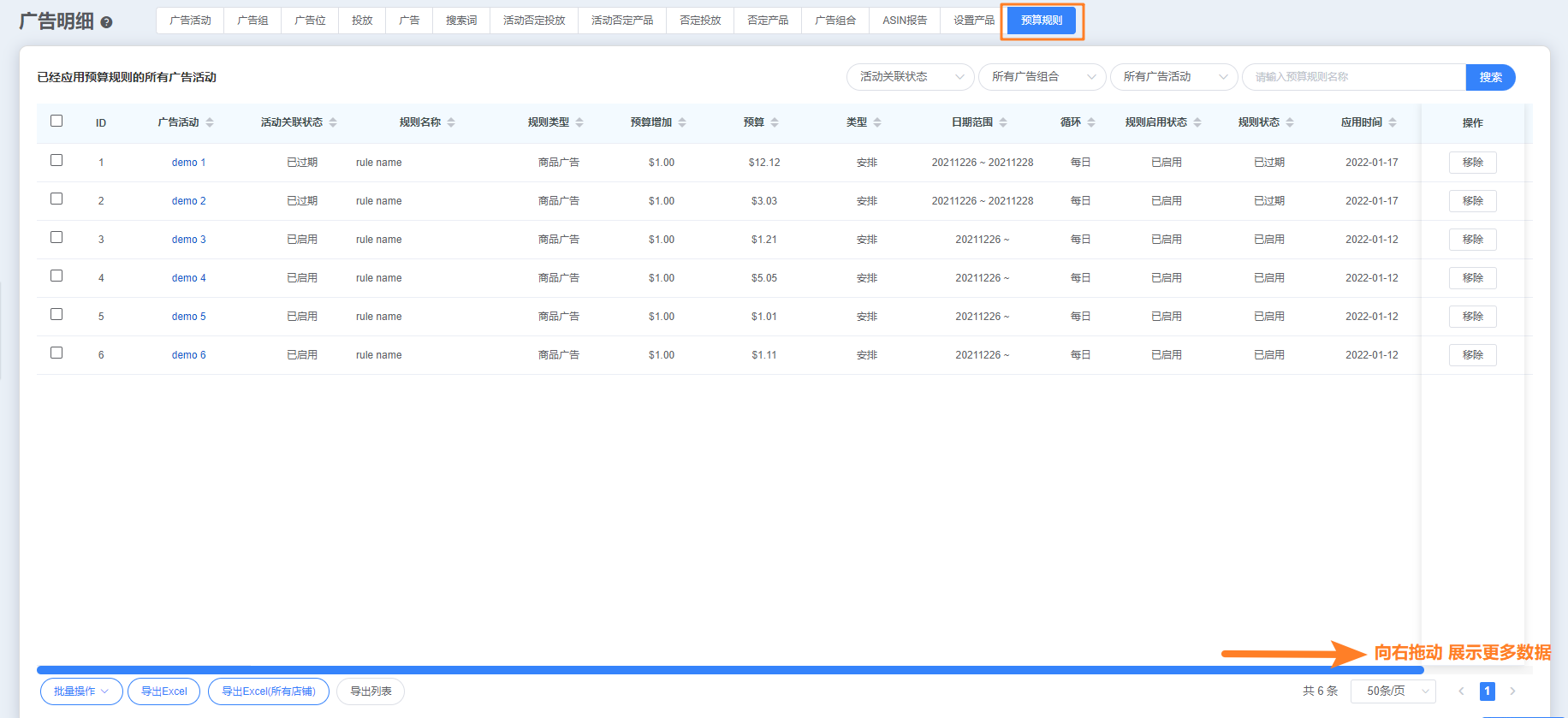
借助筛选功能,用户可轻松定位不同广告活动关联状态等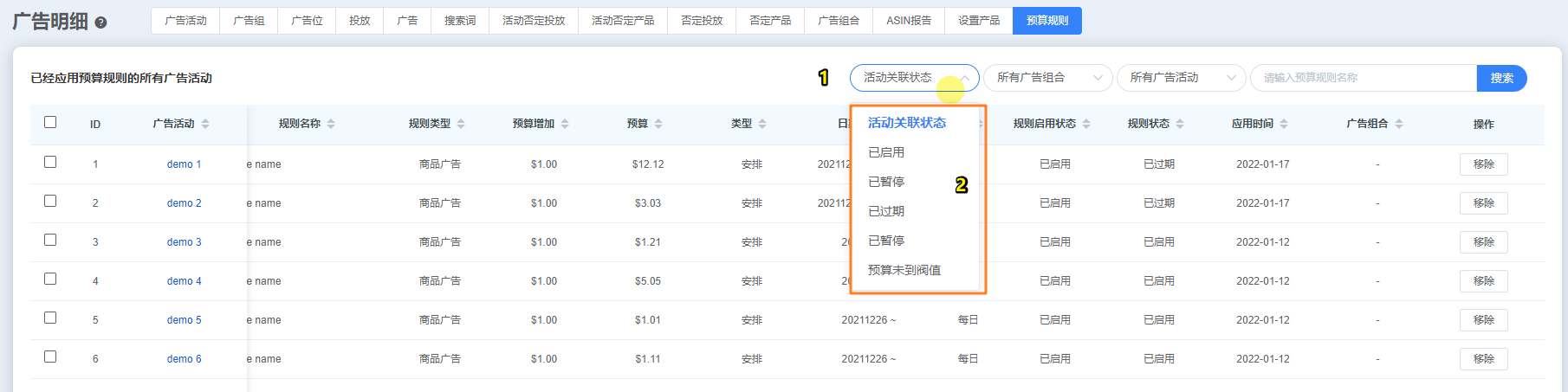
(2)设置与操作
① 操作移除预算规则
选择需要移除预算规则的广告活动,点击操作下的移除,还可以勾选广告活动点击左下角的批量操作移除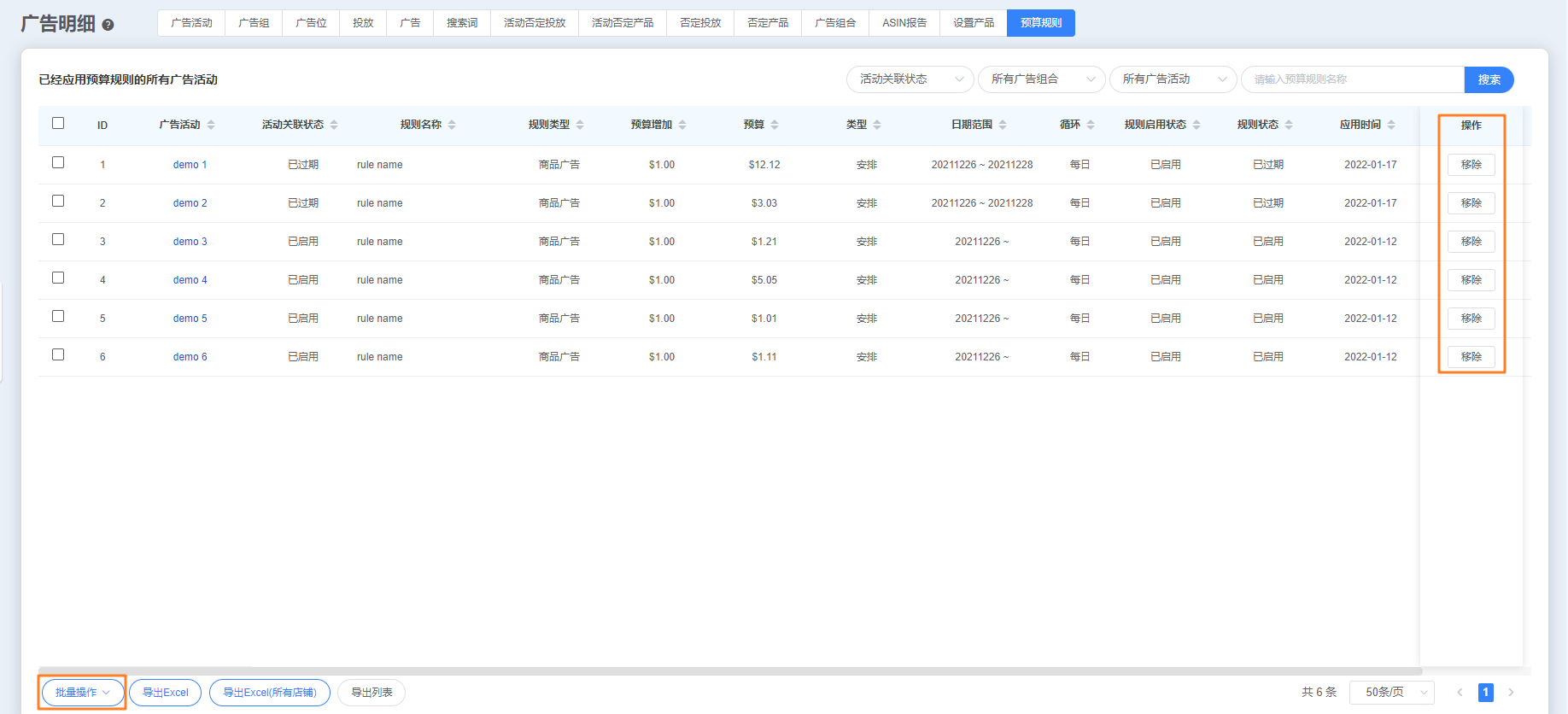
十三、导出表格
【广告明细】功能支持多维度数据的表格导出,具体操作如下: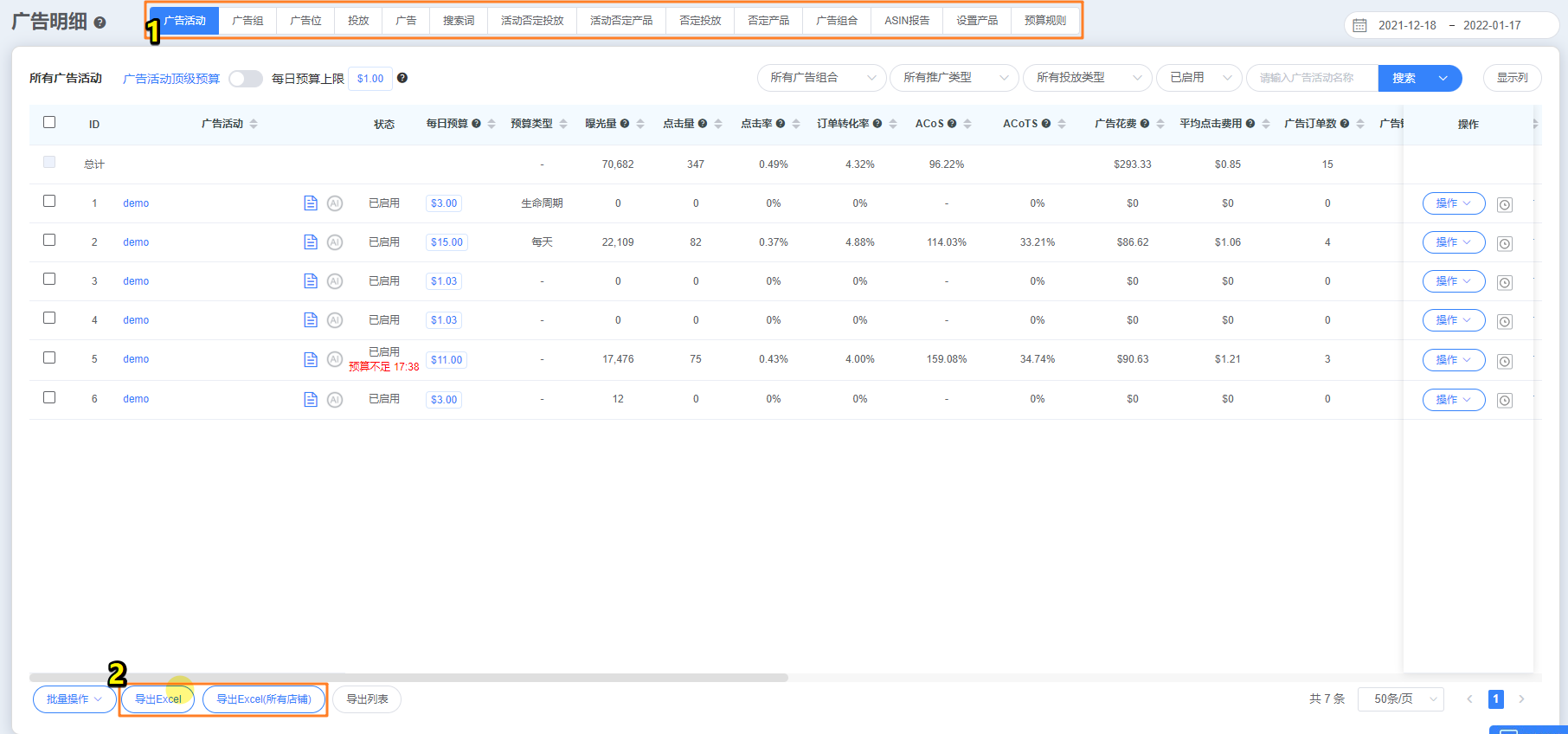
- 点击需导出数据维度:广告活动/ 广告组/ 广告位/ 广告/ 搜索词/ 活动否定投放/ 活动否定产品/ 否定投放/ 否定产品/ 广告组合/ ASIN报告/ 设置产品
- 选择表格维度:导出Excel(对象为:当前站点) / 导出Excel(对象为:所有店铺所有站点)
- 系统显示加载完成后,点击“导入/导出列表”进行下载
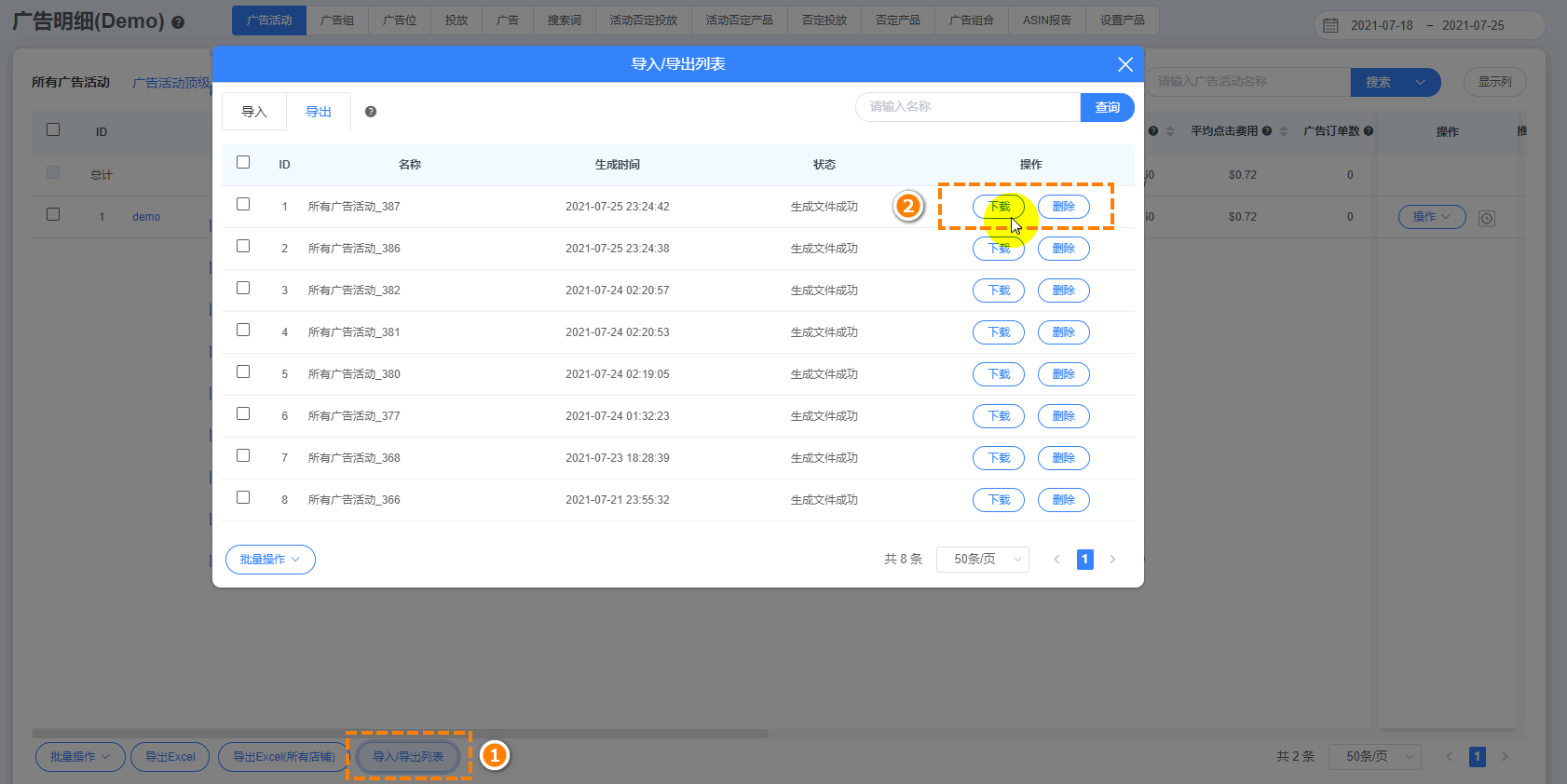
- 完成下载,查看Excel表格
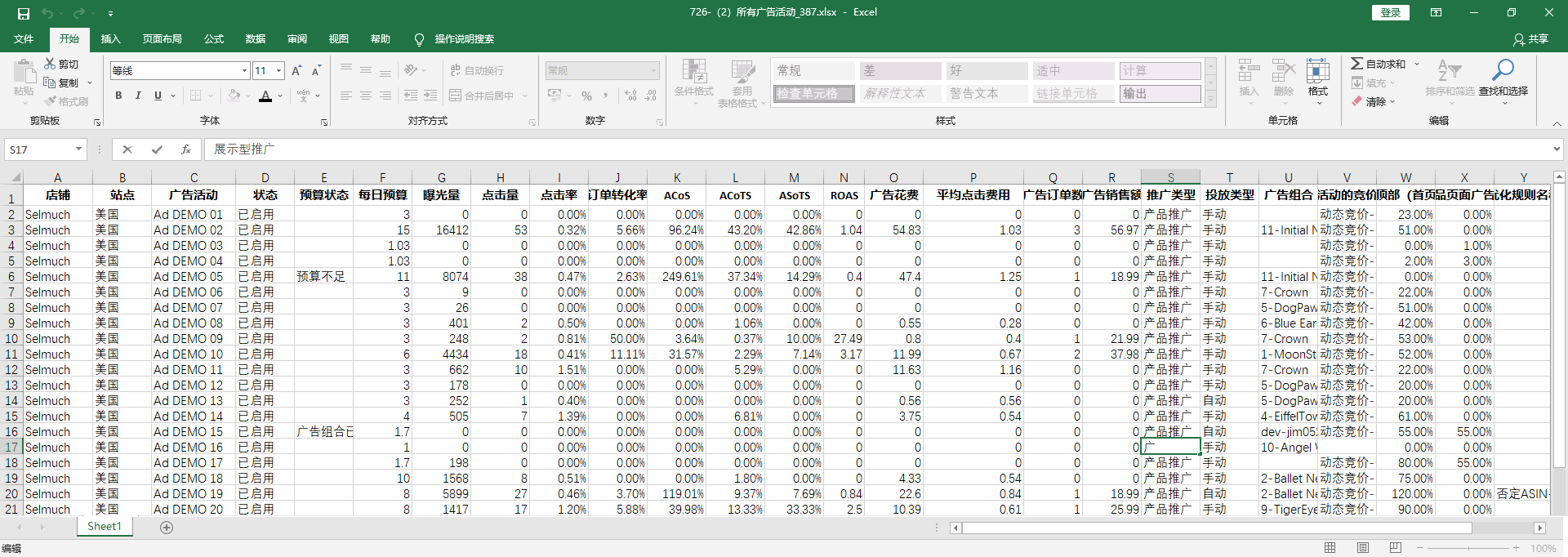
Q&A
1、子账号可以独立操作【产品设置】,自行为品牌旗舰店焦点和视频广告关联广告产品吗?
不可以。产品设置仅支持亿数通主账号进行关联设置。
2、主账号关联品牌广告产品后,会影响原有的广告设置吗?
不会。【产品设置】不会影响品牌广告的原有设置,仅在亿数通提供品牌广告-推广产品的补充。
3、主账号如果设置【产品设置】中的ASIN,对子用户账号会有影响吗?
*需注意:
- 如果主账号进行【产品设置】的关联,管理被关联ASIN的子账号用户在【广告管理】功能也能同步看到这些品牌广告和具体产品
- 如果主账号进行【产品设置】的删除,管理被删除关联ASIN的子账号用户在【广告管理】功能将不能看到对应的品牌广告与具体产品
4、为什么此功能的广告数据与【广告管理】的KPI汇总数据出现不一致?
在广告明细功能,系统自动展示广告状态为“已启用”的广告活动数据,如出现与广告管理功能广告数据不一致,可选择“所有状态”广告活动筛选条件进一步确定数据是否存在差异。
若有更多问题,请在下方评论区告诉我;或添加我们的微信,以便及时沟通。